
Xerox WorkCentre
4250/4260
Användarhandbok
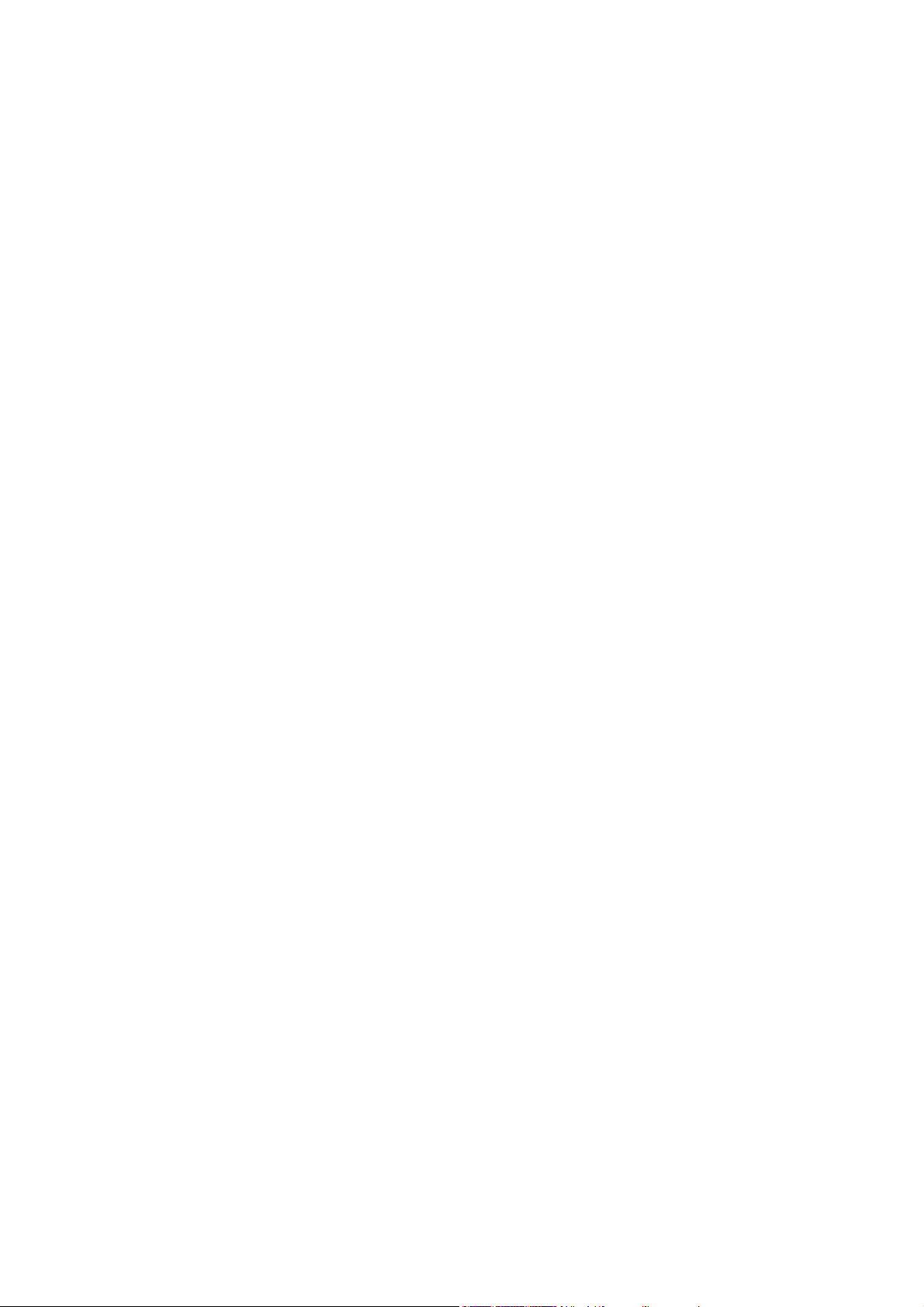
Utarbetad och översatt av:
Xerox
GKLS European Operations
Bessemer Road
Welwyn Garden City
Hertfordshire
AL7 1BU
ENGLAND
Copyright
Ensamrätten omfattar allt material med nu rådande eller framtida lagening copyright inklusive, och utan inskränkningar, material
framställt för de programvaror som visas, såsom fönster, ikoner och andra symboler.
Xerox
varumärken som tillhör andra företag erkänns härmed.
Ändringar, tekniska fel och tryckfel kommer att korrigeras i framtida utgåvor.
Version 4.0.05.01.09
© 2008 Xerox Corporation. Alla rättigheter förbehålls.
®
och alla Xerox-produkter som nämns i denna publikation är varumärken som tillhör Xerox Corporation. Produktnamn och
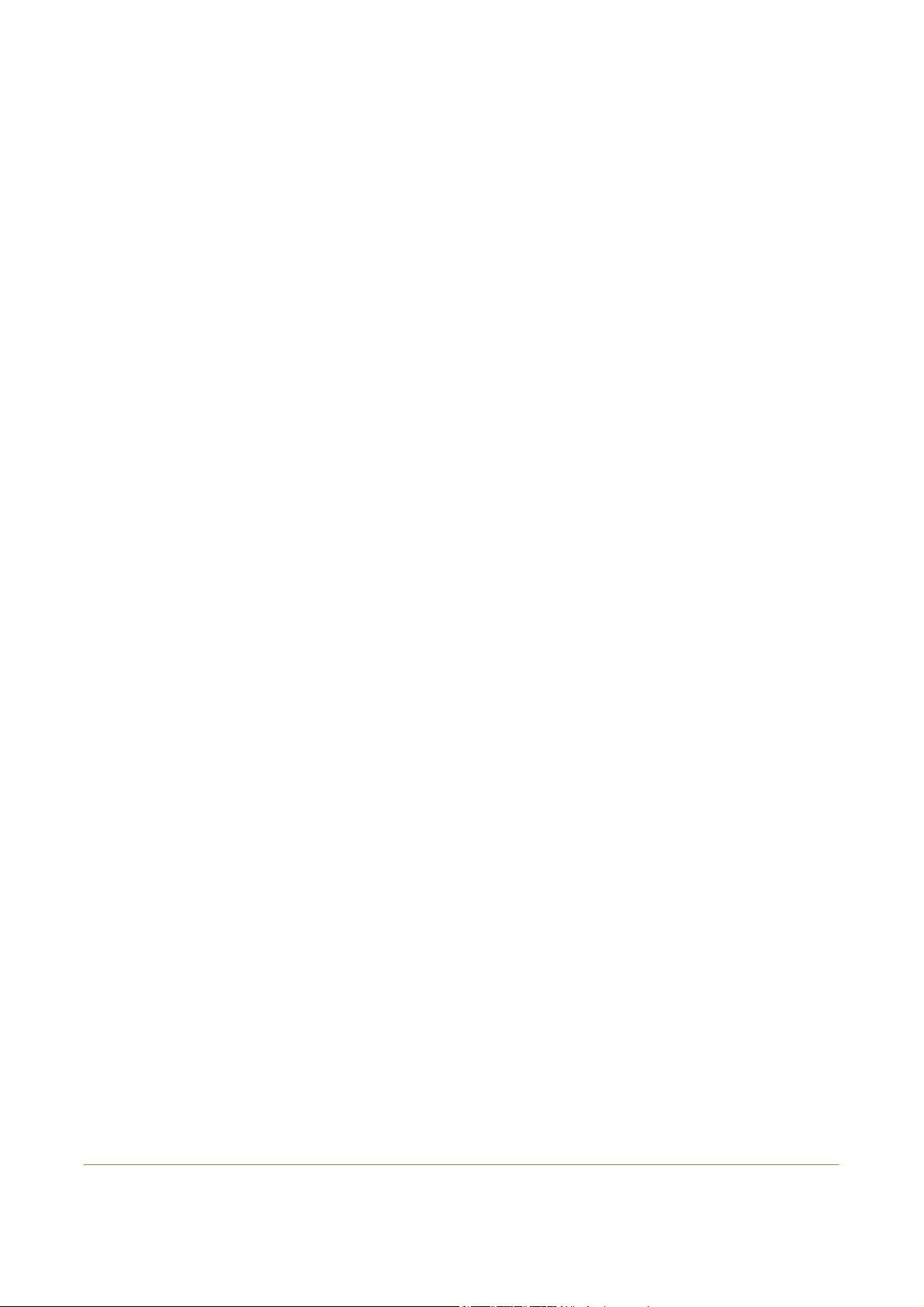
Innehållsförteckning
Introduktion ..........................................................................................................................1
Inledning . . . . . . . . . . . . . . . . . . . . . . . . . . . . . . . . . . . . . . . . . . . . . . . . . . . . . . . . . . . . . . . . . . . . . . . . . . . . . . 2
Om handboken . . . . . . . . . . . . . . . . . . . . . . . . . . . . . . . . . . . . . . . . . . . . . . . . . . . . . . . . . . . . . . . . . . . . . . . . 4
Övriga informationskällor. . . . . . . . . . . . . . . . . . . . . . . . . . . . . . . . . . . . . . . . . . . . . . . . . . . . . . . . . . . . . . . 5
Kundtjänst. . . . . . . . . . . . . . . . . . . . . . . . . . . . . . . . . . . . . . . . . . . . . . . . . . . . . . . . . . . . . . . . . . . . . . . . . . . . . 6
Säkerhet. . . . . . . . . . . . . . . . . . . . . . . . . . . . . . . . . . . . . . . . . . . . . . . . . . . . . . . . . . . . . . . . . . . . . . . . . . . . . . . 7
Miljönormer . . . . . . . . . . . . . . . . . . . . . . . . . . . . . . . . . . . . . . . . . . . . . . . . . . . . . . . . . . . . . . . . . . . . . . . . . . 18
Återvinning och kassering av maskinen . . . . . . . . . . . . . . . . . . . . . . . . . . . . . . . . . . . . . . . . . . . . . . . . . 19
Komma igång......................................................................................................................21
Maskinöversikt . . . . . . . . . . . . . . . . . . . . . . . . . . . . . . . . . . . . . . . . . . . . . . . . . . . . . . . . . . . . . . . . . . . . . . . . 22
Fylla på papper . . . . . . . . . . . . . . . . . . . . . . . . . . . . . . . . . . . . . . . . . . . . . . . . . . . . . . . . . . . . . . . . . . . . . . . 26
Fylla på papper i stormagasinet . . . . . . . . . . . . . . . . . . . . . . . . . . . . . . . . . . . . . . . . . . . . . . . . . . . . . . . . 27
Logga in/logga ut . . . . . . . . . . . . . . . . . . . . . . . . . . . . . . . . . . . . . . . . . . . . . . . . . . . . . . . . . . . . . . . . . . . . . 29
Maskininformation . . . . . . . . . . . . . . . . . . . . . . . . . . . . . . . . . . . . . . . . . . . . . . . . . . . . . . . . . . . . . . . . . . . . 30
Anpassa maskinen . . . . . . . . . . . . . . . . . . . . . . . . . . . . . . . . . . . . . . . . . . . . . . . . . . . . . . . . . . . . . . . . . . . . 35
Ytterligare hjälp. . . . . . . . . . . . . . . . . . . . . . . . . . . . . . . . . . . . . . . . . . . . . . . . . . . . . . . . . . . . . . . . . . . . . . . 36
Kopiering...............................................................................................................................37
Funktionen Kopiering. . . . . . . . . . . . . . . . . . . . . . . . . . . . . . . . . . . . . . . . . . . . . . . . . . . . . . . . . . . . . . . . . . 38
Kopiering . . . . . . . . . . . . . . . . . . . . . . . . . . . . . . . . . . . . . . . . . . . . . . . . . . . . . . . . . . . . . . . . . . . . . . . . . . . . . 45
Bildkvalitet. . . . . . . . . . . . . . . . . . . . . . . . . . . . . . . . . . . . . . . . . . . . . . . . . . . . . . . . . . . . . . . . . . . . . . . . . . . . 48
Layoutinställning. . . . . . . . . . . . . . . . . . . . . . . . . . . . . . . . . . . . . . . . . . . . . . . . . . . . . . . . . . . . . . . . . . . . . . 49
Utmatningsformat . . . . . . . . . . . . . . . . . . . . . . . . . . . . . . . . . . . . . . . . . . . . . . . . . . . . . . . . . . . . . . . . . . . . 53
Kopiera ID-kort. . . . . . . . . . . . . . . . . . . . . . . . . . . . . . . . . . . . . . . . . . . . . . . . . . . . . . . . . . . . . . . . . . . . . . . . 57
Fax...........................................................................................................................................59
Funktionen Fax. . . . . . . . . . . . . . . . . . . . . . . . . . . . . . . . . . . . . . . . . . . . . . . . . . . . . . . . . . . . . . . . . . . . . . . . 62
Inbyggd fax. . . . . . . . . . . . . . . . . . . . . . . . . . . . . . . . . . . . . . . . . . . . . . . . . . . . . . . . . . . . . . . . . . . . . . . . . . . 68
Serverfax . . . . . . . . . . . . . . . . . . . . . . . . . . . . . . . . . . . . . . . . . . . . . . . . . . . . . . . . . . . . . . . . . . . . . . . . . . . . . 80
Nätverksavläsning.............................................................................................................87
Funktionen Avläsning. . . . . . . . . . . . . . . . . . . . . . . . . . . . . . . . . . . . . . . . . . . . . . . . . . . . . . . . . . . . . . . . . . 88
Resurser för nätverksavläsning . . . . . . . . . . . . . . . . . . . . . . . . . . . . . . . . . . . . . . . . . . . . . . . . . . . . . . . . . 93
Nätverksavläsning. . . . . . . . . . . . . . . . . . . . . . . . . . . . . . . . . . . . . . . . . . . . . . . . . . . . . . . . . . . . . . . . . . . . . 94
Avancerade inställningar. . . . . . . . . . . . . . . . . . . . . . . . . . . . . . . . . . . . . . . . . . . . . . . . . . . . . . . . . . . . . . . 98
Layoutinställning. . . . . . . . . . . . . . . . . . . . . . . . . . . . . . . . . . . . . . . . . . . . . . . . . . . . . . . . . . . . . . . . . . . . .100
Arkiveringsalt.. . . . . . . . . . . . . . . . . . . . . . . . . . . . . . . . . . . . . . . . . . . . . . . . . . . . . . . . . . . . . . . . . . . . . . . .102
E-post ...................................................................................................................................105
E-postprocedur. . . . . . . . . . . . . . . . . . . . . . . . . . . . . . . . . . . . . . . . . . . . . . . . . . . . . . . . . . . . . . . . . . . . . . .106
E-post . . . . . . . . . . . . . . . . . . . . . . . . . . . . . . . . . . . . . . . . . . . . . . . . . . . . . . . . . . . . . . . . . . . . . . . . . . . . . . .113
Avancerade inställningar. . . . . . . . . . . . . . . . . . . . . . . . . . . . . . . . . . . . . . . . . . . . . . . . . . . . . . . . . . . . . .116
Layoutinställning. . . . . . . . . . . . . . . . . . . . . . . . . . . . . . . . . . . . . . . . . . . . . . . . . . . . . . . . . . . . . . . . . . . . .118
E-postalternativ . . . . . . . . . . . . . . . . . . . . . . . . . . . . . . . . . . . . . . . . . . . . . . . . . . . . . . . . . . . . . . . . . . . . . .119
Xerox WorkCentre 4250/4260 Användarhandbok i
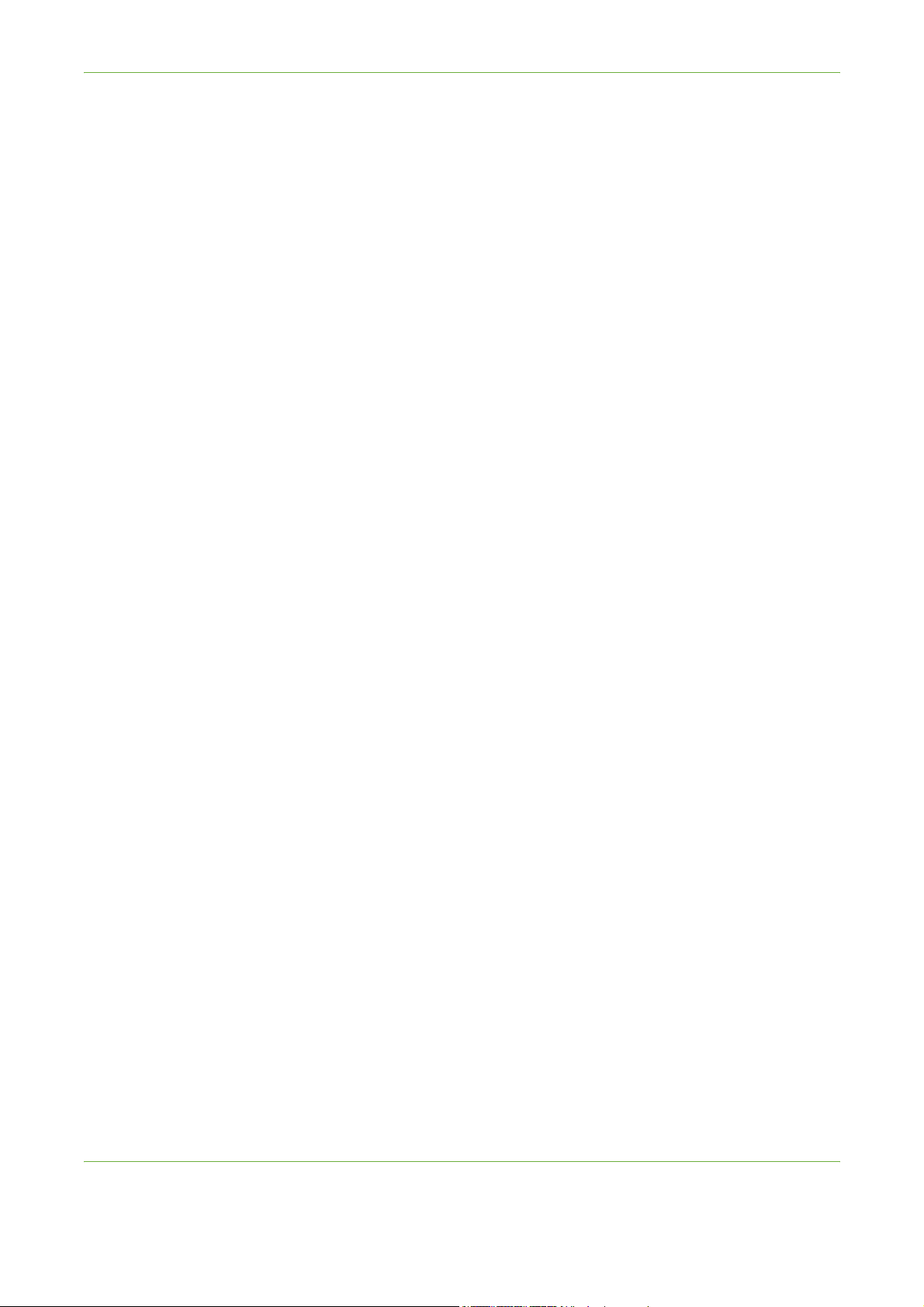
Innehållsförteckning
Lagra filer...........................................................................................................................121
Avancerade inställningar . . . . . . . . . . . . . . . . . . . . . . . . . . . . . . . . . . . . . . . . . . . . . . . . . . . . . . . . . . . . . 122
Layoutinställning. . . . . . . . . . . . . . . . . . . . . . . . . . . . . . . . . . . . . . . . . . . . . . . . . . . . . . . . . . . . . . . . . . . . . 124
Fil-/mapphantering. . . . . . . . . . . . . . . . . . . . . . . . . . . . . . . . . . . . . . . . . . . . . . . . . . . . . . . . . . . . . . . . . . . 126
Funktionen Lagra filer . . . . . . . . . . . . . . . . . . . . . . . . . . . . . . . . . . . . . . . . . . . . . . . . . . . . . . . . . . . . . . . . 127
Lagra filer från arbetsstationen . . . . . . . . . . . . . . . . . . . . . . . . . . . . . . . . . . . . . . . . . . . . . . . . . . . . . . . 134
Skriv ut filer........................................................................................................................135
Skriv ut filer. . . . . . . . . . . . . . . . . . . . . . . . . . . . . . . . . . . . . . . . . . . . . . . . . . . . . . . . . . . . . . . . . . . . . . . . . . 136
Skriv ut från USB . . . . . . . . . . . . . . . . . . . . . . . . . . . . . . . . . . . . . . . . . . . . . . . . . . . . . . . . . . . . . . . . . . . . . 138
Skriva ut..............................................................................................................................143
Funktionen Utskrift. . . . . . . . . . . . . . . . . . . . . . . . . . . . . . . . . . . . . . . . . . . . . . . . . . . . . . . . . . . . . . . . . . . 144
Utskrift med eget format . . . . . . . . . . . . . . . . . . . . . . . . . . . . . . . . . . . . . . . . . . . . . . . . . . . . . . . . . . . . . 146
Skrivardrivrutiner. . . . . . . . . . . . . . . . . . . . . . . . . . . . . . . . . . . . . . . . . . . . . . . . . . . . . . . . . . . . . . . . . . . . . 148
Papper/Utmatning . . . . . . . . . . . . . . . . . . . . . . . . . . . . . . . . . . . . . . . . . . . . . . . . . . . . . . . . . . . . . . . . . . . 149
Layout/Vattenstämpel. . . . . . . . . . . . . . . . . . . . . . . . . . . . . . . . . . . . . . . . . . . . . . . . . . . . . . . . . . . . . . . . 151
Avancerat . . . . . . . . . . . . . . . . . . . . . . . . . . . . . . . . . . . . . . . . . . . . . . . . . . . . . . . . . . . . . . . . . . . . . . . . . . . 152
Papper och andra media ...............................................................................................153
Fylla på papper . . . . . . . . . . . . . . . . . . . . . . . . . . . . . . . . . . . . . . . . . . . . . . . . . . . . . . . . . . . . . . . . . . . . . . 155
Ställa in pappersformat. . . . . . . . . . . . . . . . . . . . . . . . . . . . . . . . . . . . . . . . . . . . . . . . . . . . . . . . . . . . . . . 161
Materialspecifikationer . . . . . . . . . . . . . . . . . . . . . . . . . . . . . . . . . . . . . . . . . . . . . . . . . . . . . . . . . . . . . . . 162
Inställningar......................................................................................................................165
Öppna Hjälpmedel . . . . . . . . . . . . . . . . . . . . . . . . . . . . . . . . . . . . . . . . . . . . . . . . . . . . . . . . . . . . . . . . . . . 166
Översikt över menyn Hjälpmedel . . . . . . . . . . . . . . . . . . . . . . . . . . . . . . . . . . . . . . . . . . . . . . . . . . . . . . 167
Lokalisering. . . . . . . . . . . . . . . . . . . . . . . . . . . . . . . . . . . . . . . . . . . . . . . . . . . . . . . . . . . . . . . . . . . . . . . . . . 169
Faxinställningar. . . . . . . . . . . . . . . . . . . . . . . . . . . . . . . . . . . . . . . . . . . . . . . . . . . . . . . . . . . . . . . . . . . . . . 172
Ställa in pappersmagasin . . . . . . . . . . . . . . . . . . . . . . . . . . . . . . . . . . . . . . . . . . . . . . . . . . . . . . . . . . . . . 177
Maskinens förinställningar. . . . . . . . . . . . . . . . . . . . . . . . . . . . . . . . . . . . . . . . . . . . . . . . . . . . . . . . . . . . 179
Ändra grundinställningar . . . . . . . . . . . . . . . . . . . . . . . . . . . . . . . . . . . . . . . . . . . . . . . . . . . . . . . . . . . . .181
Programvara. . . . . . . . . . . . . . . . . . . . . . . . . . . . . . . . . . . . . . . . . . . . . . . . . . . . . . . . . . . . . . . . . . . . . . . . . 183
Byte av komponenter. . . . . . . . . . . . . . . . . . . . . . . . . . . . . . . . . . . . . . . . . . . . . . . . . . . . . . . . . . . . . . . . . 184
Redovisning. . . . . . . . . . . . . . . . . . . . . . . . . . . . . . . . . . . . . . . . . . . . . . . . . . . . . . . . . . . . . . . . . . . . . . . . . . 186
Säkerhetsinställningar. . . . . . . . . . . . . . . . . . . . . . . . . . . . . . . . . . . . . . . . . . . . . . . . . . . . . . . . . . . . . . . . 189
Maskintester. . . . . . . . . . . . . . . . . . . . . . . . . . . . . . . . . . . . . . . . . . . . . . . . . . . . . . . . . . . . . . . . . . . . . . . . . 191
Telefonnummer till Kundtjänst och förbrukningsmaterial . . . . . . . . . . . . . . . . . . . . . . . . . . . . . . . 194
Tilläggstjänster . . . . . . . . . . . . . . . . . . . . . . . . . . . . . . . . . . . . . . . . . . . . . . . . . . . . . . . . . . . . . . . . . . . . . . 195
Underhåll............................................................................................................................197
Förbrukningsmaterial. . . . . . . . . . . . . . . . . . . . . . . . . . . . . . . . . . . . . . . . . . . . . . . . . . . . . . . . . . . . . . . . . 198
Rengöra maskinen . . . . . . . . . . . . . . . . . . . . . . . . . . . . . . . . . . . . . . . . . . . . . . . . . . . . . . . . . . . . . . . . . . . 202
ii Xerox WorkCentre 4250/4260 Användarhandbok
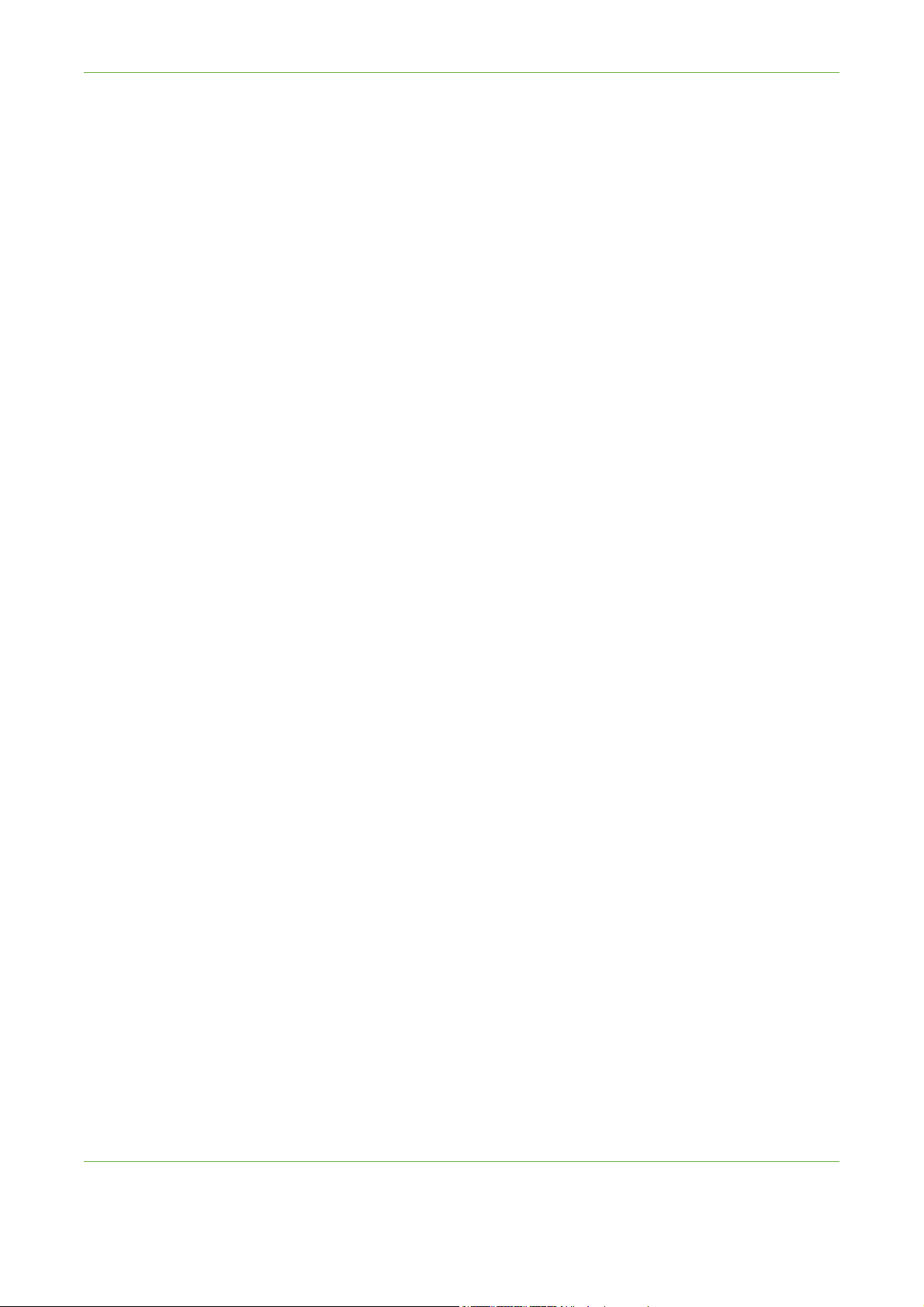
Innehållsförteckning
Tekniska data ....................................................................................................................205
Maskinens specifikationer. . . . . . . . . . . . . . . . . . . . . . . . . . . . . . . . . . . . . . . . . . . . . . . . . . . . . . . . . . . . .206
Elektriska specifikationer. . . . . . . . . . . . . . . . . . . . . . . . . . . . . . . . . . . . . . . . . . . . . . . . . . . . . . . . . . . . . .209
Funktionernas specifikationer . . . . . . . . . . . . . . . . . . . . . . . . . . . . . . . . . . . . . . . . . . . . . . . . . . . . . . . . . 210
Problemlösning.................................................................................................................213
Åtgärda fel . . . . . . . . . . . . . . . . . . . . . . . . . . . . . . . . . . . . . . . . . . . . . . . . . . . . . . . . . . . . . . . . . . . . . . . . . .214
Felkoder . . . . . . . . . . . . . . . . . . . . . . . . . . . . . . . . . . . . . . . . . . . . . . . . . . . . . . . . . . . . . . . . . . . . . . . . . . . . .217
Sakregister..........................................................................................................................219
Xerox WorkCentre 4250/4260 Användarhandbok iii
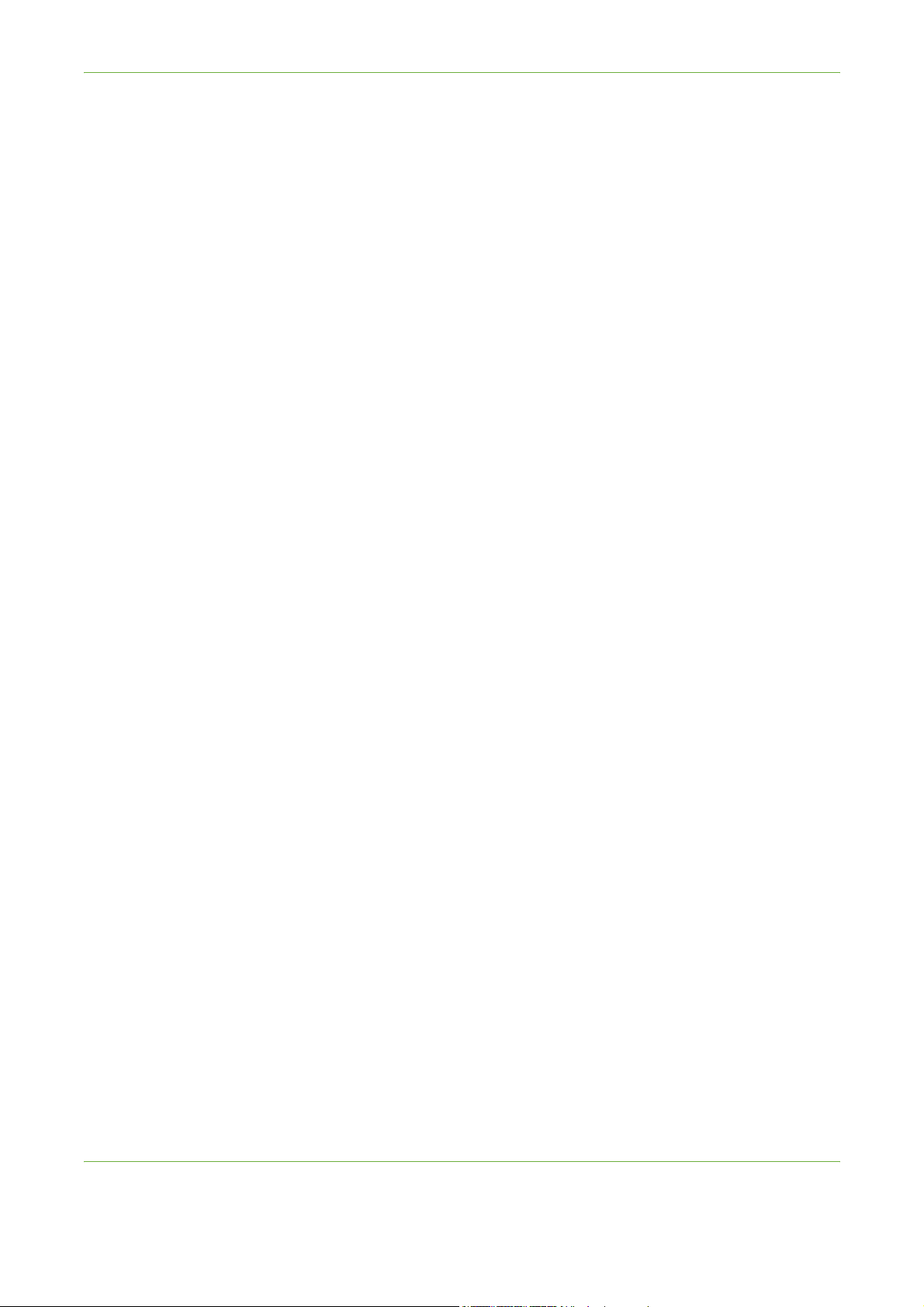
Innehållsförteckning
iv Xerox WorkCentre 4250/4260 Användarhandbok
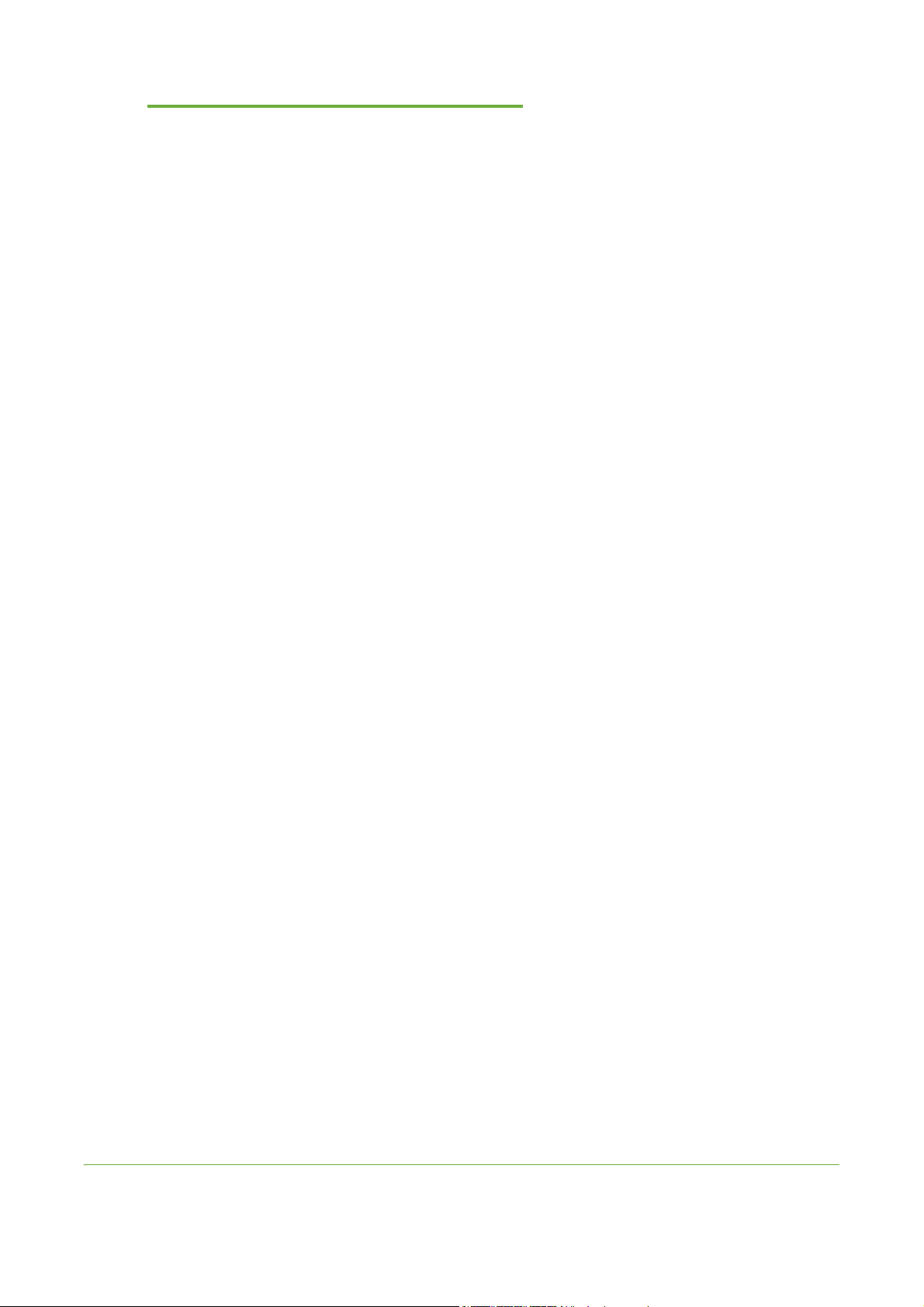
1 Introduktion
Tack för att du har valt Xerox WorkCentre 4250/4260. Produkten är utformad för att vara
enkel att använda. För att få ut mesta möjliga av maskinen bör du ta dig tid att läsa den här
användarhandboken.
I användarhandboken får du en översikt över de funktioner och alternativ som finns
tillgängliga på maskinen, beroende på konfigurationen. För att lära känna maskinen går du
till:
• Kapitel 2 Komma igång.
• Kapitel 11 Inställningar.
Övriga kapitel i denna handbok ger information om vilka funktioner och alternativ som finns
tillgängliga. Tryck på Hjälp om du behöver mer hjälp. Om maskinen är ansluten till nätverket
kan du använda hjälpavsnitten till CentreWare eller klicka på Hjälp i drivrutinen.
O
BS! Bilderna av pekskärmen i den här handboken kan skilja något från modellerna i olika
konfigurationer. Funktionsbeskrivningarna och funktionerna är dock desamma.
Xerox WorkCentre 4250/4260 Användarhandbok 1
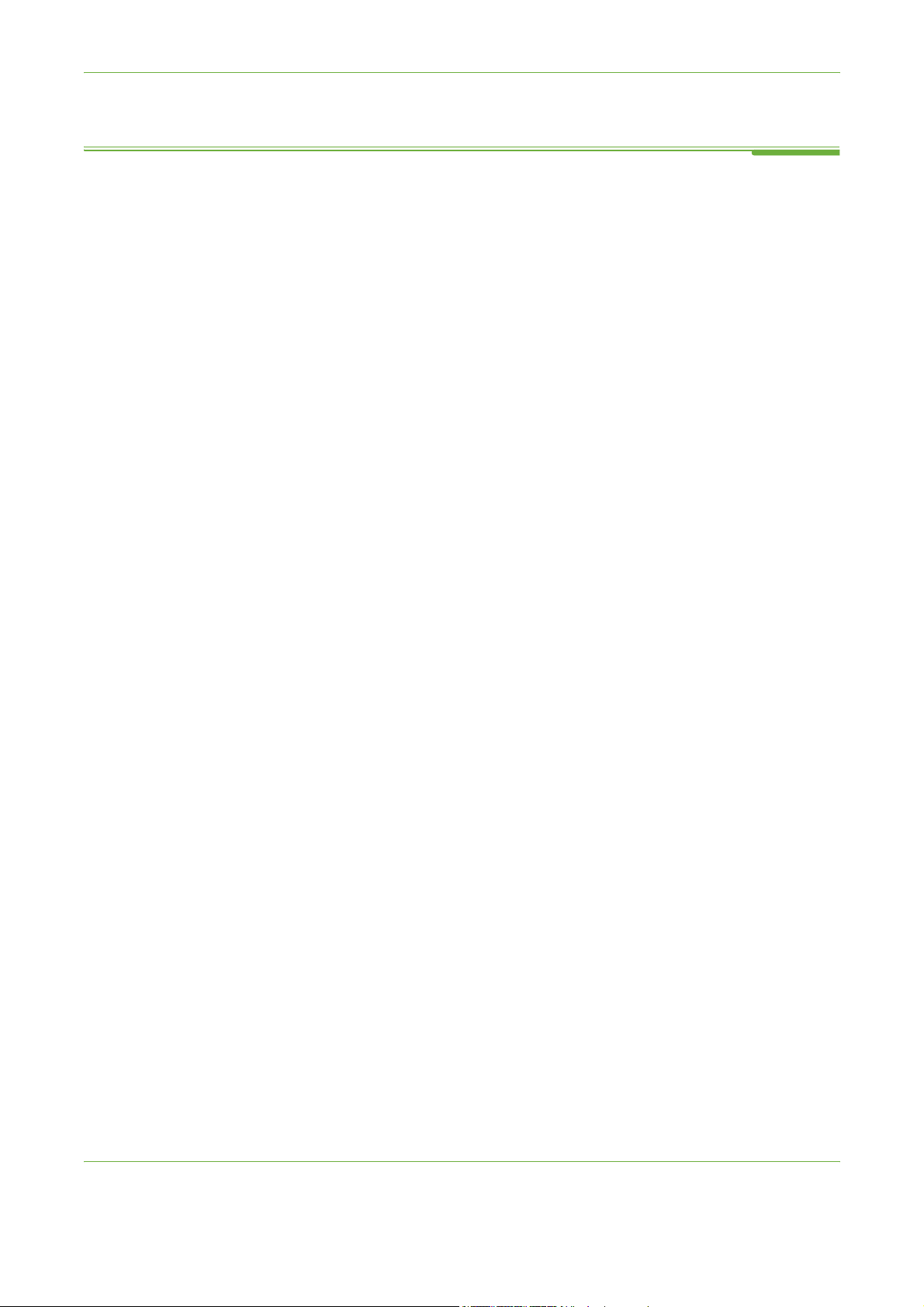
1Introduktion
Inledning
Xerox WorkCentre 4250 och 4260 är digitala enheter som kan användas för
kopiering, utskrift, faxning och avläsning. Vilka egenskaper och funktioner som
finns på maskinen beror på vilken modell du har köpt:
Xerox WorkCentre 4250
Den här modellen är utrustad med digital kopiering. Den levereras med
dokumentmatare, pappersmagasin och manuellt magasin samt funktioner för
dubbelsidig kopiering. Maskinen kopierar 43 A4-sidor per minut (45 sidor per minut
Letter). Ytterligare magasin, stativ, efterbehandlare, stormagasin,
minnesuppgradering samt faxfunktion kan beställas som tillval.
Xerox WorkCentre 4250S
Modellen är utrustad med funktioner för digital kopiering, utskrift, e-post och
avläsning. Maskinen stöder avläsning till och utskrift från ett USB-minne och det
går att lagra utskrifts- och kopieringsfiler på maskinen. Maskinen kopierar och
skriver ut 43 A4-sidor per minut (45 sidor per minut Letter). Den levereras med
dokumentmatare, pappersmagasin och manuellt magasin samt funktioner för
dubbelsidig kopiering och utskrift. Ytterligare magasin, stativ, efterbehandlare,
stormagasin, minnesuppgradering samt faxfunktion kan beställas som tillval.
Xerox WorkCentre 4250X
Modellen är utrustad med funktioner för digital kopiering, utskrift, faxning, e-post
och avläsning. Maskinen stöder avläsning till och utskrift från ett USB-minne och
det går att lagra utskrifts- och kopieringsfiler på maskinen. Maskinen kopierar och
skriver ut 43 A4-sidor per minut (45 sidor per minut Letter). Den levereras med
dokumentmatare, två pappersmagasin och manuellt magasin samt funktioner för
dubbelsidig kopiering och utskrift. Ytterligare magasin, stativ, efterbehandlare,
stormagasin samt minnesuppgradering kan beställas som tillval.
Xerox WorkCentre 4250XF
Modellen är utrustad med funktioner för digital kopiering, utskrift, faxning, e-post
och avläsning. Maskinen stöder avläsning till och utskrift från ett USB-minne och
det går att lagra utskrifts- och kopieringsfiler på maskinen. Maskinen kopierar och
skriver ut 43 A4-sidor per minut (45 sidor per minut Letter). Den levereras med
dokumentmatare, två pappersmagasin, stormagasin, manuellt magasin och
efterbehandlare samt funktioner för dubbelsidig kopiering och utskrift.
Minnesuppgradering finns som tillval.
2 Xerox WorkCentre 4250/4260 Användarhandbok
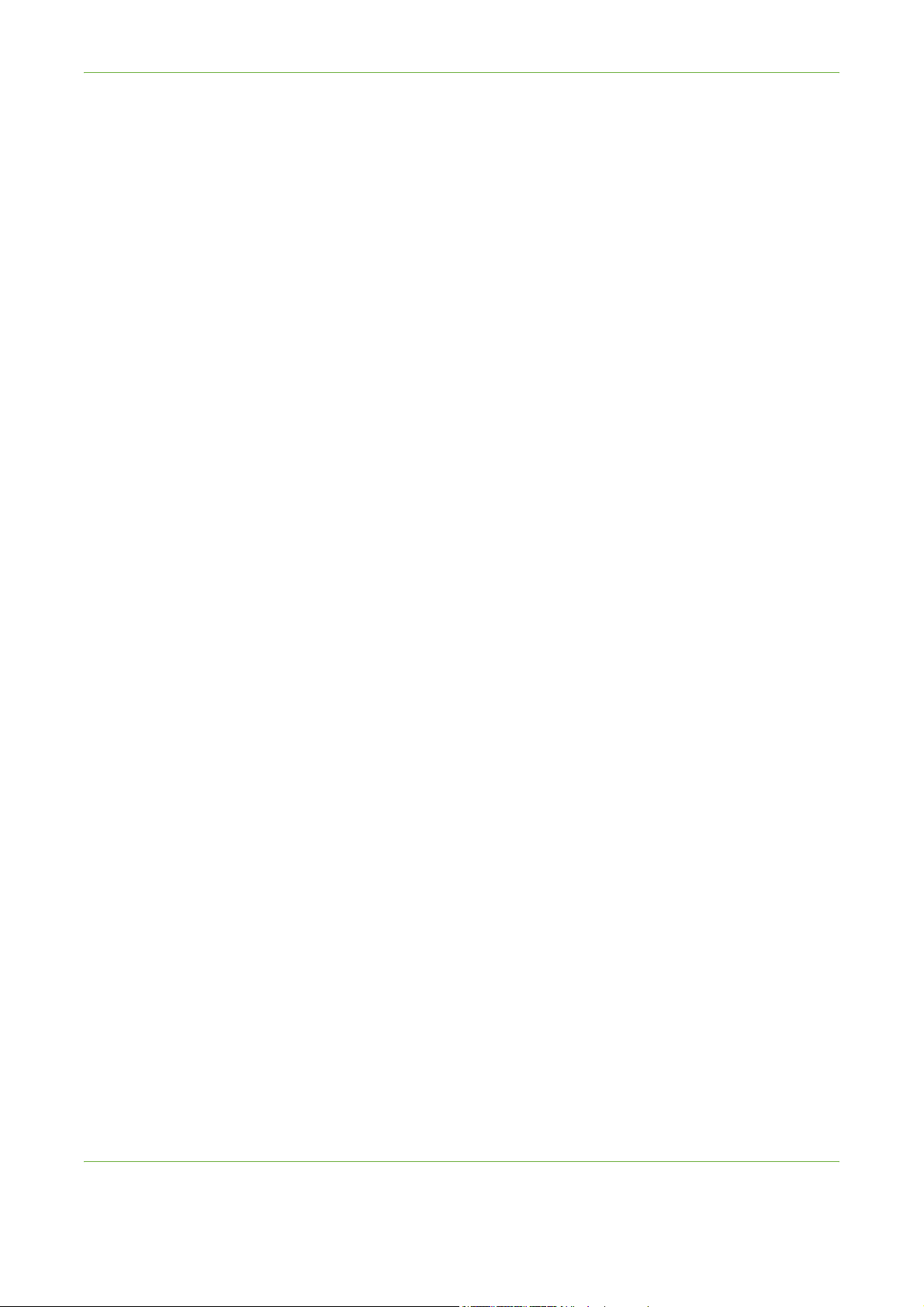
1Introduktion
Xerox WorkCentre 4260S
Modellen är utrustad med funktioner för digital kopiering, utskrift, e-post och
avläsning. Maskinen stöder avläsning till och utskrift från ett USB-minne och det
går att lagra utskrifts- och kopieringsfiler på maskinen. Maskinen kopierar och
skriver ut 53 A4-sidor per minut (55 sidor per minut Letter). Den levereras med
dokumentmatare, pappersmagasin och manuellt magasin samt funktioner för
dubbelsidig kopiering och utskrift. Ytterligare magasin, stativ, efterbehandlare,
stormagasin, minnesuppgradering samt faxfunktion kan beställas som tillval.
Xerox WorkCentre 4260X
Modellen är utrustad med funktioner för digital kopiering, utskrift, faxning, e-post
och avläsning. Maskinen stöder avläsning till och utskrift från ett USB-minne och
det går att lagra utskrifts- och kopieringsfiler på maskinen. Maskinen kopierar och
skriver ut 53 A4-sidor per minut (55 sidor per minut Letter). Den levereras med
dokumentmatare, två pappersmagasin och manuellt magasin samt funktioner för
dubbelsidig kopiering och utskrift. Ytterligare magasin, stativ, efterbehandlare,
stormagasin samt minnesuppgradering kan beställas som tillval.
Xerox WorkCentre 4260XF
Modellen är utrustad med funktioner för digital kopiering, utskrift, faxning, e-post
och avläsning. Maskinen stöder avläsning till och utskrift från ett USB-minne och
det går att lagra utskrifts- och kopieringsfiler på maskinen. Maskinen kopierar och
skriver ut 53 A4-sidor per minut (55 sidor per minut Letter). Den levereras med
dokumentmatare, två pappersmagasin, stormagasin, manuellt magasin och
efterbehandlare samt funktioner för dubbelsidig kopiering och utskrift.
Minnesuppgradering finns som tillval.
Xerox WorkCentre 4250/4260 Användarhandbok 3
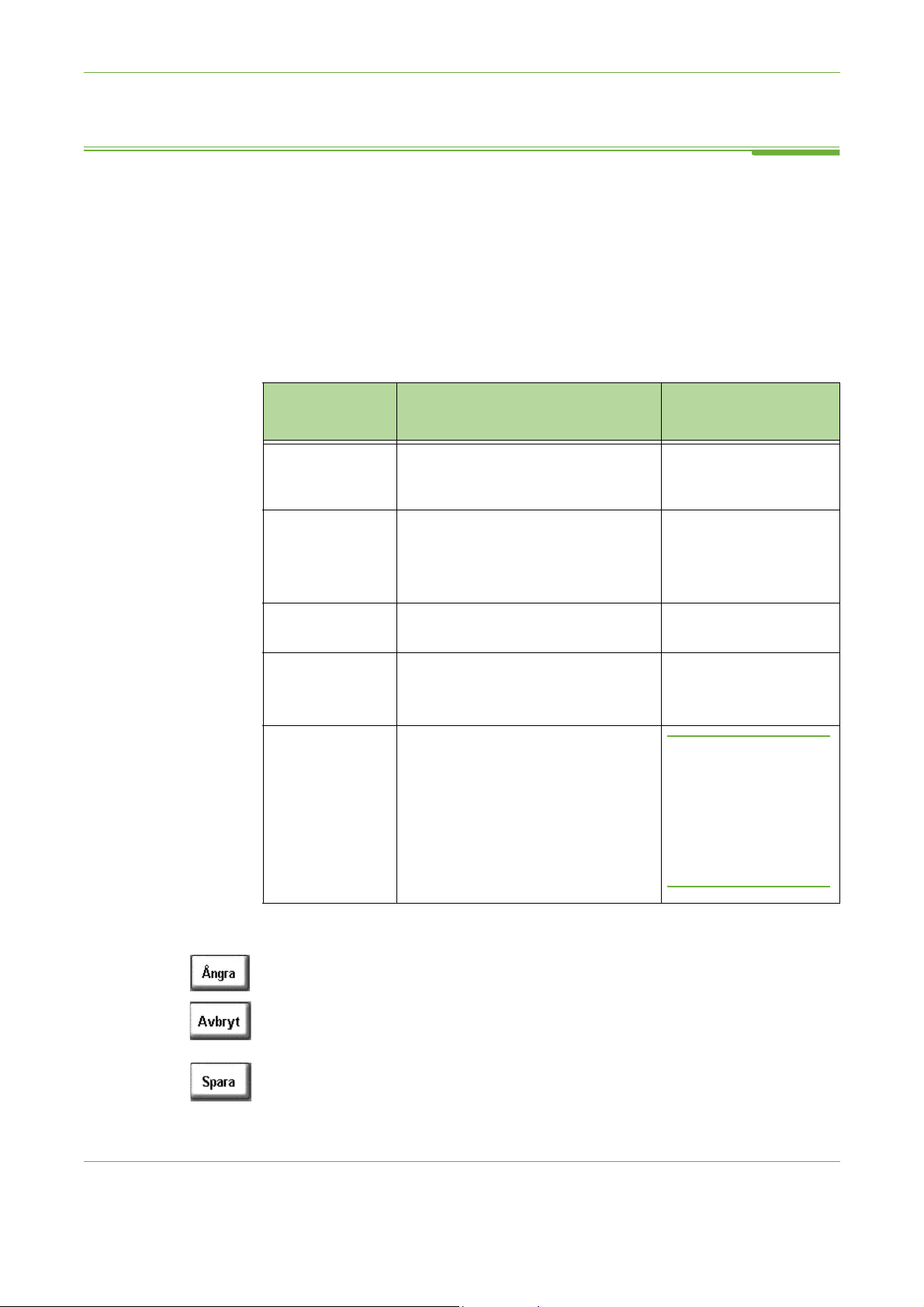
1Introduktion
Om handboken
I den här användarhandboken används vissa termer:
• Papper är synonymt med media och material.
• Dokument är synonymt med original.
• Xerox WorkCentre 4250/4250S/4250X/4250XF/4260S/4260X/4260XF är
synonymt med maskinen/enheten.
I tabellen som följer finns ytterligare information om skrivsätten som används i
denna handbok.
Skrivsätt i
handboken
Kursiv stil
Anteckningar
Information
Varning!
Försiktighet!
Beskrivning Exempel
Anger namn på skärmar eller flikar.
Dessutom visas hänvisningar till andra
handböcker i kursiv stil.
Innehåller ytterligare information eller
praktiska råd om en funktion eller
egenskap.
Baskopiering.
Se kapitel 3, sidan 42.
OBS! Maskinen
avkänner vanliga
dokumentformat
automatiskt.
Innehåller mer ingående information
om maskinen.
Varnar användare att det finns risk för
personskador.
Upp till 75 ark 80 g/m²
kopieringspapper kan fyllas på.
VARNING! Maskinen
måste anslutas till ett
jordat eluttag.
Ordet Försiktighet! används för text
som beskriver mekanisk skada som
kan orsakas av en åtgärd
.
FÖRSIKTIGHET! Använd
INTE organiska eller
starka kemiska
lösningsmedel eller
aerosolprodukter.
Häll inte vätska direkt
på maskinen.
På de flesta inställningsskärmar finns tre knappar som används för att bekräfta
eller avbryta alternativ.
•Knappen Ångra återställer den aktuella skärmen till inställningarna som
visades när skärmen öppnades.
•Knappen Avbryt återställer inställningarna på skärmen och återgår till den
föregående skärmen.
•Knappen Spara sparar alternativen som du har valt och återgår till den
föregående skärmen.
4 Xerox WorkCentre 4250/4260 Användarhandbok
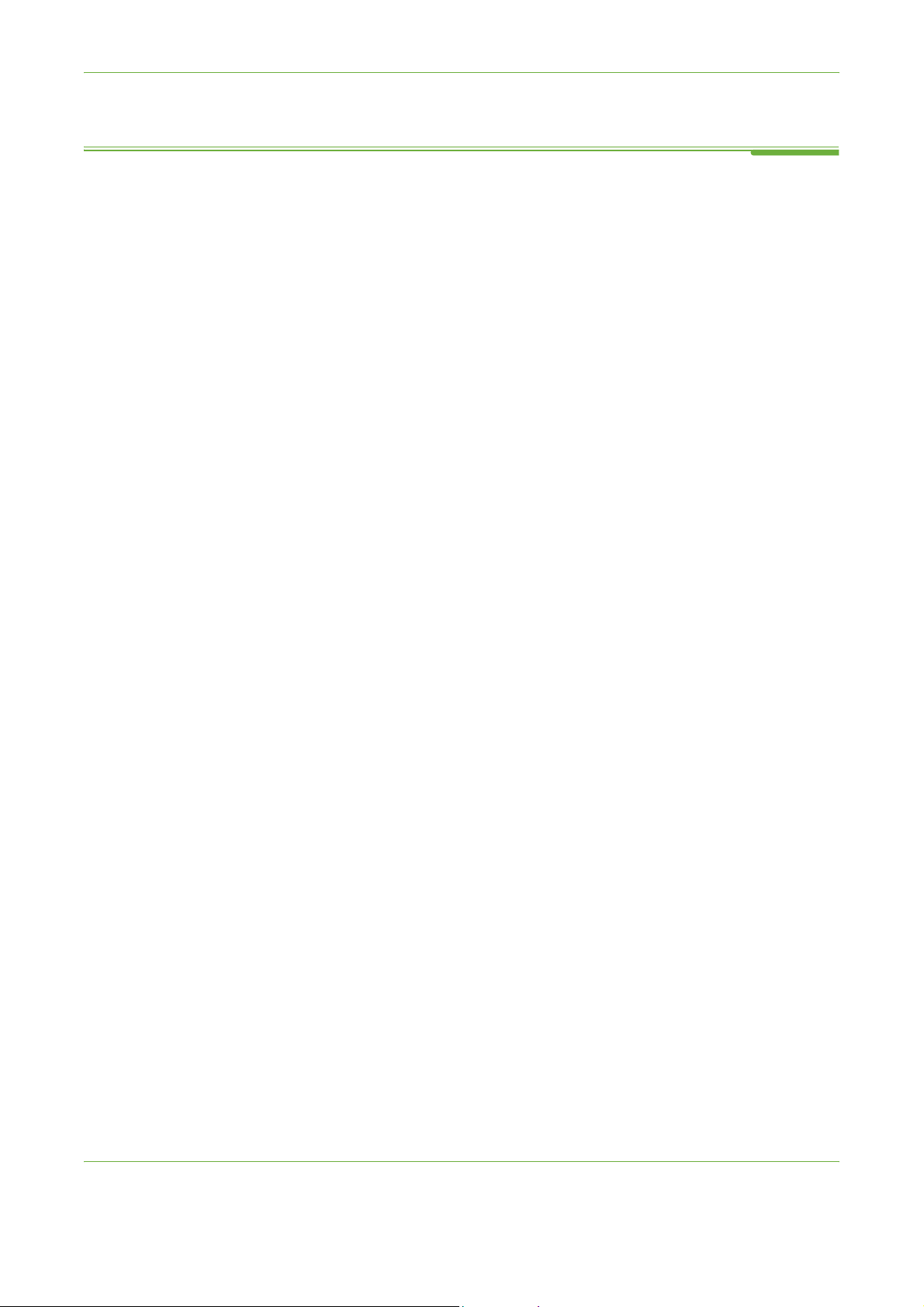
Övriga informationskällor
Information om den här produktfamiljen finns i:
1. Användarhandbok (det här dokumentet)
2. Introduktionshandbok
3. Cd-skivan System Administration
4. Xerox webbplats: http://www.xerox.com
1Introduktion
Xerox WorkCentre 4250/4260 Användarhandbok 5
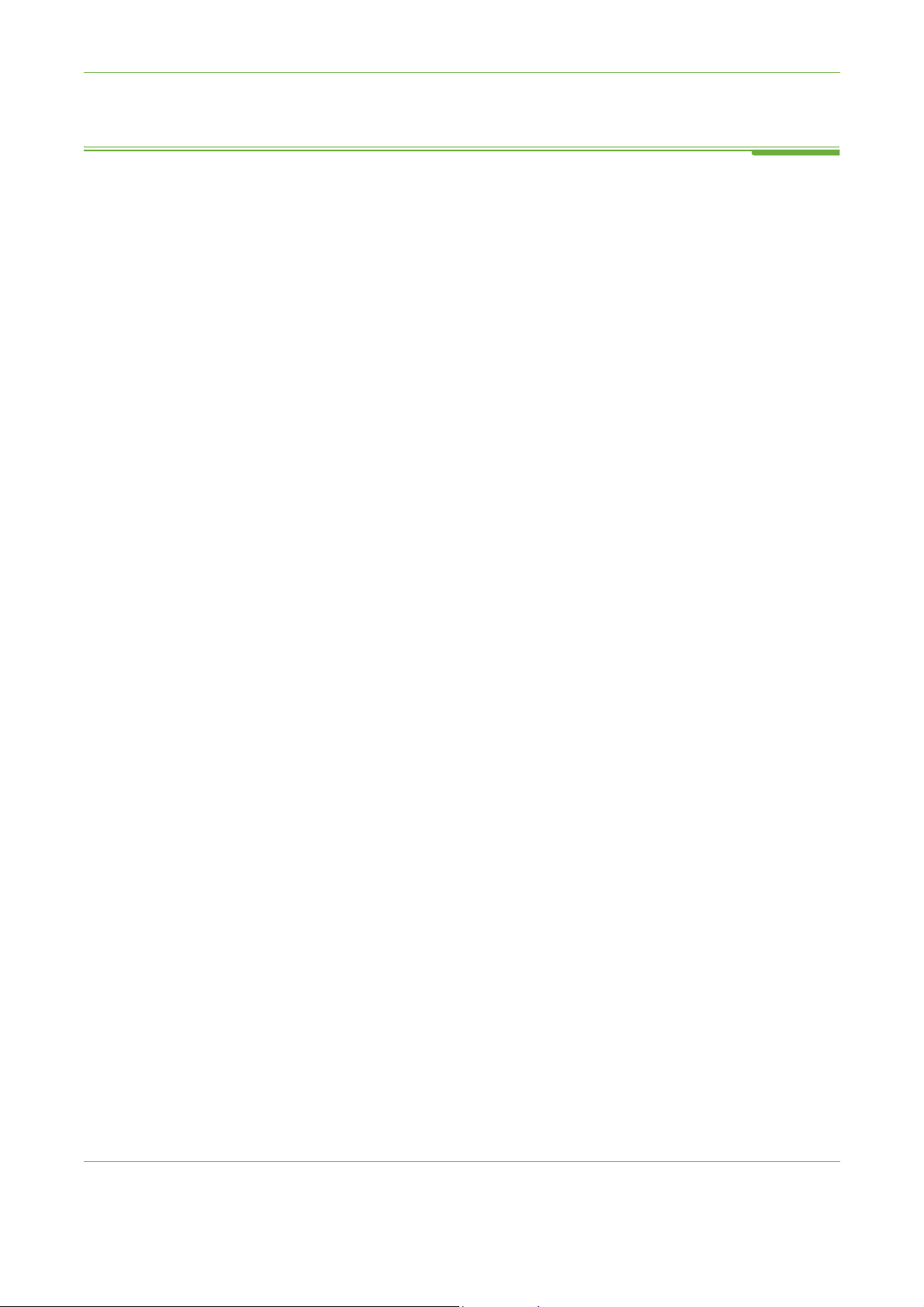
1Introduktion
Kundtjänst
Gå till Xerox webbplats för information och support om du behöver hjälp att
installera produkten eller efteråt.
http://www.xerox.com
Ring Xerox Kundtjänst eller kontakta en lokal Xerox-representant om du behöver
ytterligare hjälp. Ange maskinnumret när du ringer. Du kan anteckna
maskinnumret nedan:
# ____________________________________________
Du kan ta reda på maskinnumret genom att öppna sidoluckan med
frigöringsspärren och öppna frontluckan. Maskinnumret är placerat på en panel
ovanför färgpulverkassetten. Telefonnummer till Xerox Kundtjänst eller en lokal
representant tillhandahålls när maskinen installeras. Anteckna telefonnumret
nedan så att du har det till hands för framtida bruk.
Telefonnummer till Xerox Kundtjänst eller en lokal representant:
# ____________________________________________
6 Xerox WorkCentre 4250/4260 Användarhandbok
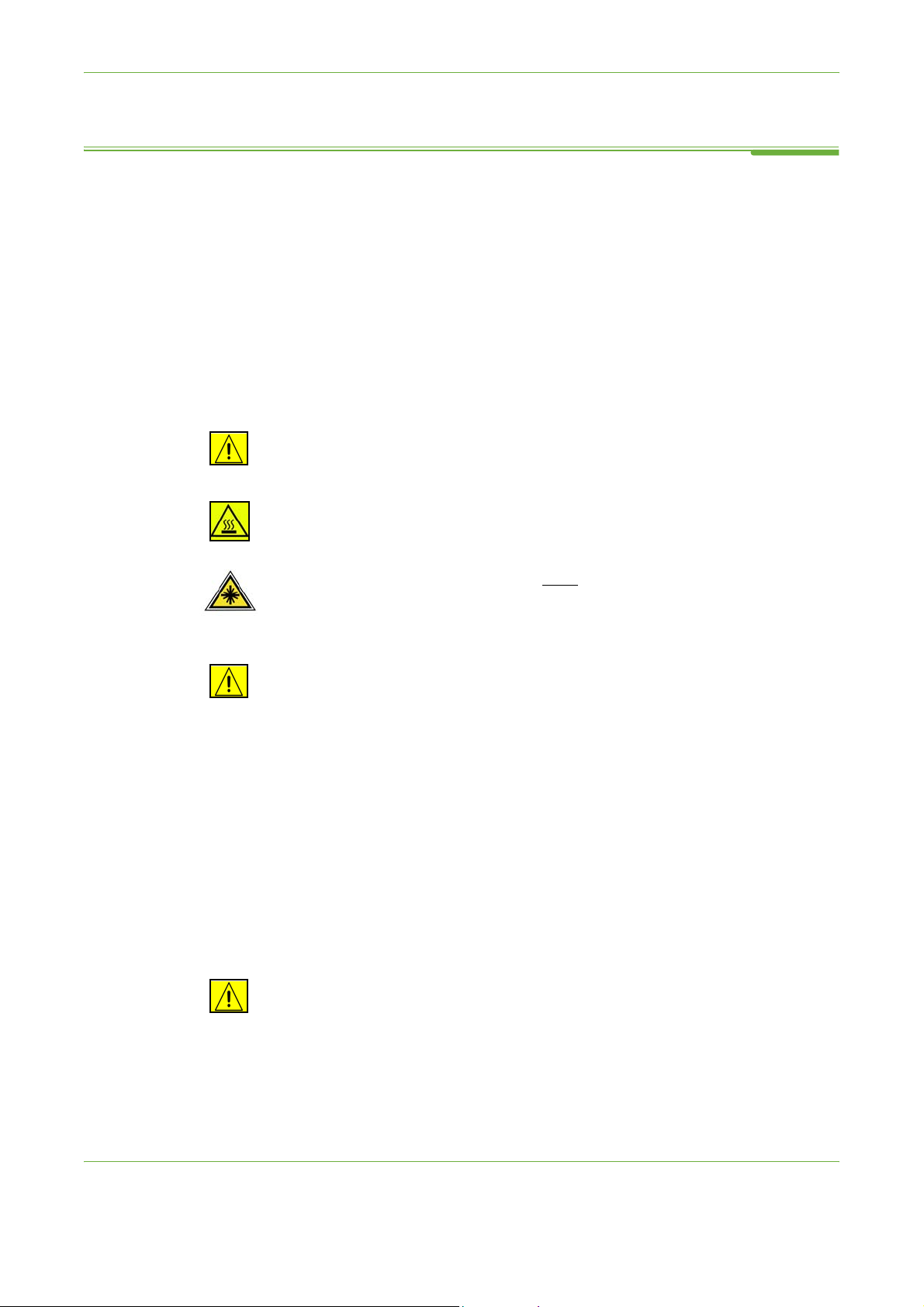
Säkerhet
1Introduktion
Läs dessa säkerhetsanvisningar innan du använder produkten så att den används
på ett säkert sätt.
Xerox-maskinen och förbrukningsmaterialet har utvecklats och testats för att
uppfylla strikta säkerhetskrav. Dessa omfattar undersökning och godkännande av
säkerhetsorganisationer enligt etablerade miljönormer. Läs följande anvisningar
noggrant innan du börjar använda maskinen och gå tillbaka till dem vid behov för
att säkerställa att maskinen alltid fungerar säkert.
För maskinens säkerhetstester och mätning av dess prestanda har enbart materiel
från Xerox använts.
Följ alla varningar och anvisningar som finns på eller som medföljer produkten.
Den här symbolen varnar användare för att det finns risk för personskador.
Den här symbolen varnar användare för heta ytor.
ARNING! Den här symbolen anger att laser används i utrustningen och
V
uppmanar användaren att läsa tillämplig säkerhetsinformation.
ARNING! Maskinen måste anslutas till ett jordat eluttag.
V
Områden som är tillgängliga för användaren
Denna utrustning är konstruerad så att användare bara ska kunna komma åt
riskfria områden. Täckplåtar eller skydd som det behövs ett verktyg för att avlägsna
förhindrar åtkomst till farliga delar. Ta aldrig bort täckplåtarna eller skydden.
Information om underhåll
1. Alla underhållsprocedurer som användaren ska utföra beskrivs i den
användardokumentation som medföljer produkten.
2. Utför aldrig underhållsarbeten som inte beskrivs i
användardokumentationen.
ARNING! Använd inte rengöringsmedel i sprayform. Rengöringsmedel i
V
sprayform kan explodera eller antändas vid användning på elektromekanisk
utrustning.
3. Använd endast förbruknings- och rengöringsmaterial enligt anvisningarna i
denna handbok.
Xerox WorkCentre 4250/4260 Användarhandbok 7
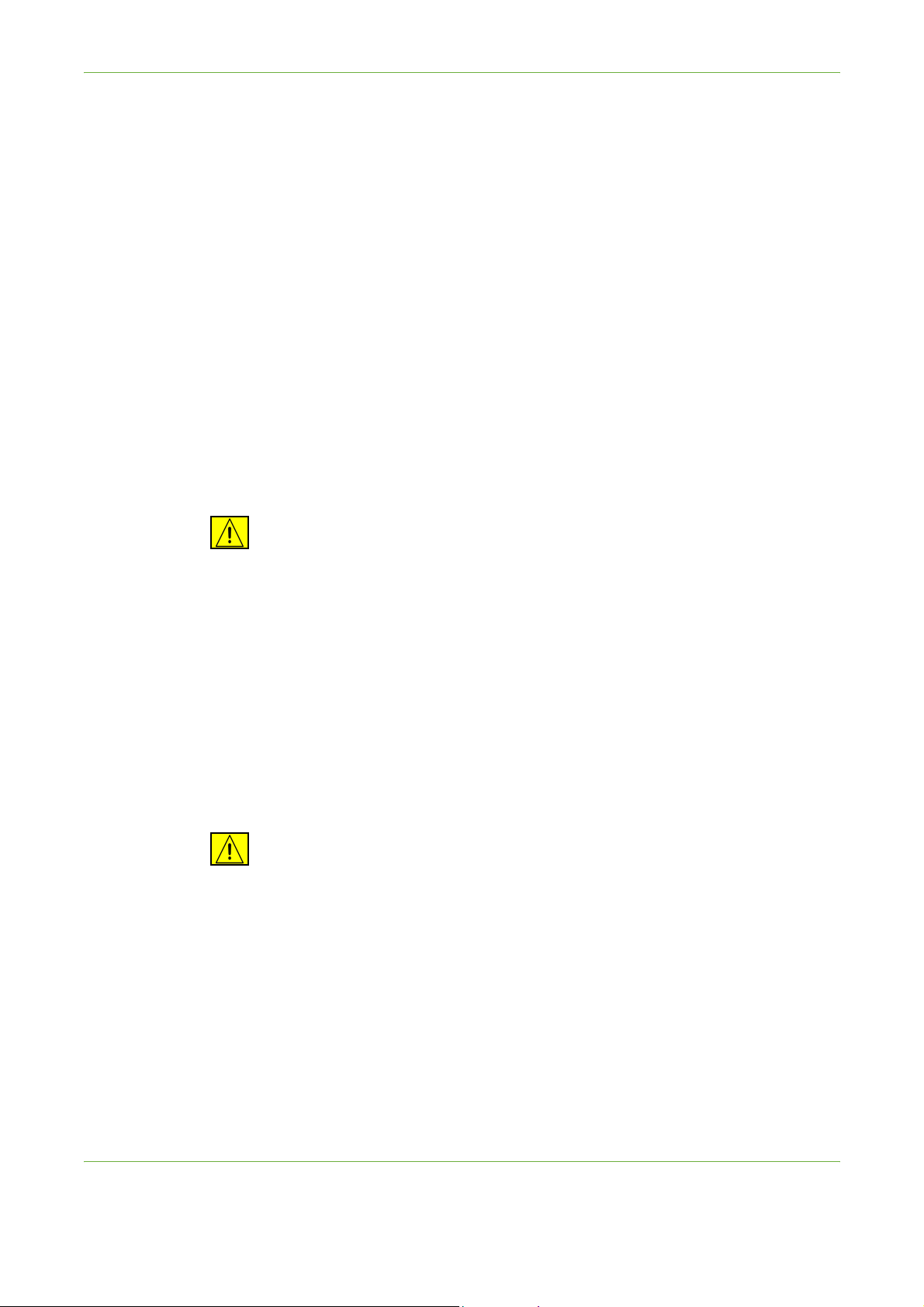
1Introduktion
Information om driftsäkerhet
4. Ta inte bort kåpor och skydd som är fastsatta med skruvar. Det finns inga
delar bakom dessa luckor som du kan utföra underhåll på.
Xerox-utrustningen och förbrukningsmaterialet har utvecklats och testats för att
uppfylla strikta säkerhetskrav. Dessa omfattar testning och godkännande av
säkerhetsorganisation enligt etablerade miljönormer.
Försäkra dig om att du alltid använder utrustningen från Xerox på ett säkert sätt,
genom att följa nedanstående säkerhetsbestämmelser.
Gör detta
• Följ alltid alla varningar och anvisningar som är märkta på eller som medföljer
utrustningen.
• Innan du rengör maskinen måste du koppla bort den från det elektriska uttaget.
Använd endast material som är avsett för maskinen. Om du använder annat
material kan resultatet försämras och skadliga situationer kan uppstå.
ARNING! Använd inte rengöringsmedel i sprayform. Rengöringsmedel i
V
sprayform kan explodera eller antändas vid användning på elektromekanisk
utrustning.
• Var alltid försiktig när du flyttar utrustningen. Kontakta den lokala Xeroxserviceavdelningen när du behöver flytta kopiatorn från huset.
• Placera alltid maskinen på en fast yta (inte en mjuk matta) som är lämplig för
maskinens vikt.
• Placera alltid maskinen i en miljö med tillräcklig ventilation och tillräckligt
serviceutrymme.
• Koppla alltid bort utrustningen från eluttaget före rengöring.
BS! Xerox-maskinen har en energisparfunktion som sparar energi när den inte
O
används. Maskinen kan därför alltid vara påslagen.
V
ARNING! Metallytorna i fixeringsområdet är heta. Var försiktig när du tar bort
papper som har fastnat i det här området och undvik att vidröra metallytorna.
Gör inte detta
• Använd aldrig en jordad kontakt för att ansluta utrustningen till ett eluttag som
saknar jordning.
• Utför endast det underhåll som specifikt anges i denna dokumentation.
• Blockera aldrig ventilationsöppningarna. De förhindrar överhettning.
• Ta aldrig bort kåpor och skydd som är fastsatta med skruvar. Service behöver
inte utföras innanför dessa skydd.
• Ställ aldrig maskinen nära ett element eller annan värmegenererande källa.
8 Xerox WorkCentre 4250/4260 Användarhandbok
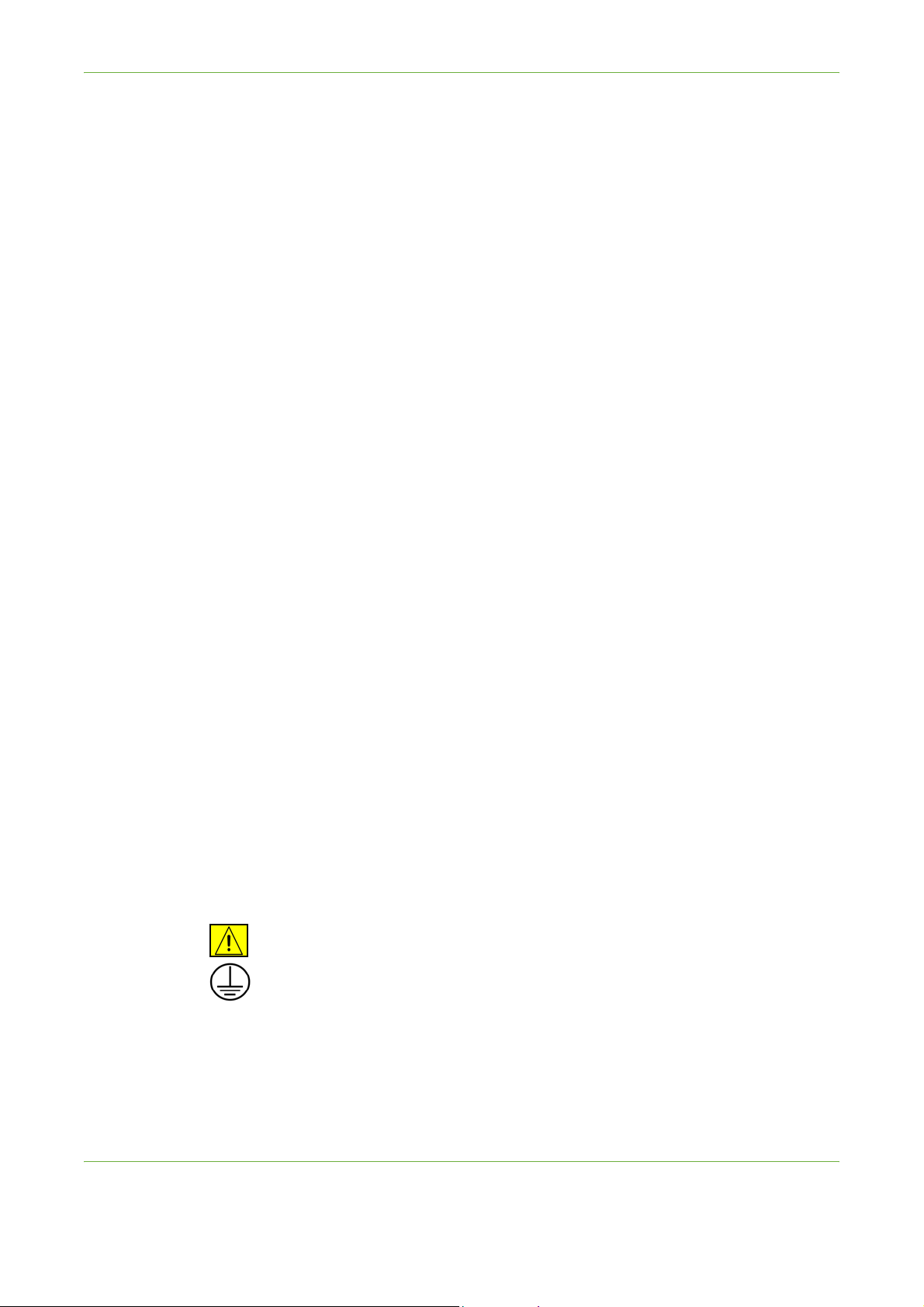
1Introduktion
• Skjut aldrig in föremål i ventilationsöppningarna.
• Åsidosätt och "lura" aldrig de elektriska eller mekaniska låsmekanismerna.
• Placera aldrig utrustningen på en plats där människor kan trampa på/snubbla
över nätsladden.
• Utrustningen ska inte placeras i en lokal med bristfällig ventilation. Kontakta en
lokal behörig återförsäljare för mer information.
Information om elsäkerhet
1. Eluttaget till maskinen måste uppfylla kraven på informationsetiketten på
maskinens baksida. Kontakta det lokala elbolaget eller en elektriker om du är
osäker på om strömkällan uppfyller kraven.
2. Eluttaget ska finnas nära utrustningen och vara lätt åtkomligt.
3. Använd nätsladden som medföljer maskinen. Använd inte en
förlängningssladd och avlägsna eller modifiera inte elkontakten.
4. Anslut nätsladden direkt till ett korrekt jordat eluttag. Kontakta en elektriker
om du inte vet om ett uttag är korrekt jordat eller inte.
5. Använd inte en adapter för att ansluta Xerox-utrustning till en strömkälla
som inte är jordad.
6. Placera inte utrustningen på en plats där människor kan trampa på/snubbla
över nätsladden.
7. Placera inga föremål på nätsladden.
8. Åsidosätt inte och koppla inte från elektriska och mekaniska förseglingar.
9. För inte in föremål i öppningarna på maskinen. Detta kan medföra elstötar
eller brand.
10. Blockera inte ventilationsöppningarna. Öppningarna säkerställer att Xerox-
maskinen inte överhettas.
Strömförsörjning
1. Produkten ska strömsättas från den typ av strömkälla som anges på
produktens informationsetikett. Kontakta en behörig elektriker om du är
osäker på om strömkällan uppfyller kraven.
ARNING! Utrustningen måste anslutas till ett jordat nätuttag. Utrustningen
V
levereras med en jordad kontakt. Kontakten passar bara i ett jordat uttag.
Detta är en säkerhetsåtgärd. Kontakta en behörig elektriker för att byta ut
strömkällan om du inte kan sätta i kontakten i strömkällan.
2. Anslut alltid utrustningen till ett korrekt jordat eluttag. Låt en behörig
elektriker kontrollera uttaget om du är osäker.
Xerox WorkCentre 4250/4260 Användarhandbok 9
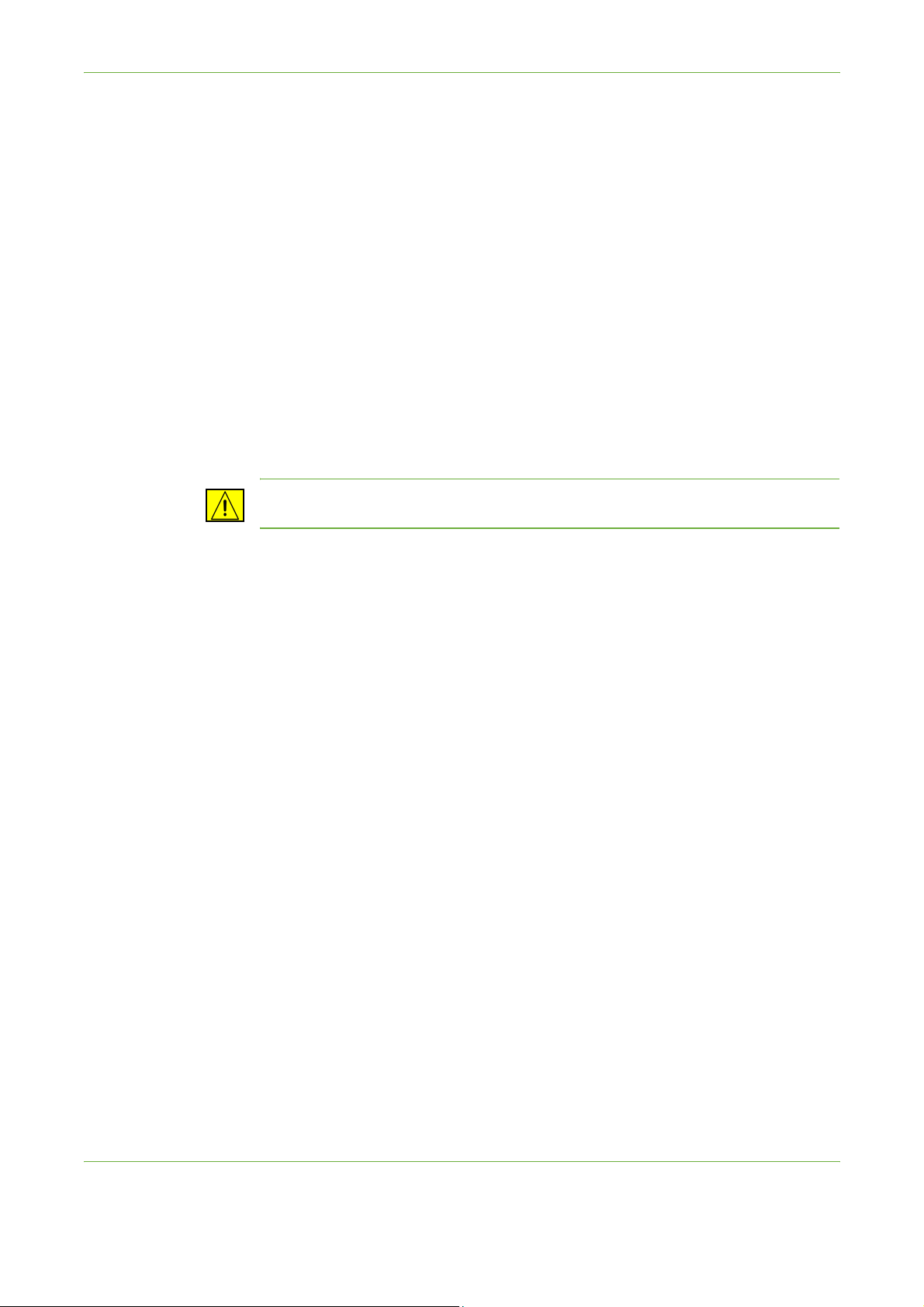
1Introduktion
Koppla från maskinen
Maskinen kopplas från via nätsladden. Sladden är fäst på maskinens baksida.
Dra ut nätsladden från uttaget för att koppla bort strömmen från utrustningen.
Avstängning i akuta situationer
Om någon av följande situationer inträffar, ska du omedelbart stänga av
maskinen och dra ut nätsladden/nätsladdarna från eluttaget/eluttagen.
Kontakta en behörig Xerox-serviceingenjör för att åtgärda problemet.
Utrustningen avger ovanliga lukter eller ljud.
Nätsladden är skadad eller sliten.
En kretsbrytare, säkring eller annan säkerhetsanordning har kortslutits.
Vätska har spillts i maskinen.
Maskinen har exponerats för vatten.
Någon del av maskinen har skadats.
FÖRSIKTIGHET! Det finns risk för explosion om batterier av fel typ används.
Kassera använda batterier enligt anvisningarna.
Kvalitetsnormer
Maskinen tillverkas enligt ett registrerat ISO9002-kvalitetssystem.
Ring följande nummer om du vill ha mer säkerhetsinformation om produkten eller
andra artiklar från Xerox:
EUROPA: +44 (0) 1707 353434
USA/KANADA: 1 800 928 6571
Säkerhetsstandarder
EUROPA: Maskinen är certifierad av följande organisation enligt angiven
säkerhetsstandard.
Organisation: TUV Rheinland
Standard: IEC60950-1, 2001
USA/KANADA: Maskinen är certifierad av följande organisation enligt angiven
säkerhetsstandard.
Organisation: UNDERWRITERS LABORATORIES
Standard: UL60950-1, 2003 års utgåva. Certifieringen baseras på ömsesidiga
avtal, vilket inkluderar kraven för Kanada.
10 Xerox WorkCentre 4250/4260 Användarhandbok
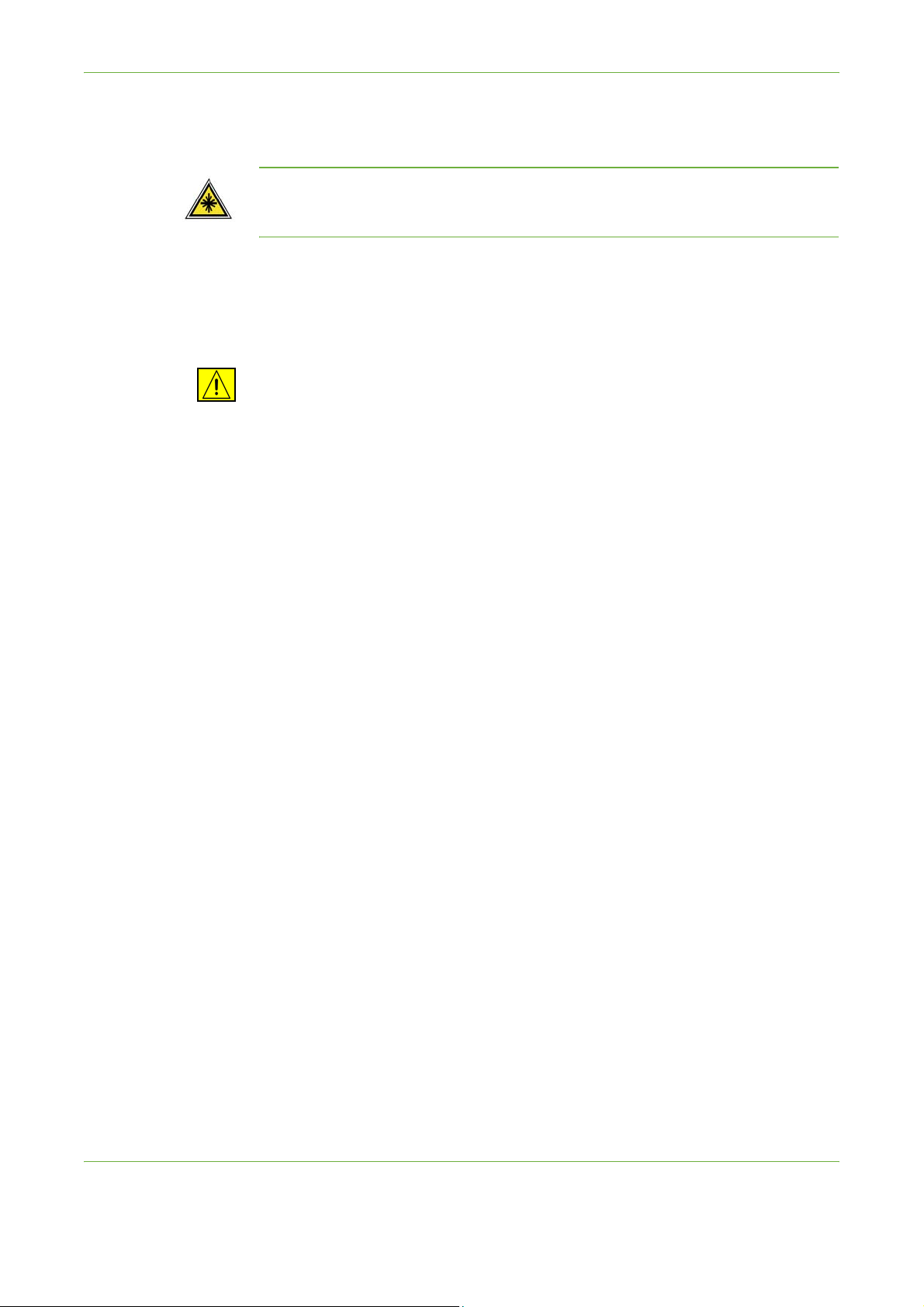
1Introduktion
Säkerhetsinformation om laser
FÖRSIKTIGHET! Om du använder styrfunktioner eller ändrar eller använder andra
funktioner än de som anges här, kan det resultera i att omgivningen utsätts för
farlig strålning.
Med avseende på lasersäkerhet uppfyller maskinen nationella och internationella
normer för laserprodukter i klass 1. Den avger ingen farlig strålning, eftersom
strålen är helt inkapslad vid all användning och allt underhåll av maskinen.
V
ARNING! Titta inte rakt in i ljuskällan om locket till dokumentglaset är uppfällt.
Säkerhetsinformation om ozon
Vid normal drift alstrar denna maskin ozon. Ozon är tyngre än luft och mängden
ozon som alstras beror på hur mycket maskinen används. Om omgivningen där
maskinen är placerad följer riktlinjerna för installationen, ligger
ozonkoncentrationen innanför säkerhetsgränserna.
Om du behöver mer information om ozon, kan du beställa Xerox publikation Ozone
genom att ringa 1-800-828-6571 i USA och Kanada. I andra länder kan du
kontakta återförsäljaren eller serviceteknikern.
Förbrukningsmaterial
• Förvara allt förbrukningsmaterial enligt anvisningarna på förpackningen eller
behållaren.
• Se till att inget förbrukningsmaterial förvaras inom räckhåll för barn.
• Kassera aldrig färgpulverkassetter eller färgpulverbehållare i öppen eld.
• Kassetter: Undvik kontakt med hud och ögon när du hanterar kassetter,
exempelvis en färgpulverkassett eller fixeringsenhet. Kontakt med ögonen kan
orsaka irritation och inflammation. Försök inte demontera kassetten. Detta kan
öka risken för kontakt med hud eller ögon.
Produktens säkerhetscertifiering
Denna produkt har certifierats av nedanstående myndighet i enlighet med
angivna säkerhetsstandarder.
Organisation Standard
Underwriters Laboratories Inc UL60950-1 1st (2003) (USA/Kanada)
Intertek ETL SEMKO IEC60950-1 Edition 1 (2001)
Denna produkt är tillverkad enligt ett ISO9001-registrerat kvalitetssystem.
Xerox WorkCentre 4250/4260 Användarhandbok 11
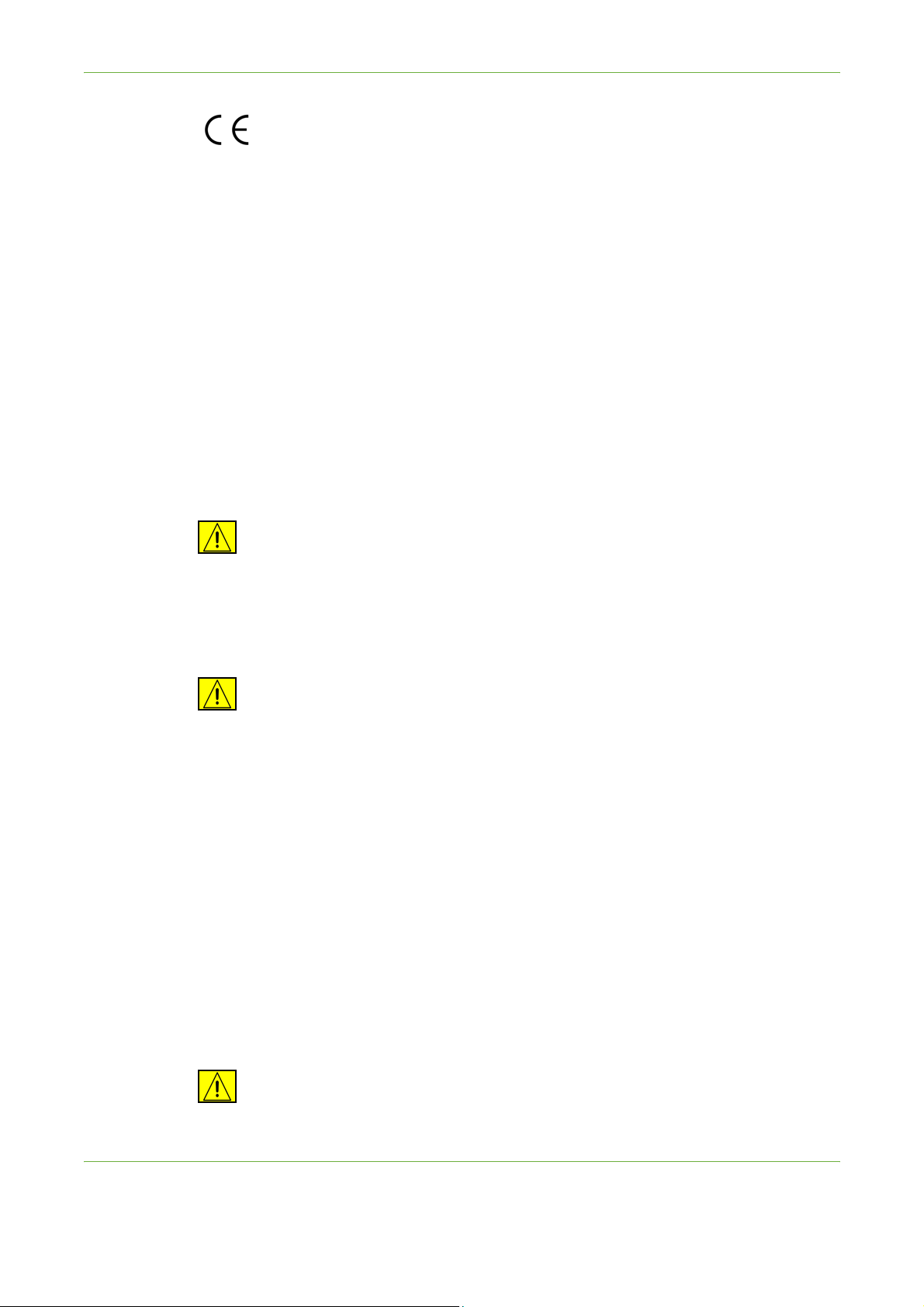
1Introduktion
CE-märkning
CE-märkningen av den här maskinen är en symbol för Xerox
överensstämmelsedeklaration rörande följande tillämpliga EU-direktiv per
angivna datum:
12 december 2006:
Europarådets direktiv 2006/95/EC med tillägg. Harmonisering av
medlemsländernas lagar avseende lågenergiutrustning.
15 december 2004:
Europarådets direktiv 2004/108/EC med tillägg. Harmonisering av
medlemsländernas lagar avseende elektromagnetisk kompatibilitet.
9 mars 1999:
Europarådets direktiv 99/5/EC om radio- och telekommunikationsutrustning
och ömsesidigt godkännande.
En fullständig överensstämmelsedeklaration som anger direktiv och standarder till
vilka hänvisning görs kan erhållas från Xerox Limited-representanten.
V
ARNING!
För att den här maskinen ska fungera felfritt i närheten av ISMutrustning (högfrekvensutrustning för industriellt, vetenskapligt och medicinskt
bruk), måste strålningen från ISM-utrustningen begränsas på lämpligt sätt.
OBS! Ändringar eller modifikationer av utrustningen som inte godkänts av Xerox
Corporation kan leda till att användaren inte har rätt att använda utrustningen.
V
ARNING! Skärmade kablar måste användas med utrustningen för att uppfylla
Europarådets direktiv 2004/108/EC.
EMC-information
FCC del 15
Utrustningen har testats och befunnits följa gränsvärdena för en digital produkt i
klass A enligt del 15 i FCC-regelverket. Gränsvärdena är utformade för att
tillhandahålla ett rimligt skydd mot skadliga störningar när utrustningen används
i kontorsmiljö. Utrustningen alstrar, använder och kan avge radiostrålning och kan,
om den inte installeras och används i enlighet med dokumentationen, orsaka
störningar i radiokommunikation. Om utrustningen används i bostadsområden
kommer störningar förmodligen att uppstå som användaren i sådana fall måste
åtgärda på egen bekostnad.
O
BS! Ändringar eller modifikationer av utrustningen som inte godkänts av Xerox
Corporation kan leda till att användaren inte har rätt att använda utrustningen.
V
ARNING! Skärmade kablar måste användas med utrustningen för att uppfylla
FCC-föreskrifterna.
12 Xerox WorkCentre 4250/4260 Användarhandbok
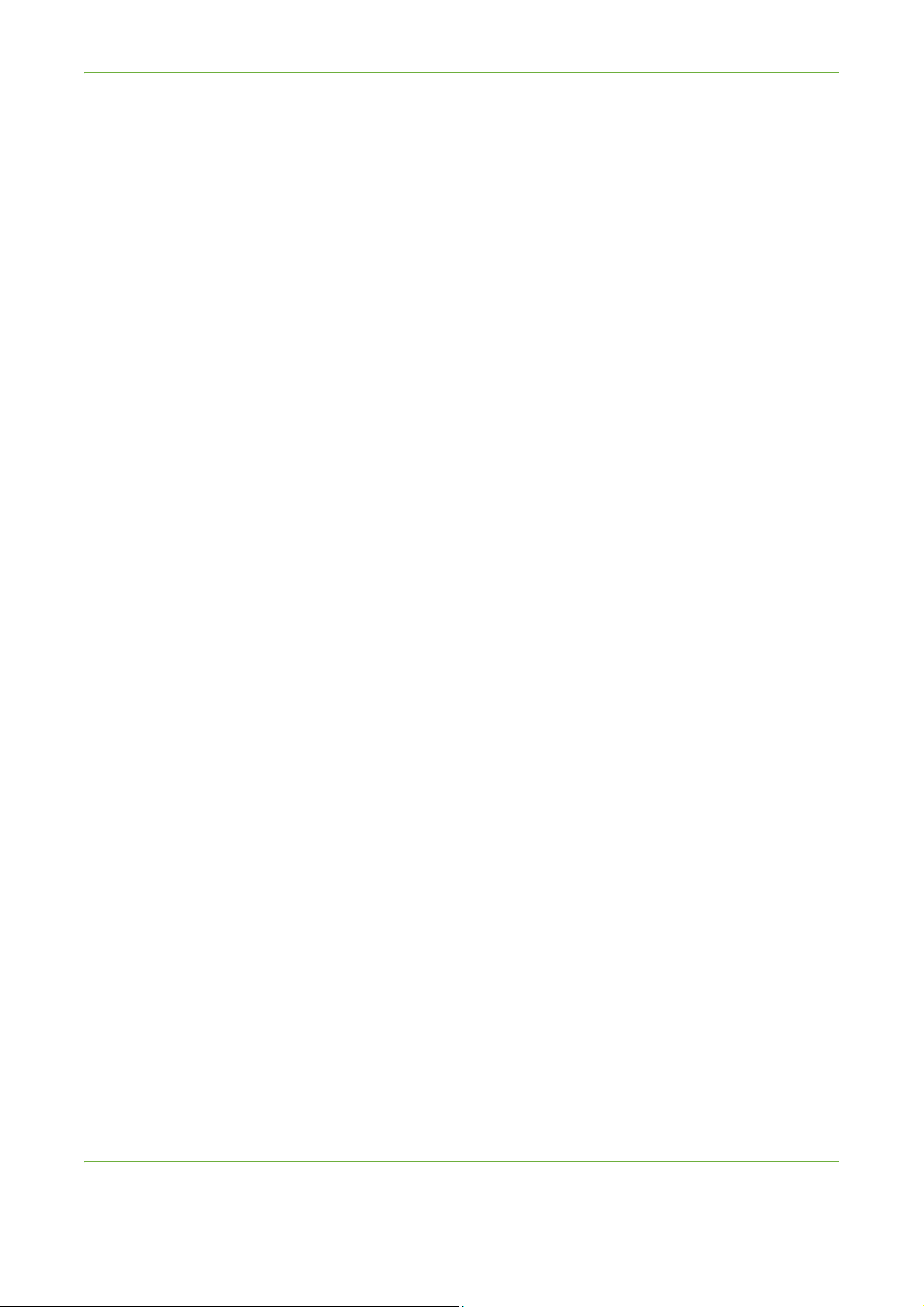
1Introduktion
Information om lagar och förordningar för faxtillvalet, USA
(endast WorkCentre 4250, 4250S, 4250X, 4250XF, 4260S,
4260X, 4260XF)
Model Number: XRX-
FAXKIT
FAX Send Header Requirements:
The telephone Consumer Protection Act of 1991 makes it unlawful for any person
to use a computer or other electronic device, including a Fax machine, to send any
message unless such message clearly contains in a margin at the top or bottom of
each transmitted page or on the first page of the transmission, the date and time
it is sent and an identification of the business or other entity, or other individual
sending the message and the telephone number of the sending machine or such
business, other entity or individual. (The telephone number provided may not be a
900 number or any other number for which charges exceed local or long distance
transmission charges.)
In order to program this information into your FAX machine refer to Setting the
Machine and follow the steps provided.
Data Coupler Information:
This equipment complies with Part 68 of the FCC rules and the requirements
adopted by the Administrative Council for Terminal Attachments (ACTA). On the
rear of this equipment is a label that contains, among other information, a product
identifier in the format US:AAAEQ##TXXXX. If requested, this number must be
provided to the Telephone Company.
A plug and jack used to connect this equipment to the premises wiring and
telephone network must comply with the applicable FCC Part 68 rules and
requirements adopted by the ACTA. A compliant telephone cord and modular plug
is provided with this product. It is designed to be connected to a compatible
modular jack that is also compliant. See installation instructions for details.
You may safely connect the machine to the following standard modular jack:
USOC RJ-11C using the compliant telephone line cord (with modular plugs)
provided with the installation kit. See installation instructions for details.
The Ringer Equivalence Number (or REN) is used to determine the number of
devices that may be connected to a telephone line. Excessive RENs on a telephone
line may result in the devices not ringing in response to an incoming call. In most
but not all areas, the sum of RENs should not exceed five (5.0). To be certain of the
number of devices that may be connected to a line, as determined by the total
RENs, contact the local Telephone Company. For products approved after July 23,
2001, the REN for this product is part of the product identifier that has the format
US:AAAEQ##TXXXX. The digits represented by ## are the REN without a decimal
point (e.g., 03 is a REN of 0.3). For earlier products, the REN is separately shown on
the label.
Xerox WorkCentre 4250/4260 Användarhandbok 13
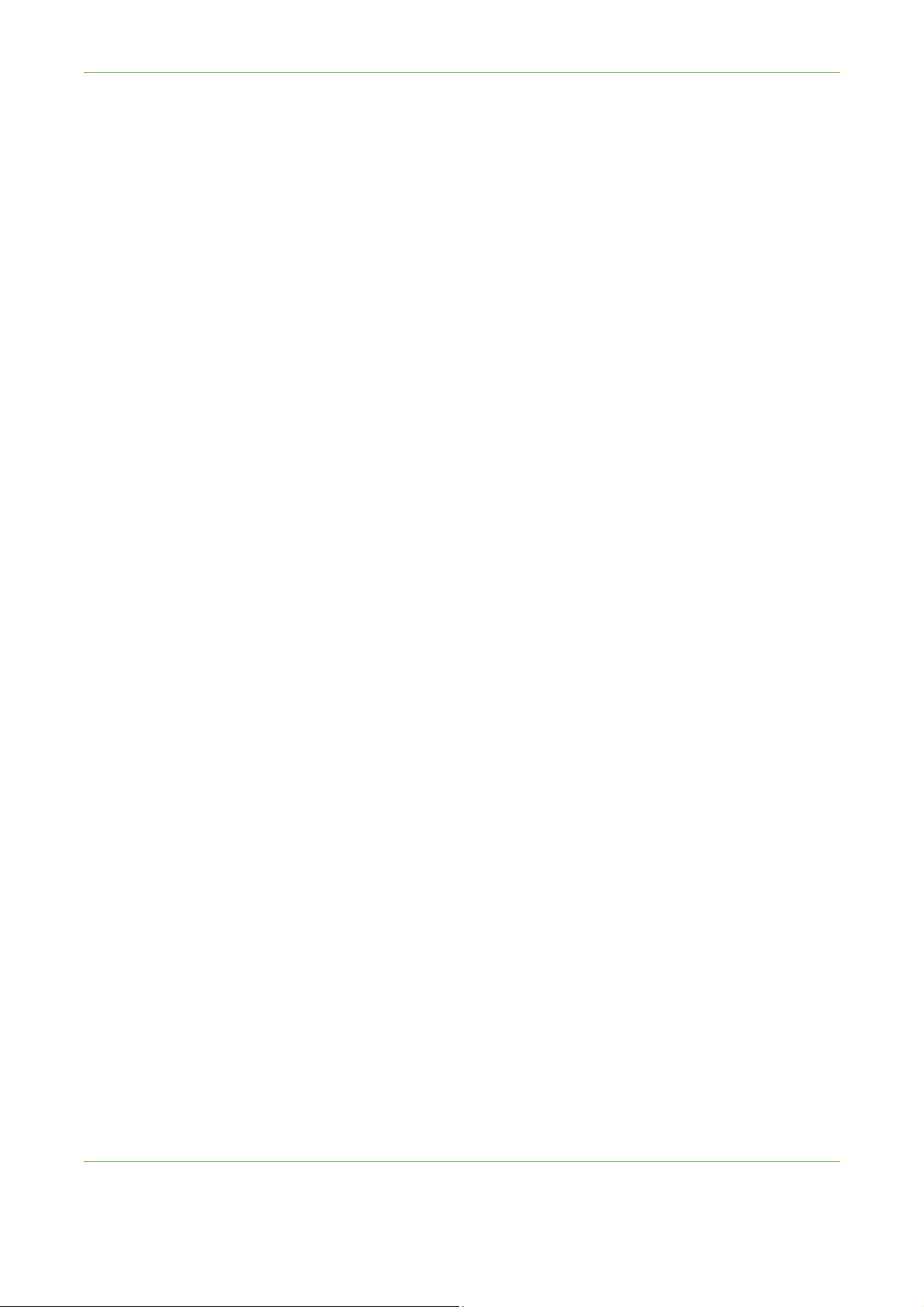
1Introduktion
If this Xerox equipment causes harm to the telephone network, the Telephone
Company will notify you in advance that temporary discontinuance of service may
be required. If advance notice isn't practical, the Telephone Company will notify
the customer as soon as possible. Also, you will be advised of your right to file a
complaint with the FCC if you believe it is necessary.
The Telephone Company may make changes in its facilities, equipment,
operations or procedures that could affect the operation of the equipment. If this
happens the Telephone Company will provide advance notice in order for you to
make necessary modifications to maintain uninterrupted service.
If trouble is experienced with this Xerox equipment, for repair or warranty
information, please contact the appropriate service center; details of which are
displayed either on the machine or contained within the user guide. If the
equipment is causing harm to the telephone network, the Telephone Company
may request that you disconnect the equipment until the problem is resolved.
Repairs to the machine should be made only by a Xerox representative or an
authorized Xerox service agency. This applies at any time during or after the
service warranty period. If unauthorized repair is performed, the remainder of the
warranty period is null and void. This equipment must not be used on party lines.
Connection to party line service is subject to state tariffs. Contact the state public
utility commission, public service commission or corporation commission for
information.
Model Number: XRX-
FAXKIT
If your office has specially wired alarm equipment connected to the telephone line,
ensure the installation of this Xerox equipment does not disable your alarm
equipment. If you have questions about what will disable alarm equipment,
consult your Telephone Company or a qualified installer.
Information om lagar och förordningar för faxtillvalet,
Kanada (endast WorkCentre 4250, 4250S, 4250X, 4250XF,
4260S, 4260X, 4260XF)
This product meets the applicable Industry Canada technical specifications
O
BS! The Ringer Equivalence Number (REN) assigned to each terminal device
provides an indication of the maximum number of terminals allowed to be
connected to a telephone interface. The termination on an interface may consist
of any combination of devices subject only to the requirement that the sum of
the Ringer Equivalence Numbers of all of the devices does not exceed 5.
Repairs to certified equipment should be coordinated by a representative
designated by the supplier. Any repairs or alterations made by the user to this
equipment, or equipment malfunctions, may give the telecommunications
company cause to request the user to disconnect the equipment.
Users should ensure for their own protection that the electrical ground connections
of the power utility, telephone lines and internal metallic water pipe systems, if
present, are connected together. This precaution may be particularly important in
rural areas.
14 Xerox WorkCentre 4250/4260 Användarhandbok
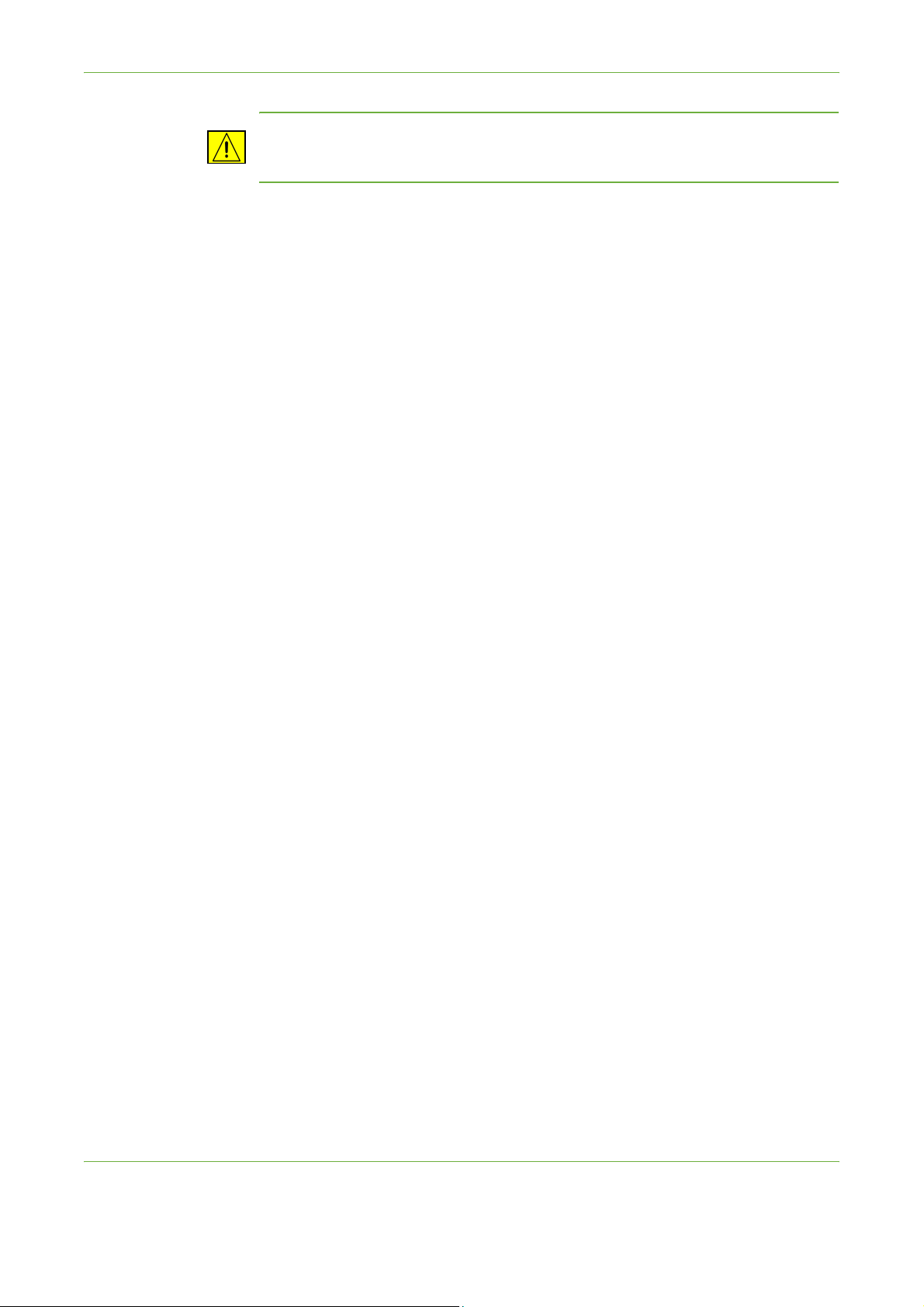
1Introduktion
CAUTION: Users should not attempt to make such connections themselves, but
should contact the appropriate electric inspection authority, or electrician, as
appropriate.
Information om lagar och förordningar för faxtillvalet,
Europa (endast WorkCentre 4250, 4250S, 4250X, 4250XF,
4260S, 4260X, 4260XF)
Direktivet för radio- och telekommunikationsutrustning
Den här Xerox-maskinen har självcertifierats av Xerox för enkel terminalanslutning
till det analoga allmänna telefonnätet PSTN (Public Switched Telephone Network)
över hela Europa enligt direktivet 1999/5/EC.
Maskinen har utformats att fungera med det inhemska PSTN-nätet och förenliga
PBX i följande länder:
Belgien Bulgarien Cypern Danmark
Estland Finland Frankrike Grekland
Irland Island Italien Lettland
Liechtenstein Litauen Luxemburg Malta
Nederländerna Norge Polen Portugal
Rumänien Schweiz Slovakien Slovenien
Spanien Storbritannien Sverige Tjeckien
Tyskland Ungern Österrike
Om du får problem ska du i första hand kontakta en lokal Xerox-representant.
Denna produkt har testats och befunnits kompatibel med TBR21 eller ES 103 021-
1/2/3 eller ES 203 021-1/2/3, tekniska specifikationer för terminalutrustning för
användning i analoga telenät i det europeiska ekonomiska samarbetsområdet.
Maskinen kan konfigureras så att den är kompatibel med nät i andra länder.
Kontakta Xerox om maskinen måste kopplas om till ett annat lands nät.
O
BS! Även om denna produkt kan använda pulssignalering (s.k. loop disconnect)
och tvåtonssignalering (DTMF), är det bäst att använda tvåtonssignalering.
Tonvalssignaler ger tillförlitligare och snabbare samtalskonfiguration. Om du
ändrar eller ansluter externa styrprogram eller externa styranordningar som inte
Xerox har godkänt, ogiltigförklaras certifieringen.
Xerox WorkCentre 4250/4260 Användarhandbok 15
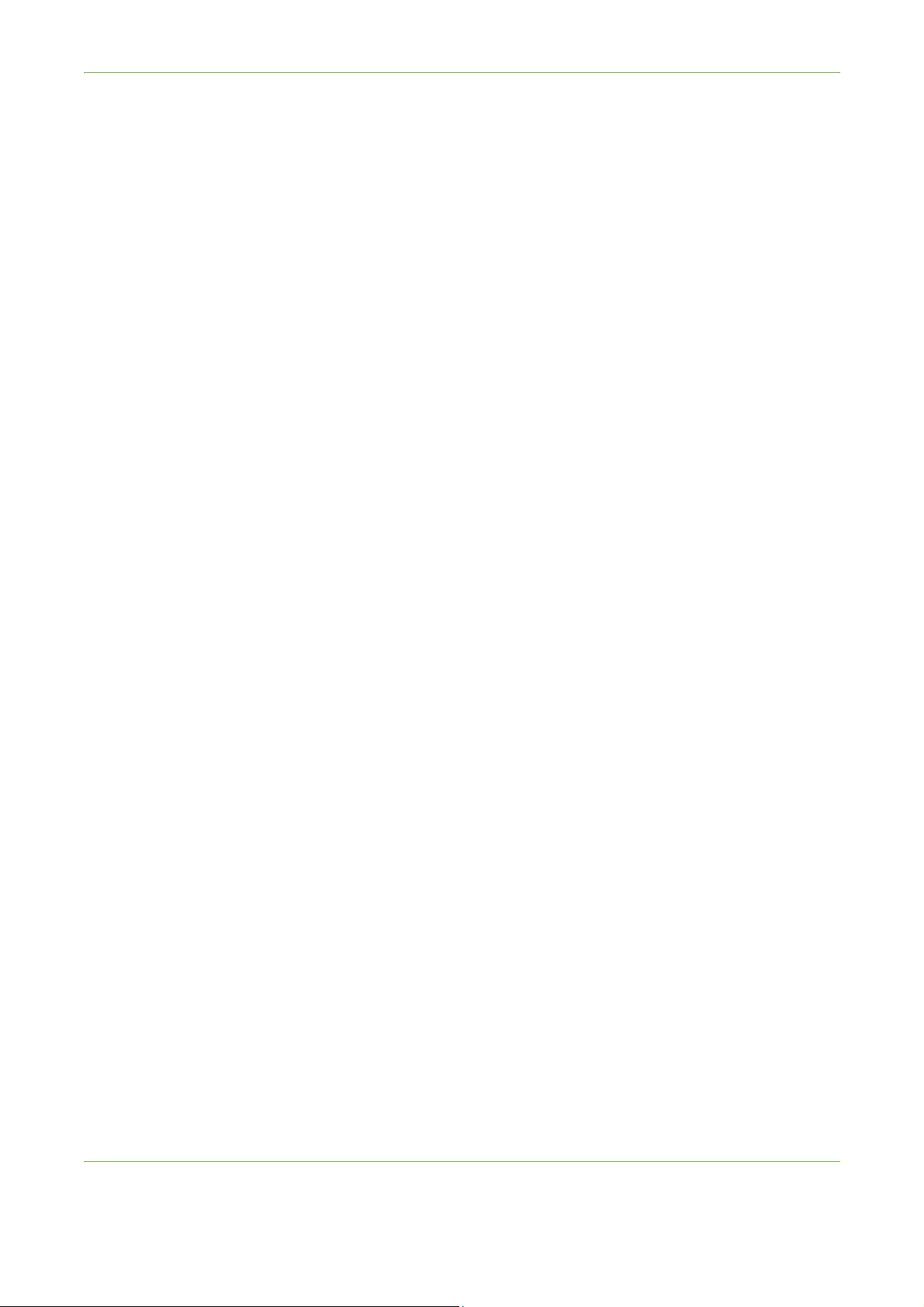
1Introduktion
Illegal Copying
Congress, by statute, has forbidden the copying of the following subjects under
certain circumstances. Penalties of fine or imprisonment may be imposed on those
guilty of making such copies.
• Obligations or Securities of the United States Government, such as:
Certificates of Indebtedness
Coupons from Bonds
Silver Certificates
United States Bonds
Federal Reserve Notes
Certificates of Deposit
National Bank currency
Federal Reserve Bank Notes
Gold Certificates
Treasure Notes
Fractional Notes
Paper money
Bonds and obligations of certain agencies of the government, such as FHA
Bonds (US Savings Bonds may be photographed only for publicity purposes in
connection with the campaign for the sale of such bonds.)
Internal Revenue Stamps (If it is necessary to copy a legal document on which
there is a cancelled revenue stamp, this may be done provided the
reproduction of the document is performed for lawful purposes.)
Postage Stamps, canceled or uncanceled (For philatelic purposes, postage
stamps may be photographed provided the reproduction is black and white
and less than 3/4 or more than 11/2 times the linear dimensions of the
original).
Postal Money Orders
Bills, checks, or drafts for money drawn by or on authorized officers of the
United States
Stamps and other representatives of value, of whatever denomination, which
may be or have been issued under any Act of Congress
• Adjusted compensation Certificates for veterans of the World Wars.
• Obligations or Securities of any foreign government, bank, or corporation.
• Copyrighted material (unless permission of the copyright owner has been
obtained or the copying falls within the “fair use” or library reproduction
provisions of the copyright law). Further information of these provisions may be
obtained from the Copyright Office, Library of Congress, Washington,
DC 20559 (circular R21).
16 Xerox WorkCentre 4250/4260 Användarhandbok
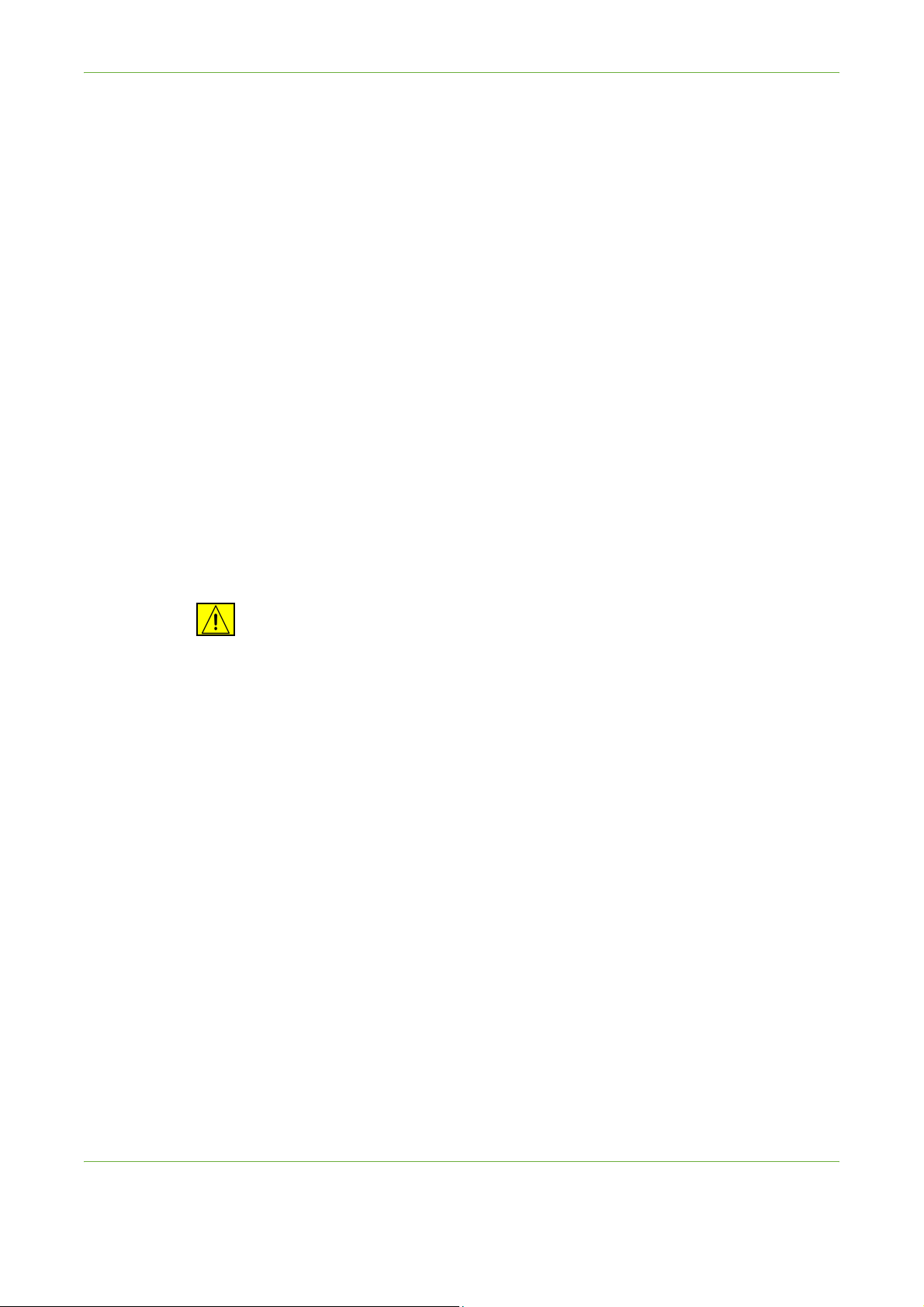
1Introduktion
• Certificates of Citizenship or Naturalization (foreign naturalization certificates
may be photographed).
• Passports (foreign passports may be photographed).
• Immigration papers.
• Draft Registration cards.
• Selective Service Induction papers which bear any of the following information:
Registrant’s earnings or income
Registrant’s dependency status
Registrant’s court record
Registrant’s previous military service
Registrant’s physical or mental condition
NOTE: Exception: US Army and Navy discharge certificates may be
photographed.
• Badges, identification cards, passes or insignias carried by military or Naval
personnel, or by members of the various Federal Departments and Bureaus,
such as the FBI and Treasury (unless the photograph is ordered by the head of
such Department or Bureau).
WARNING: Copying of the following is also prohibited in certain states:
automobile licences, driver’s licenses, and automobile Certificates of Title.
This list is not all-inclusive. In case of doubt, consult your attorney.
Cypern Lettland Polen Spanien
Estland Litauen Slovakien Tjeckien
Italien Malta Slovenien Ungern
Xerox WorkCentre 4250/4260 Användarhandbok 17
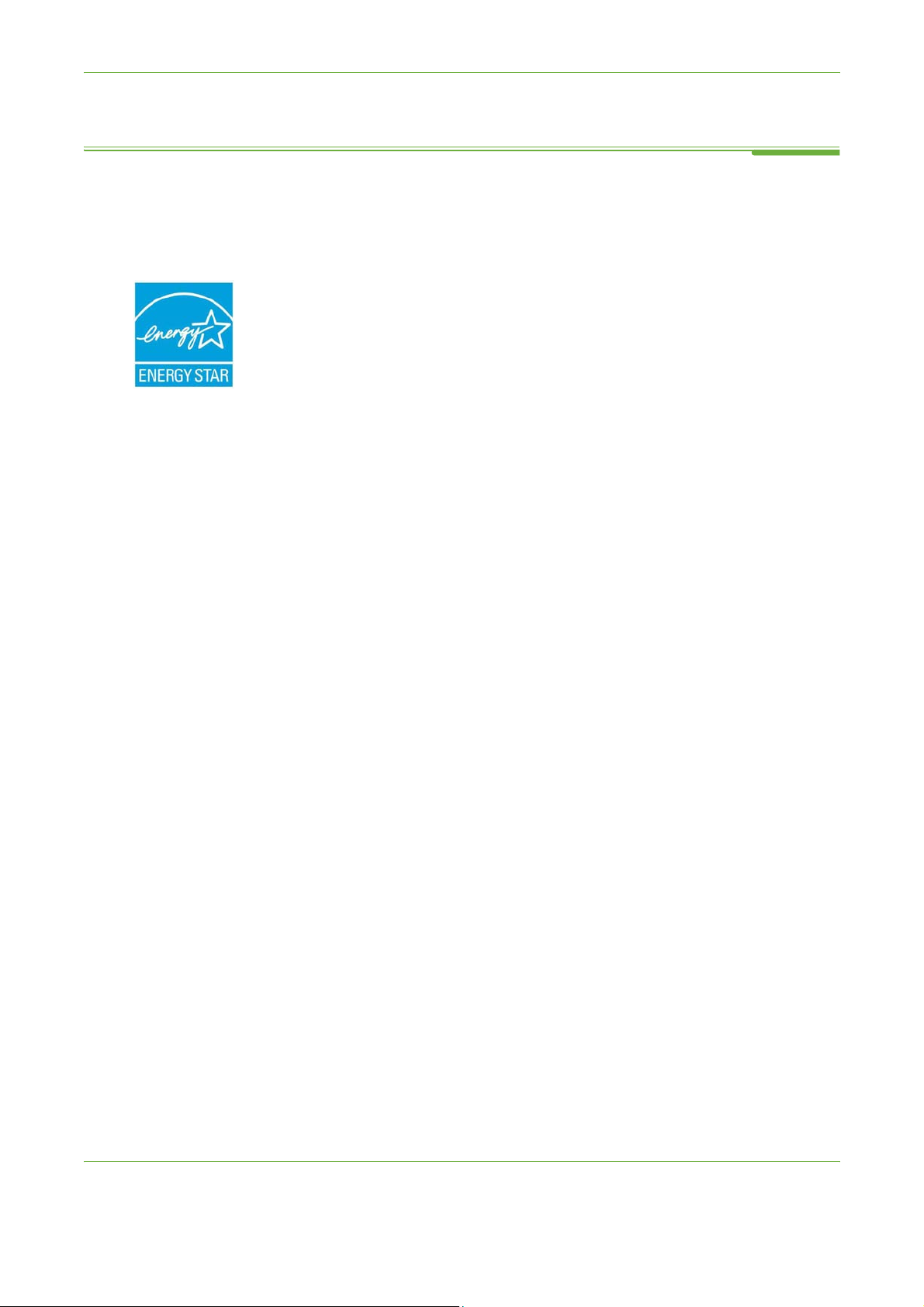
1Introduktion
Miljönormer
USA
Energy Star
As an ENERGY STAR partner, Xerox Corporation has determined that (the basic
configuration of) this product meets the ENERGY STAR guidelines for energy
efficiency.
The ENERGY STAR and ENERGY STAR MARK are registered United States
trademarks.
The ENERGY STAR Office Equipment Program is a team effort between U.S.,
European Union and Japanese governments and the office equipment industry to
promote energy-efficient copiers, printers, fax, multifunction machine, personal
computers, and monitors. Reducing product energy consumption helps combat
smog, acid rain and long-term changes to the climate by decreasing the emissions
that result from generating electricity.
Xerox ENERGY STAR equipment is preset at the factory. Your machine will be
delivered with the timer for switching to Power Save Mode from the last copy/print
out, set at 45 minutes. A more detailed description of this feature can be found in
the Machine Setup Section of this guide.
18 Xerox WorkCentre 4250/4260 Användarhandbok
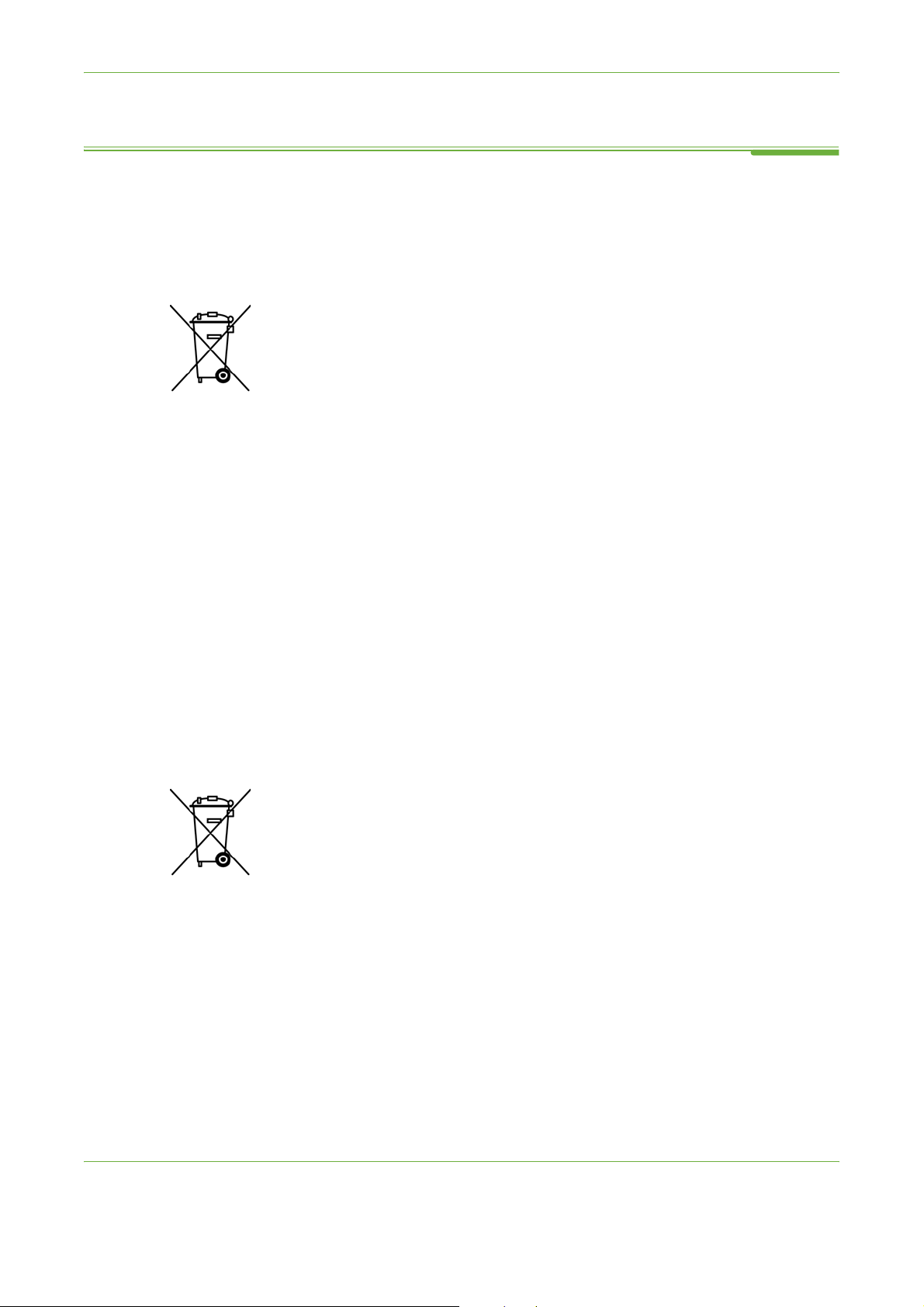
Återvinning och kassering av maskinen
EU
Information om insamling och kassering av begagnad
utrustning och uttjänta batterier
Dessa symboler på produkterna och/eller medföljande dokumentation visar att
förbrukade elektriska och elektroniska produkter och batterier ska hållas isär från
de vanliga hushållssoporna.
Lämna förbrukade produkter och batterier på lämplig insamlingsplats i enlighet
med nationella lagar och direktiv 2002/96/EC och 2006/66/EC.
Genom att kassera sådana produkter och batterier på rätt sätt bidrar du till att
spara värdefulla resurser och förhindrar eventuella negativa konsekvenser för
människors hälsa och för miljön som beror på felaktig avfallshantering.
Vänd dig till kommunen, renhållningsföretaget eller återförsäljningsstället om du
vill ha mer information om insamling och återvinning av förbrukade produkter och
batterier.
1Introduktion
I vissa länder medför felaktig avfallshantering böter.
För företagsanvändare inom EU
Kontakta återförsäljaren eller leverantören för mer information om du vill kassera
elektrisk eller elektronisk utrustning.
Information om kassering i länder utanför EU
Dessa symboler är bara giltiga inom EU. Kontakta lokala myndigheter eller din
återförsäljaren för information om korrekt hantering om du vill kassera dessa
produkter.
Anmärkning avseende batterisymbolen
Symbolen med soptunnan kan användas i kombination med en kemisk symbol.
Detta innebär att kraven i EU-direktivet är uppfyllda.
Hg
Avlägsnande
Batterierna bör bytas endast av servicetekniker som godkänts av tillverkaren.
North America
Xerox operates a worldwide equipment take back and reuse/recycle program.
Contact your Xerox sales representative (1-800-ASK-XEROX) to determine whether
this Xerox product is part of the program. For more information about Xerox
environmental programs, visit http://www.xerox.com/environment.
If you are managing the disposal of your Xerox product, please note that the
product contains lamp(s) with mercury, and may contain lead, Perchlorate and
Xerox WorkCentre 4250/4260 Användarhandbok 19
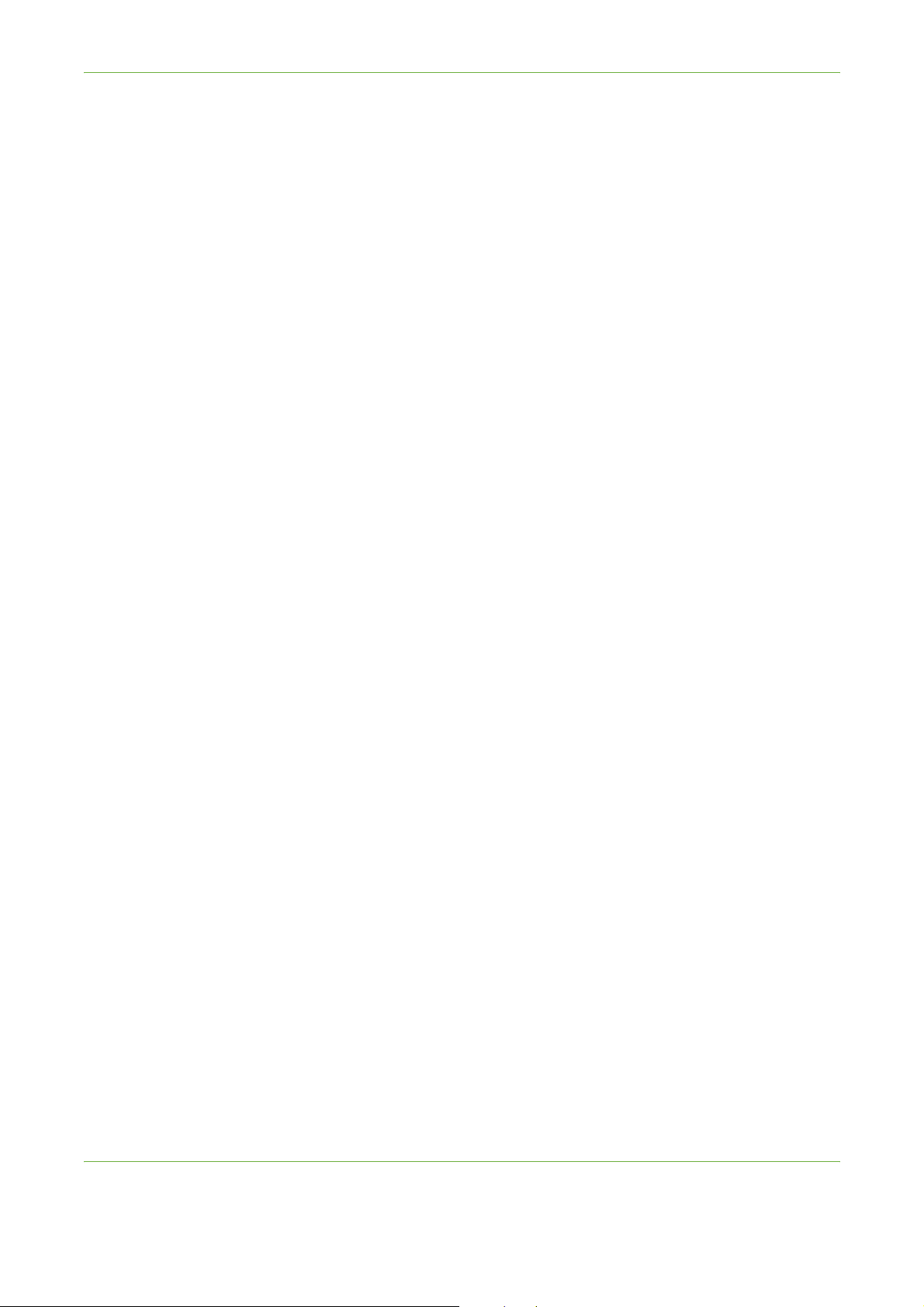
1Introduktion
Andra länder
Kontaktinformation avseende miljö, hälsa och säkerhet
other materials whose disposal may be regulated due to environmental
considerations. The presence of these materials is fully consistent with global
regulations applicable at the time that the product was placed on the market.
For recycling and disposal information, contact your local authorities. In the
United States, you may also refer to the Electronic Industries Alliance web site:
http://www.eiae.org/.
WARNING: Perchlorate Material - This product may contain one or more
Perchlorate-containing devices, such as batteries. Special handling may apply,
please see http://www.dtsc.ca.gov/hazardouswaste/perchlorate/
Ta kontakt med lokala myndigheter för rådgivning vad gäller kassering.
Om du vill ha mer information om miljö, hälsa och säkerhet i relation till den här
Xerox-produkten med förbrukningsmaterial, är du välkommen att ringa följande
kundtjänstnummer:
USA: 1-800 828-6571
Kanada: 1-800 828-6571
Europa: +44 1707 353 434
Product Safety information for US
www.xerox.com/about-xerox/environment/enus.html
Produktsäkerhetsinformation för EU
www.xerox.com/about-xerox/environment/eneu.html
20 Xerox WorkCentre 4250/4260 Användarhandbok
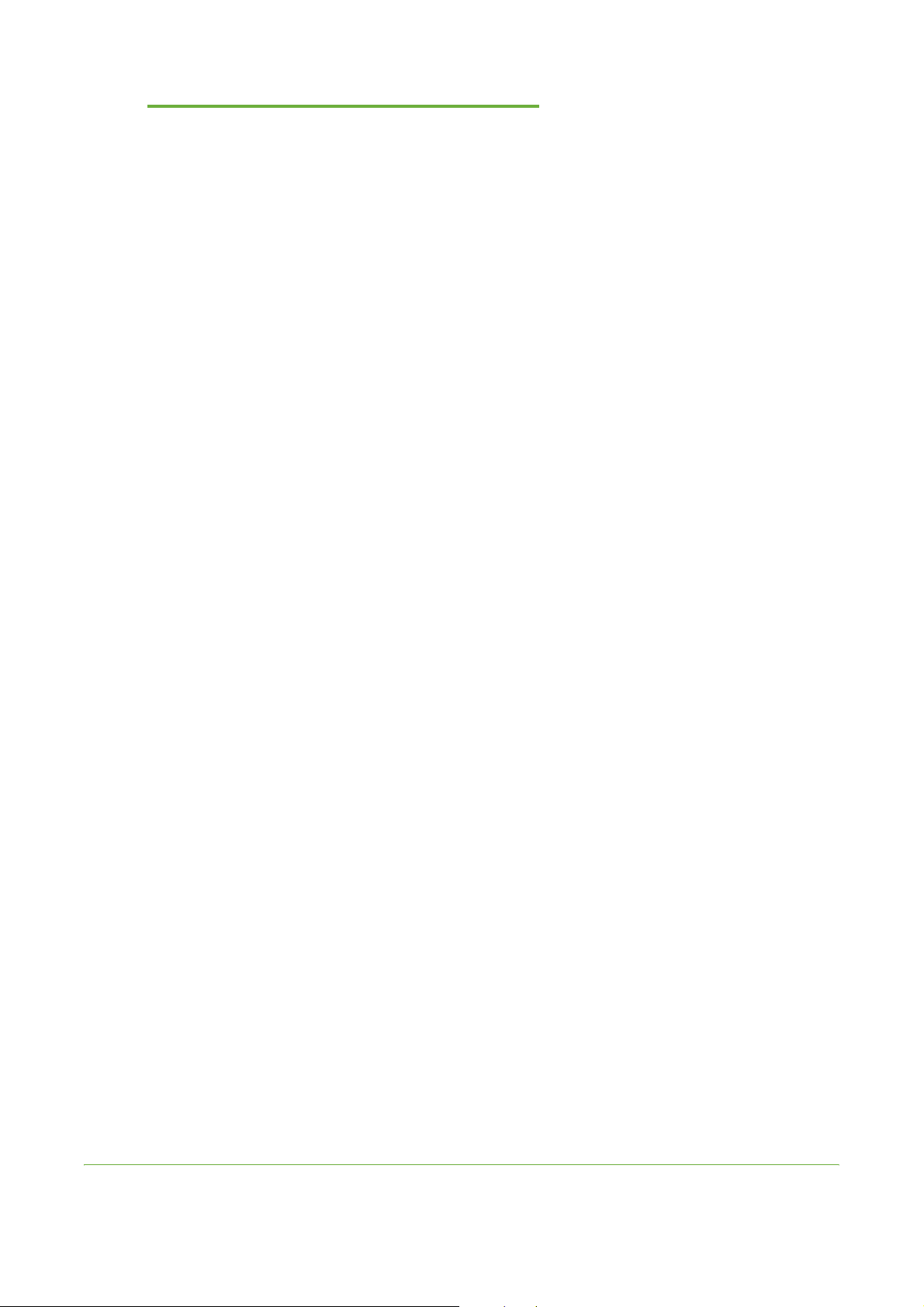
2 Komma igång
Ta dig tid att bekanta dig med de olika funktionerna och alternativen innan du använder
maskinen.
Xerox WorkCentre 4250/4260 Användarhandbok 21

2 Komma igång
Maskinöversikt
Komponenternas placering
Dokumentmatare, magasin 1, 2, stormagasin och efterbehandlare
Dokumentmatare
Kontrollpanel
Manuellt
magasin
USB-plats
Efter-behandlare
Dokumentglas, användargränssnitt och kontrollpanel
Dokumentregistreringspunkt
Magasin 1
Magasin 2
Stormagasin
(magasin 3)
Dokumentglas
Användargränssnitt med
pekskärm
22 Xerox WorkCentre 4250/4260 Användarhandbok
Knappsats
Kontrollpanel
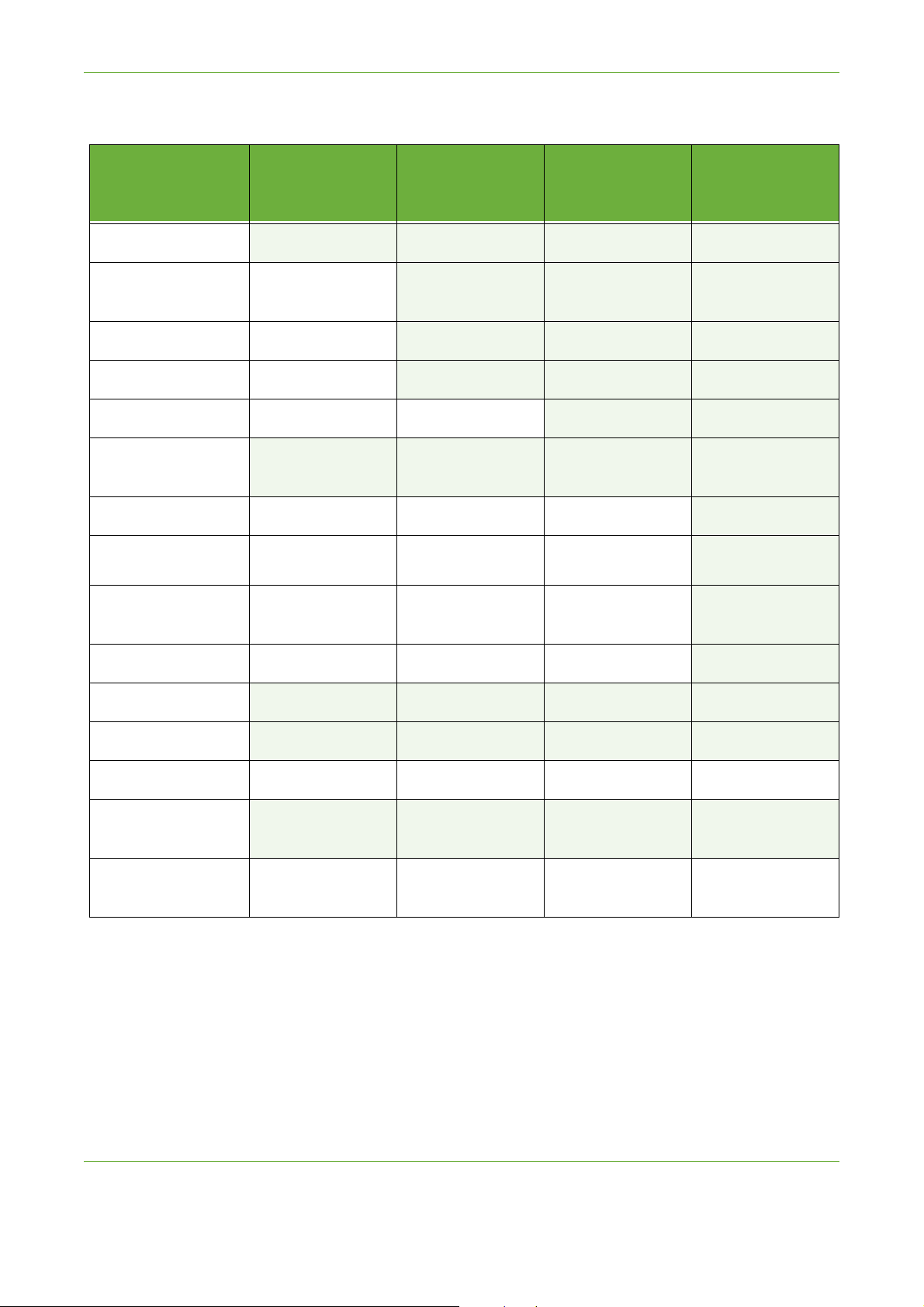
Modeller och komponenter
2 Komma igång
Digital kopiering
Direktutskrift/
nätverksutskrift
Avläsning
E-post
Fax
Magasin 1 och
manuellt magasin
Magasin 2
Stormagasin
Stativ
*(se anmärkning)
WorkCentre
4250
Standard Standard Standard Standard
Tillval Tillval Standard Standard
Standard Standard Standard Standard
Tillval Tillval Tillval Standard
Tillval Tillval Tillval Tillval/
Tillval Tillval Tillval Standard
WorkCentre
4250S/
4260S
Standard Standard Standard
Standard Standard Standard
Standard Standard Standard
WorkCentre
4250X/
4260X
WorkCentre
4250XF/
4260XF
standard
behövs inte
Efterbehandlare
USB-minne
80 GB hårddisk
Extern utrustning
Systemminne
(256 MB)
Extra minne
(256 MB)
Tillval Tillval Tillval Standard
Standard Standard Standard Standard
Standard Standard Standard Standard
Tillval Tillval Tillval Tillval
Standard Standard Standard Standard
Tillval Tillval Tillval Tillval
OBS! Typen av stativ beror på aktuell konfiguration.
Xerox WorkCentre 4250/4260 Användarhandbok 23
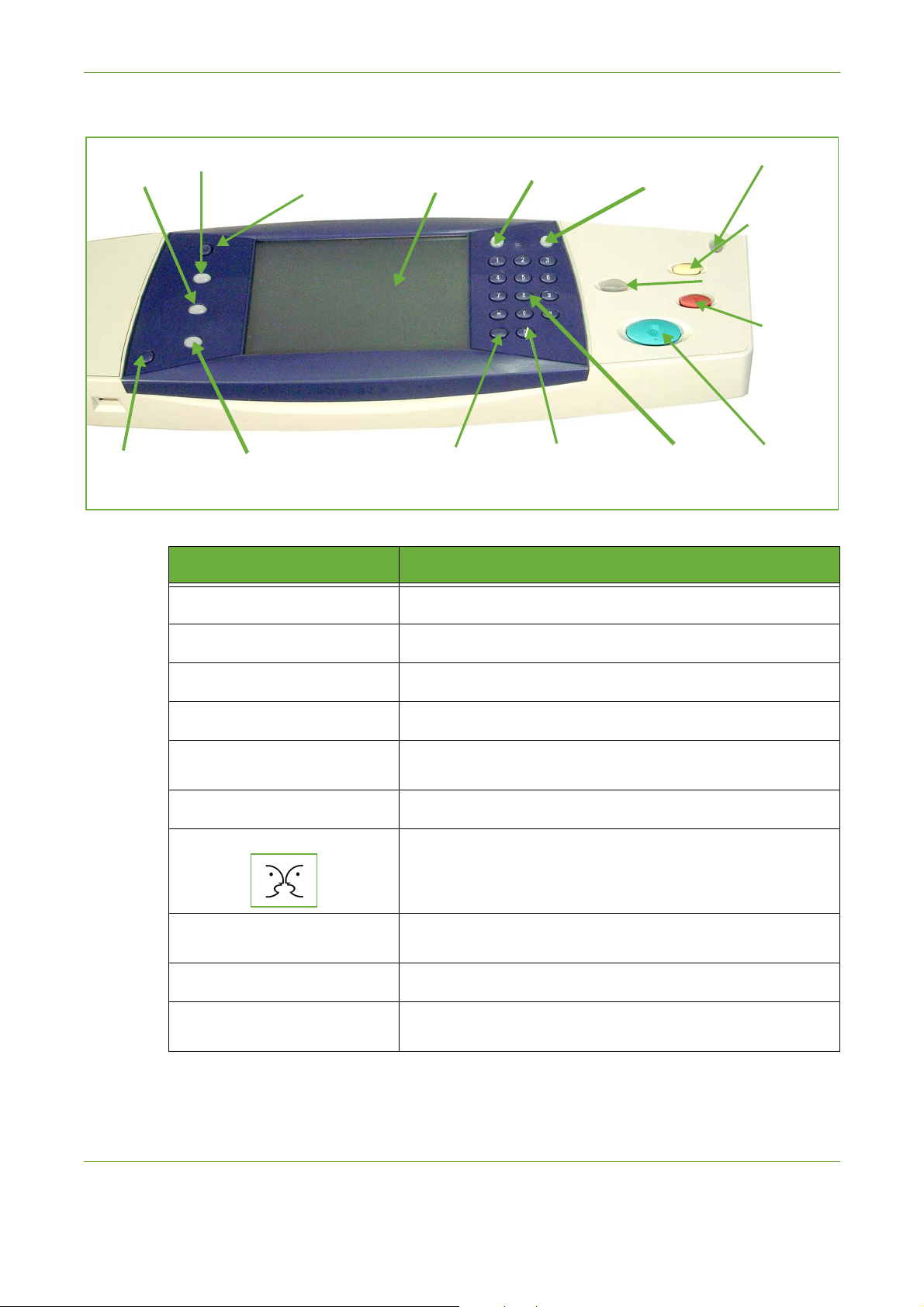
2 Komma igång
Kontrollpanel - översikt
Tjänster
Jobbstatus
Tjänster
Hem
Skärm och
pekskärm
Logga in/
logga ut
Strömförsörjning
Hjälp
Återställ
allt
Mellankopiering
Stopp
Språk
Maskinstatus
Uppringningspaus
Avbryt
Knappsats
Start
inmatning
Funktion Beskrivning
Tjänster
Tjänster Hem
Jobbstatus
Maskinstatus
Skärm och pekskärm
Hjälp
Språk Ändrar texten som visas på skärmen till ett annat språk.
Visar den grundinställda funktionen på pekskärmen.
Visar tillgängliga funktioner på pekskärmen.
Visar information om jobbets förlopp.
Visar maskinens aktuella status.
På skärmen väljer du programfunktioner och rutiner för
problemlösning. Här visas även allmän maskininformation.
Ger tillgång till ytterligare information.
Logga in/logga ut
Knappsats
Avbryt inmatning
24 Xerox WorkCentre 4250/4260 Användarhandbok
Öppnar Hjälpmedel som används när du vill ändra maskinens
grundinställningar.
Används när du skriver siffror.
Tryck på knappen när du vill avbryta en inmatning med
knappsatsen.

Funktion Beskrivning
Visar att maskinen är satt i lågeffektläge. Tryck på en knapp eller
på pekskärmen för att aktivera maskinen. När du trycker på
strömförsörjningsknappen visas alternativ för lågeffektläge på
Strömförsörjning
pekskärmen.
Med strömförsörjningsknappen kan du genast sätta maskinen i
lågeffektläge (viloläge) eller stänga av maskinen från menyn. Om
du stänger av maskinen på det här sättet måste du starta den
genom att trycka på strömförsörjningsknappen igen.
2 Komma igång
Återställ allt
Mellankopiering
Stopp
Start
Uppringningspaus
Slå på maskinen
På/av-knappen och eluttaget sitter på maskinens baksida.
1. Anslut nätsladden till maskinen och ett eluttag. Nätsladden måste anslutas
till ett jordat uttag.
2. Sätt på/av-knappen i
läget PÅ (
3. Ställ in på/av-knappen på
läget (
av maskinen.
Tryck här när du vill återställa de normala grundinställningarna för
kopiering och avläsning.
Tryck här när du vill infoga ett lokalt jobb.
Tryck här när du vill avbryta det aktuella jobbet.
Tryck här när du vill starta ett lokalt jobb.
Anger en paus i ett faxnummer vid sändning av fax.
I).
O) när du vill stänga
På/av-knapp
Eluttag
Xerox WorkCentre 4250/4260 Användarhandbok 25

2 Komma igång
Fylla på papper
Extra pappersmagasin
kan köpas som tillval.
Papper fylls på i alla
magasin på samma sätt.
1. Öppna pappersmagasinet försiktigt.
Magasin 1
Bakre stöd
MAX-linje
Sidostöd
2. Bläddra igenom papperet och lägg det i magasinet. Fyll inte på över
MAX-linjen.
3. Placera sidostöden genom att trycka på spaken och skjuta stödet mot
pappersbunten så att det precis nuddar sidan på bunten. Ställ inte in stödet
så att det trycker för hårt mot papperskanten.
4. Stäng magasinet.
5. Bekräfta materialformat, typ och färg genom att följa anvisningarna på
pekskärmen.
BS! För mer information om att fylla på papper, se Fylla på pappersmagasinen i
O
kapitlet Papper och andra media på sidan 155.
26 Xerox WorkCentre 4250/4260 Användarhandbok

Fylla på papper i stormagasinet
1. Öppna pappersmagasinet försiktigt.
Stormagasin
Låsstift
Justeringspil
2 Komma igång
For mat stöd
MAX-linje
Bakre stöd
Sidostöd
2. Lyft upp, vrid och avlägsna låsstiften på stöden på
båda sidor.
3. Skjut sidostöden på plats. Passa in pilen mot
önskat pappersformat.
4. Sätt i låsstiften i hålet vid lämpligt format och
vrid stiften så att pilarna är vända mot
varandra.
Låsstift
Xerox WorkCentre 4250/4260 Användarhandbok 27

2 Komma igång
5. Fäll upp spaken till det bakre stödet och passa in
det mot önskat pappersformat.
6. Bläddra igenom papperet och lägg det i
magasinet. Fyll inte på över
MAX-linjen.
7. Stäng magasinet.
8. Bekräfta materialformat, typ och färg genom att
följa anvisningarna på pekskärmen.
BS! För mer information om att fylla på papper, se Fylla på pappersmagasinen i
O
kapitlet Papper och andra media på sidan 155.
28 Xerox WorkCentre 4250/4260 Användarhandbok

Logga in/logga ut
Administratören kan välja att aktivera vissa lokala och nätverksanslutna
funktioner för behörighetskontroll och redovisning som kräver att användarna
måste identifiera sig innan de kan använda maskinen.
Om behörighetskontroll har aktiverats:
1. Skriv dina uppgifter med knappsatsen och/eller tangentbordet och välj
Bekräfta.
2. Slutför jobbet.
3. Välj Logga in/logga ut på pekskärmen om du vill logga ut.
Kontakta administratören om du vill ha mer information.
Mer information om redovisningsfunktioner som Nätverksredovisning finns i se
Redovisning på sidan 186.
2 Komma igång
Xerox WorkCentre 4250/4260 Användarhandbok 29

2 Komma igång
Maskininformation
Funktionen Maskininformation visar följande:
• Maskininformation
•Fel
• Serviceinformation
Tryck på knappen Maskininformation till vänster om användargränssnittet.
Knappen
Maskininformation
Maskininformation
Fliken Maskininformation visar följande information:
Allmän information Det här avsnittet innefattar maskinens serienummer och uppgifter för kundtjänst.
Uppge informationen när du kontaktar Xerox kundtjänst.
Nätverksinformation
30 Xerox WorkCentre 4250/4260 Användarhandbok
Visar IP-adress, värdnamn och faxnummer.

Pappersmag.status Visar följande information om pappersmagasinen:
Status
• Format, t.ex. A4 (förinställs av administratören)
• Typ, t.ex. hålslaget, vanligt papper (förinställs av administratören)
• Färg (förinställs av administratören)
Maskininformation Välj knappen Maskininformation om du vill visa information som
systemadministratören angett.
• Uppgifter för kundtjänst
• Telefonnummer förbrukningsmaterial
• Maskinnummer
• Produktnummer kund
• Xerox produktnummer
2 Komma igång
• Systemprogrammets version
För information om hur du ställer in den här skärmen, se Telefonnummer till
Kundtjänst och förbrukningsmaterial i kapitlet Inställningar på sidan 194.
Skärmen Maskininformation visar även:
Konfiguration av maskinalternativ: Skärmen visar vilka maskinalternativ, t.ex.
pappersmagasin, efterbehandlare, fax osv. som är installerade i maskinen.
Maskinens programvaruversioner: Skärmen visar de aktuella
programvaruversionerna för funktioner som huvudstyrenheten,
bildutmatningsterminalen, användargränssnittet och magasinen.
Räkneverk Räkneverken räknar både bilder och fysiska sidor. Antalet bilder som har
framställts med varje maskinfunktion visas:
•Kopiering
• Utskrift
•Fax
•E-post
• Nätverksavläsning
Xerox WorkCentre 4250/4260 Användarhandbok 31
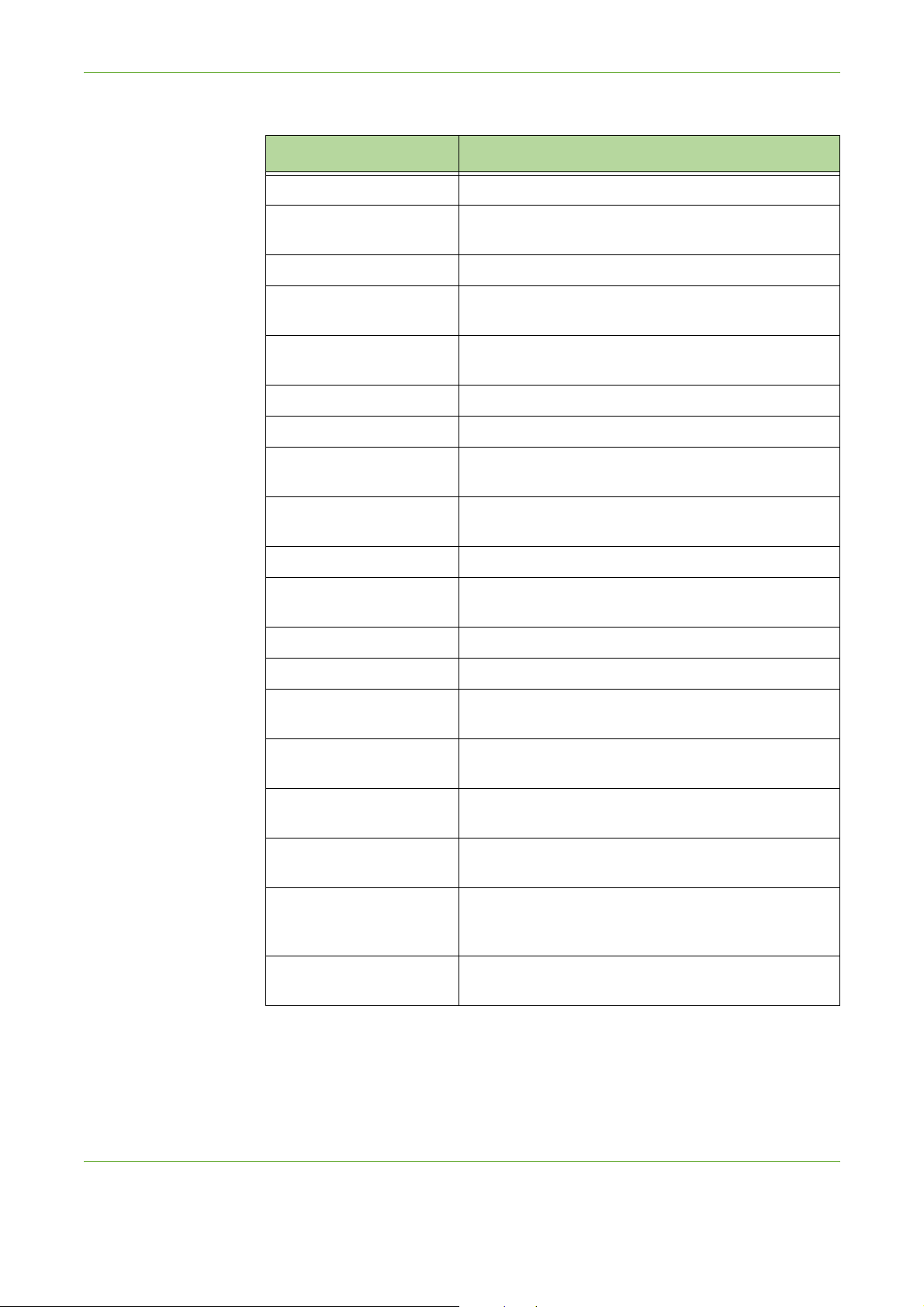
2 Komma igång
Informationssidor Följande rapporter kan skrivas ut:
Rapport Beskrivning
Servicerapport Visar maskinens fellogg.
Hjälplista Visar en lista över kontrollpanelens knappar,
Felmeddelanden Visar en lista över maskinfel.
fabriksinställningar och tillgängliga alternativ.
Senaste 40
felmeddelandena
Systemkonfiguration Visar maskinens aktuella maskin- och
E-postsändning Visar en lista över e-postsändningar.
Behörighetskontroll Visar användar-ID för inloggning och adresser.
Medlemmar i lokal
adressbok
Medlemmar i
gruppadressbok
Alla rapporter ovan Skriver ut alla ovanstående rapporter.
Faxtelefonbok Visar nummer som lagras i kortnummerlistan,
Faxöve rföring Visar de 50 senaste faxen som skickats av maskinen.
Faxm ottagning Visar de 50 senaste faxen som tagits emot på maskinen.
Faxgruppsändning Visar om ett visst faxjobb som innehåller mer än en
Visar de 40 senaste felmeddelandena för maskinen.
programvarukonfiguration.
Visar nummer som lagras i den lokala adressboken.
Visar nummer som lagras i gruppadressboken.
gruppnummerlistan och brevlådorna.
destination har lyckats eller misslyckats.
Faxp rot okoll Visar kommunikationsdetaljer på låg nivå för det senaste
faxmeddelandet som sändes eller togs emot.
Faxg rupphämt ning Visar om ett visst hämtningsjobb som innehåller mer än
en destination har lyckats eller misslyckats.
Lista över ej önskvärda
fax
Väntande jobb Visar faxen i maskinens minne som ska skickas eller
Faxalternativ Visar de aktuella faxinställningarna, t.ex. ringsignalens
32 Xerox WorkCentre 4250/4260 Användarhandbok
Visar faxnumren som definierats av
systemadministratören som avsändare av skräpfax.
skrivas ut. Rapporten visar även ledigt minne i maskinen
i procent.
volym, antal återuppringningar och datumformat.

Fel
2 Komma igång
Fliken Fel visar information om maskinfel.
Alla fel Visar en felbeskrivning och anvisningar om hur felet åtgärdas.
Aktiva meddelanden Visar en lista över aktiva felmeddelanden.
Fellogg Visar alla felmeddelanden och när de inträffade. Felmeddelanden kan sorteras
efter tid eller felkod.
Xerox WorkCentre 4250/4260 Användarhandbok 33

2 Komma igång
Serviceinformation
Fliken Serviceinformation visar aktuell status för förbrukningsmaterial som kunden
själv eller en tekniker byter.
Färgpulverkassett Visar antalet bilder som gjorts med den nuvarande färgpulver.
Fixeringsenhet Visar antalet bilder som gjorts med den nuvarande fixeringsenheten.
Matningsrulle -
magasin
Bias överföringsrulle
(BTR)
Visar antalet bilder som gjorts med de nuvarande matningsrullarna.
Visar antalet bilder som gjorts med den nuvarande bias överföringsrullen.
Tryck på
standardskärmen Tjänster.
Tjänster till vänster om användargränssnittet om du vill gå tillbaka till
Hjälpmedel
Visar menyn Hjälpmedel där du kan ange maskininställningar.
34 Xerox WorkCentre 4250/4260 Användarhandbok

Anpassa maskinen
Maskinen kan anpassas så att den passar din arbetsmiljö och ditt
användningssätt. Med verktygen för systemhantering kan system- och
maskinadministratörer ställa in, anpassa och underhålla maskinen.
När maskinen har installerats rekommenderar vi att inställningarna och
alternativen anpassas så att de passar användarnas behov. Diskutera dina krav
med system- eller maskinadministratören så att du får största möjliga nytta av
maskinen.
Funktionen Hjälpmedel når du med knappen Tillträde på kontrollpanelen.
Vissa inställningar i Hjälpmedel är nödvändiga för maskinens funktion.
Därför lösenordsskyddas skärmarna så att de inte kan ändras eller förstöras av
misstag.
För fullständiga anvisningar om hur du kommer åt och anpassar verktygen för
systemhantering, se kapitlet Inställningar på sidan 165.
Verktygen för systemhantering inkluderar:
2 Komma igång
Enhetsinställningar Innefattar inställningar för lågeffektläge, datum, tid och språk.
Administration av
pappersmagasinen
Användargränssnitt Inställning av jobbark och grundinställning av funktioner.
Anslutning och
nätverksinställning
Redovisning Xerox Standardredovisning, Nätverksredovisning och inställning av extern
Behörighetskontroll Behörighetskontroll i nätverk, lokal behörighetskontroll och LDAP.
Säkerhetsinställnin-
gar
Innefattar grundinställt material och ersättningspapper.
Verktyg för nätverksinstallation och uppgradering av programvara.
utrustning.
Innefattar inställning av behörighetskontroll och bildöverskrivning.
Xerox WorkCentre 4250/4260 Användarhandbok 35

2 Komma igång
Ytterligare hjälp
Öppna
direkthjälpen:
För ytterligare hjälp Om du behöver ytterligare hjälp med att använda maskinen kan du:
Tryck på Hjälp när som helst när du vill visa hjälpsystemets skärmar.
Meddelanden, skärminstruktioner och animerad grafik ger ytterligare information.
1) Läs handboken Introduktionshandbok eller cd-skivan System
Administration som medföljer maskinen.
2) Kontakta en administratör.
3) Besöka webbplatsen www.xerox.com eller kontakta Xerox Kundtjänst och
uppge maskinnumret. Tryck på knappen
kontrollpanelen.
O
BS! Maskinnumret finns även på maskinens baksida.
Maskinstatus på
36 Xerox WorkCentre 4250/4260 Användarhandbok

3 Kopiering
Det här kapitlet innehåller information om skärmarna och funktionerna för kopiering.
Xerox WorkCentre 4250/4260 Användarhandbok 37

3Kopiering
Funktionen Kopiering
Det här avsnittet beskriver den grundläggande proceduren för kopiering. Följ
stegen nedan.
Lägg i dokumenten – sidan 38
Välj önskade funktioner – sidan 39
Ange önskat antal kopior – sidan 40
Starta ett kopieringsjobb – sidan 41
Skärmen Jobbstatus – sidan 41
Avbryta ett kopieringsjobb – sidan 43
O
BS! Om behörighetskontroll är aktiverad kanske du behöver ett konto innan du
kan använda maskinen. Kontakta administratören om du vill begära ett konto
eller få mer information.
1 Lägg i dokumenten
Upp till 100 ark 75
g/m² kopieringspapper kan
fyllas på. Vikten kan ligga på
50–120 g/m²
specifikationer i kapitlet
Tekniska data på sidan 206.
för fullständiga
specifikationer för
dokumentmataren.
) - se Maskinens
Du kan lägga dokumenten som ska kopieras på dokumentglaset eller i
dokumentmataren.
För information om hur du ställer in pappersmagasin finns i se Ställa in
pappersmagasin i kapitlet Inställningar på sidan 177..
Dokumentmatare:
Stegen nedan beskriver hur du lägger dokument i dokumentmataren:
1. Kontrollera att dokumenten är i gott skick och ta bort alla häftklamrar och
gem innan du lägger dokumenten i dokumentmataren.
2. Placera dokumenten på rätt sätt i
dokumentmataren med framsidan
uppåt. Den första sidan ska ligga
överst med rubrikerna riktade mot
maskinens vänstra sida.
3. Placera bunten mellan stöden, lägg den så långt åt vänster som möjligt och
placera stöden så att de precis nuddar dokumenten.
4. Maskinen väljer automatiskt ett lämpligt magasin när Papper är inställt på
Auto.
38 Xerox WorkCentre 4250/4260 Användarhandbok

3Kopiering
Dokumentglas:
Stegen nedan beskriver hur du lägger dokument på dokumentglaset:
1. Lyft upp dokumentmataren.
Registrerings- pil
2. Lägg dokumentet på glaset med framsidan nedåt och rikta in det mot
registreringspilen överst till vänster på glaset.
3. Sänk dokumentmataren.
2 Välj önskade funktioner
Skärmen Kopiering är den första skärmen som visas på maskinen som standard.
Om skärmen visar Jobbstatus eller Maskinstatus ska du trycka på Tjänster Hem.
Om pekskärmen visar andra alternativ som fax eller e-post ska du trycka på
Tjänster Hem och välja Kopiering bland alternativen som visas.
Du kan välja olika kopieringsfunktioner för jobbet. De vanligaste funktionerna
visas på skärmen Kopiering.
1. Tryck på knappen Tjänster Hem på kontrollpanelen.
Knappen
Tjänster Hem
Xerox WorkCentre 4250/4260 Användarhandbok 39

3Kopiering
2. Välj Kopiering på pekskärmen. Kontrollera att skärmen Kopiering visas.
3. Tryck på Återställ allt på kontrollpanelen om du vill återställa föregående val.
Kontrollpanelen återgår till standardskärmen för inmatning.
4. Välj knappen för den önskade funktionen.
Funktion Beskrivning
Kopiering Använd den här fliken när du vill välja standardfunktioner för
kopieringsjobb, t.ex. förminskning/förstoring eller dubbelsidig
kopiering.
Bildkvalitet Använd den här fliken när du vill justera kopians utseende, t.ex.
ljusare/mörkare eller bakgrundsreducering.
Layoutinställning Använd den här fliken när du vill justera kopians layout, t.ex.
dokumentformat eller kantjustering.
Utmatningsformat
Välj en av flikarna och ändra kopieringsinställningarna om det behövs.
Mer information om enskilda flikar finns i:
Fliken Kopiering – sidan 45
Bildkvalitet – sidan 48
Layoutinställning – sidan 49
Utmatningsformat – sidan 53
Använd den här fliken när du vill välja efterbehandlingsalternativ
för kopian, t.ex. häften eller omslag.
3 Ange önskat antal kopior
Maximalt antal kopior är 999.
Ange antalet kopior med knappsatsen på kontrollpanelen. Inställt antal visas
längst upp till höger på skärmen.
O
BS! Om du vill ändra en felaktig uppgift trycker du på Avbryt inmatning och
anger det korrekta antalet.
40 Xerox WorkCentre 4250/4260 Användarhandbok

4 Starta ett kopieringsjobb
Tryck på knappen Start. Varje dokument avläses en gång. Angivet antal kopior
visas längst upp till höger på skärmen.
5 Skärmen Jobbstatus
1. Öppna skärmen Jobbstatus genom att trycka på knappen Jobbstatus på
kontrollpanelen.
3Kopiering
Skärmen Jobbstatus visar som standard alla aktiva jobb, inklusive köade
kopieringsjobb.
Xerox WorkCentre 4250/4260 Användarhandbok 41

3Kopiering
2. Välj ett av följande alternativ:
Kö Beskrivning
Alla jobb Visar alla köade jobb.
Kopierings-, utskrifts- och
faxmottagningsjobb
Avläsnings- och
faxsändningsjobb
Visar alla aktiva kopierings-, utskrifts- och
faxmottagningsjobb.
Visar alla aktiva avläsnings- och faxsändningsjobb.
3. Välj jobbet som du vill visa på skärmen Jobbövervakning. Skärmen
Jobbövervakning visar antalet dokument som avlästs och antalet bilder som
slutförts.
• Med knappen Radera kan du radera det markerade jobbet i kön med aktiva
jobb.
42 Xerox WorkCentre 4250/4260 Användarhandbok

3Kopiering
Knappen Detaljer ger information som ägare, status, jobbtyp, tid när jobbet
sändes osv.
4. Välj Stäng när du vill gå tillbaka till skärmen Jobbövervakning.
5. Välj Stäng när du vill gå tillbaka till skärmen Jobbstatus.
6. Välj Skärmens grundinställningar om du vill återgå till den förinställda
skärmen med jobbkön. Information om hur du ställer in den grundinställda
vyn finns i avsnittet om Grundinställd jobbstatus i kapitlet Inställningar på
sidan 181.
6 Avbryta ett kopieringsjobb
Följ stegen nedan om du manuellt vill avbryta ett jobb.
1) Tryck på Stopp-knappen på kontrollpanelen om du vill avbryta det
aktuella kopieringsjobbet.
2) Om du vill avbryta ett köat jobb ska du trycka på knappen Jobbstatus på
kontrollpanelen och öppna skärmen Ej slutförda utskrifter.
3) Öppna skärmen Jobbövervakning genom att markera jobbet i kön.
Xerox WorkCentre 4250/4260 Användarhandbok 43

3Kopiering
4) Välj Radera i listan över jobbkommandon.
5) Välj Bekräfta om du vill radera jobbet eller Avbryt om du vill gå tillbaka
till den föregående skärmen.
44 Xerox WorkCentre 4250/4260 Användarhandbok

Kopiering
Fliken Kopiering
3Kopiering
Följande flikar är tillgängliga när du väljer kopieringsfunktioner:
1) Kopiering
2) Bildkvalitet
3) Layoutinställning
4) Utmatningsformat
Beroende på vilka alternativ som har aktiverats och hur maskinen har
konfigurerats, måste du eventuellt trycka på Tjänster Hem och Kopiering för att
visa flikarna med funktionerna för Kopiering.
Fliken Kopiering är den grundinställda kopieringsskärmen.
Välj standardinställningar för kopieringsjobbet på den här fliken.
Du väljer alternativ genom att trycka på en lämplig knapp i varje kolumn.
Välj Mer... om du vill visa alla alternativ för en inställning.
Förminska/förstora
Med det här alternativet kan du förminska eller förstora dokument mellan 25 och
400 %.
100%: Ger en bild på kopiorna med samma storlek som bilden i
originaldokumentet.
Auto%: Förminskar eller förstorar bilden på kopiorna utifrån storleken på
dokumentet och storleken på valt utmatningspapper.
Xerox WorkCentre 4250/4260 Användarhandbok 45

3Kopiering
Förinställda värden: De vanligaste förminsknings-/förstoringsprocenten har
angetts som förinställda värden. De förinställda alternativen kan anpassas av
system- eller maskinadministratören efter individuella behov.
Välj Mer... om du vill visa alla alternativ för Förminska/förstora. Välj en anpassad
förminsknings-/förstoringsprocent. Använd pilknapparna upp/ned om du vill
justera förminsknings-/förstoringsprocenten i steg om 1%.
Papper
Använd alternativet Papper när du vill välja pappersmagasin för kopieringen.
Auto-val: Om du anger det här alternativet väljer maskinen rätt papper för kopian
utifrån storleken på dokumenten som avläses.
Magasin 1 och 2
rymmer vardera 520 ark à
80 g/m². Stormagasinet
rymmer 2 100 ark à 80
g/m². Vikten kan ligga
mellan 60–105 g/m².
Formaten kan vara mellan
A4 (KSF) till Legal och
inbegriper kuvert (högst
50 stycken).
Manuellt magasin: Använd detta alternativ för att mata enskilda ark, till exempel
papper med brevhuvud eller etiketter för engångsjobb. Det manuella magasinet
rymmer 100 ark A4, B5, A5 eller 8,5 x 11", 8,5 x 14", 7,25 x 10,5" och passar grövre
papper, kuvert, stordior och etiketter.
Magasin 1: Använd detta alternativ när du vill välja papperet som fyllts på i
magasin 1.
Magasin 2: Använd detta alternativ när du vill välja papperet som fyllts på i
magasin 2.
Magasin 3 (stormagasin, tillval): Använd det här alternativet när du vill välja
papperet som har fyllts på i stormagasinet.
För mer information, se Materialspecifikationer i kapitlet Papper och andra media
på sidan 162.
46 Xerox WorkCentre 4250/4260 Användarhandbok
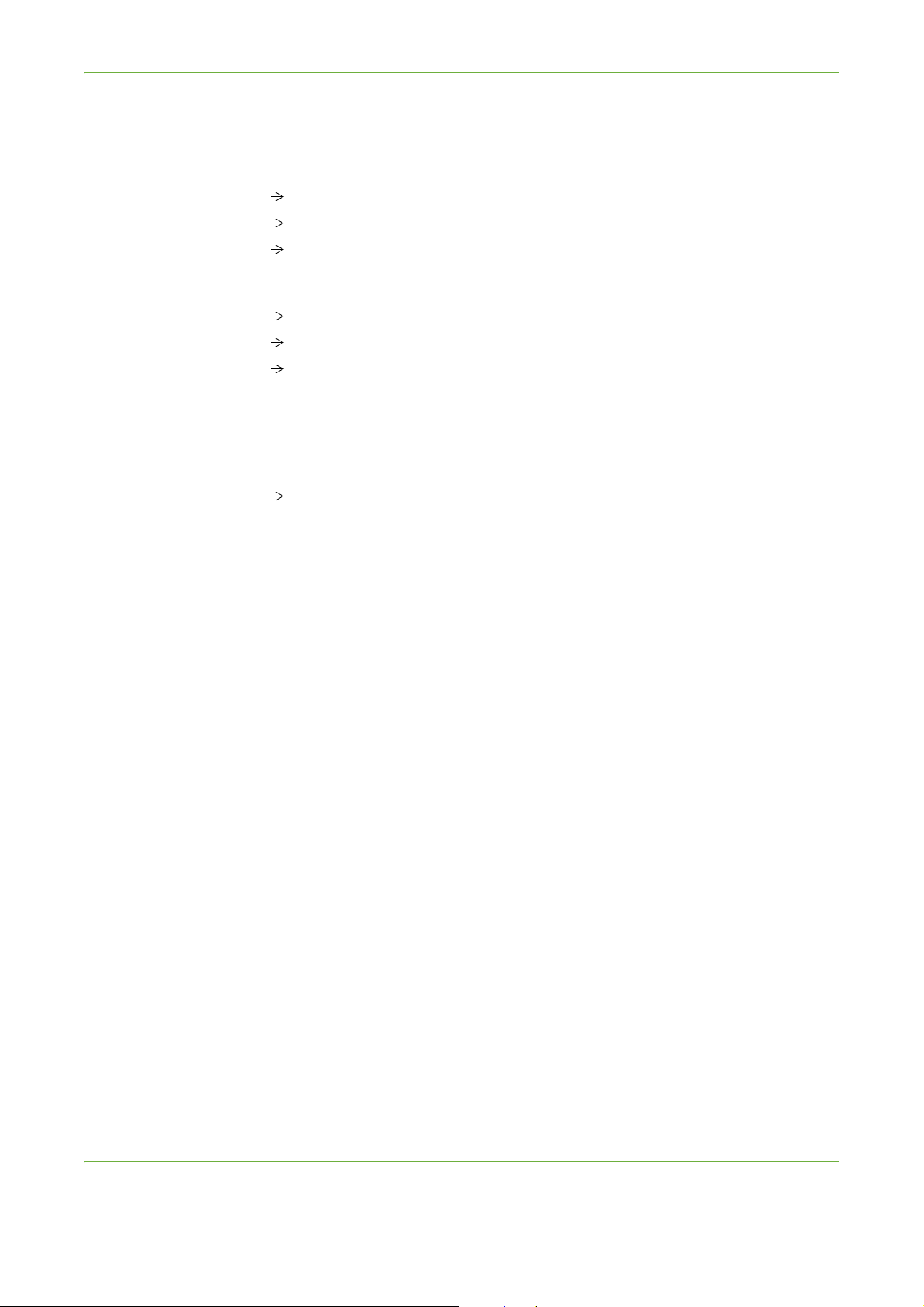
3Kopiering
Enkel-/dubbelsidigt
Du kan automatiskt skapa dubbelsidiga kopior av enkel- eller dubbelsidiga
dokument.
1 1-sidigt: Används för enkelsidiga kopior av enkelsidiga dokument.
1 2-sidigt: Används för dubbelsidiga kopior av enkelsidiga dokument.
1 2-sidigt, rotera baksida: Används för dubbelsidiga kopior av enkelsidiga
dokument och roterar varannan bild 180 grader. Använd alternativet för att
framställa dokument som ska läsas som en kalender.
2 2-sidigt: Används för dubbelsidiga kopior av dubbelsidiga dokument.
2 1-sidigt: Används för enkelsidiga kopior av dubbelsidiga dokument.
2 1-sidigt, rotera BS: Används för enkelsidiga kopior av dubbelsidiga dokument
och roterar varannan bild 180 grader. "Läs"-orienteringen för detta alternativ
varierar beroende på de inmatade dokumenten. Om exempelvis dokument med
orienteringen "överkant mot överkant" avläses, får kopiorna orienteringen
"överkant mot underkant". Om dokument med orienteringen "överkant mot
underkant" avläses, får kopiorna orienteringen "överkant mot överkant".
2 2-sidigt, rotera BS: Används för dubbelsidiga kopior av dubbelsidiga
dokument och roterar varannan bild 180 grader.
Kopior
Utmatning används för att välja jobbets efterbehandlingsbehov. Alternativen
beror på vilken efterbehandlare som är installerad.
Sorterat: Välj Sorterat om kopiorna ska matas ut i uppsättningar med
originaldokumentens ordningsföljd, dvs. (1,2,3 / 1,2,3).
Buntat: Välj Buntat om kopiorna ska matas ut i buntar med enskilda sidor, dvs.
(1,1,1 / 2,2,2 / 3,3,3).
1 häftklammer Stående: Välj lämplig knapp för att infoga en häftklammer högst
upp till vänster på ett stående dokument.
1 häftklammer Liggande: Välj lämplig knapp för att infoga en häftklammer högst
upp till vänster på ett liggande dokument.
Xerox WorkCentre 4250/4260 Användarhandbok 47

3Kopiering
Bildkvalitet
På fliken Bildkvalitet finns funktioner för att ställa in kopiornas utseende.
Välj en av knapparna på toppnivån för att välja en funktion. Om du vill visa alla
alternativ för en funktion ska du välja funktionen i fråga. Det går att välja flera
funktioner för varje jobb om det behövs.
Dokumenttyp
Använd denna funktion för att förbättra kvaliteten på kopiorna.
Använd alternativet Dokumenttyp för att förbättra kopiekvaliteten på
utskrifterna baserat på typen av dokument som avläses.
Typ Beskrivning
Te x t
Foto
Foto och text
Används för dokument som innehåller text eller
linjegrafik.
Används för fotografier och rastrerade bilder.
Används för litografiska bilder av hög kvalitet eller
fotografier med text och/eller grafik.
Ljusare/mörkare
Ändrar dokumentets ljushet/mörkhet.Bakgrundsreducering
Används för att automatiskt minska eller ta bort den mörka bakgrund som uppstår
vid kopiering av färgat papper eller tidningar.
48 Xerox WorkCentre 4250/4260 Användarhandbok

Layoutinställning
Fliken Layoutinställning används för att ändra layouten på kopior.
3Kopiering
Dokumentformat
Välj den här funktionen för att ange hur enheten fastställer storleken på
originaldokumentet.
Autoavkänning: Använd det här alternativet om du vill att maskinen automatiskt
ska avkänna storleken på dokumenten i dokumentmataren.
BS! Autoavkänning är tillgängligt bara när maskinen har identifierat att det
O
finns dokument i dokumentmataren.
Xerox WorkCentre 4250/4260 Användarhandbok 49

3Kopiering
Förinställningar: Använd detta alternativ för att själv ange storleken på
dokumentets avläsningsområde vid avläsning från dokumentglaset. Det finns
flera standardstorlekar som motsvarar vanliga dokumentformat och orienteringar.
Eget format: Används för att manuellt ändra avläsningsmåtten med hjälp av
rullningsknapparna.
Dokument i olika format: Använd denna funktion för att kopiera ett dokument i
olika format. Dokumenten måste ha samma bredd, till exempel 8,5 x 11" och 8,5
x 14". Lägg dokumenten i dokumentmataren när den här funktionen används.
Bokkopiering
Används när du ska kopiera inbundna dokument och böcker. Placera dokumentet
längst bak i mitten på dokumentglaset. Om dokumentet är för tjockt kan du lyfta
upp luckans gångjärn en aning och sedan stänga den igen.
Av: Inaktiverar funktionen
.
Båda sidor: Används när du vill avläsa och kopiera båda sidorna i ett inbundet
dokument.
Endast vänster sida: Används när du vill avläsa och kopiera den vänstra sidan i ett
inbundet dokument.
Endast höger sida: Används när du vill avläsa och kopiera den högra sidan i ett
inbundet dokument.
50 Xerox WorkCentre 4250/4260 Användarhandbok
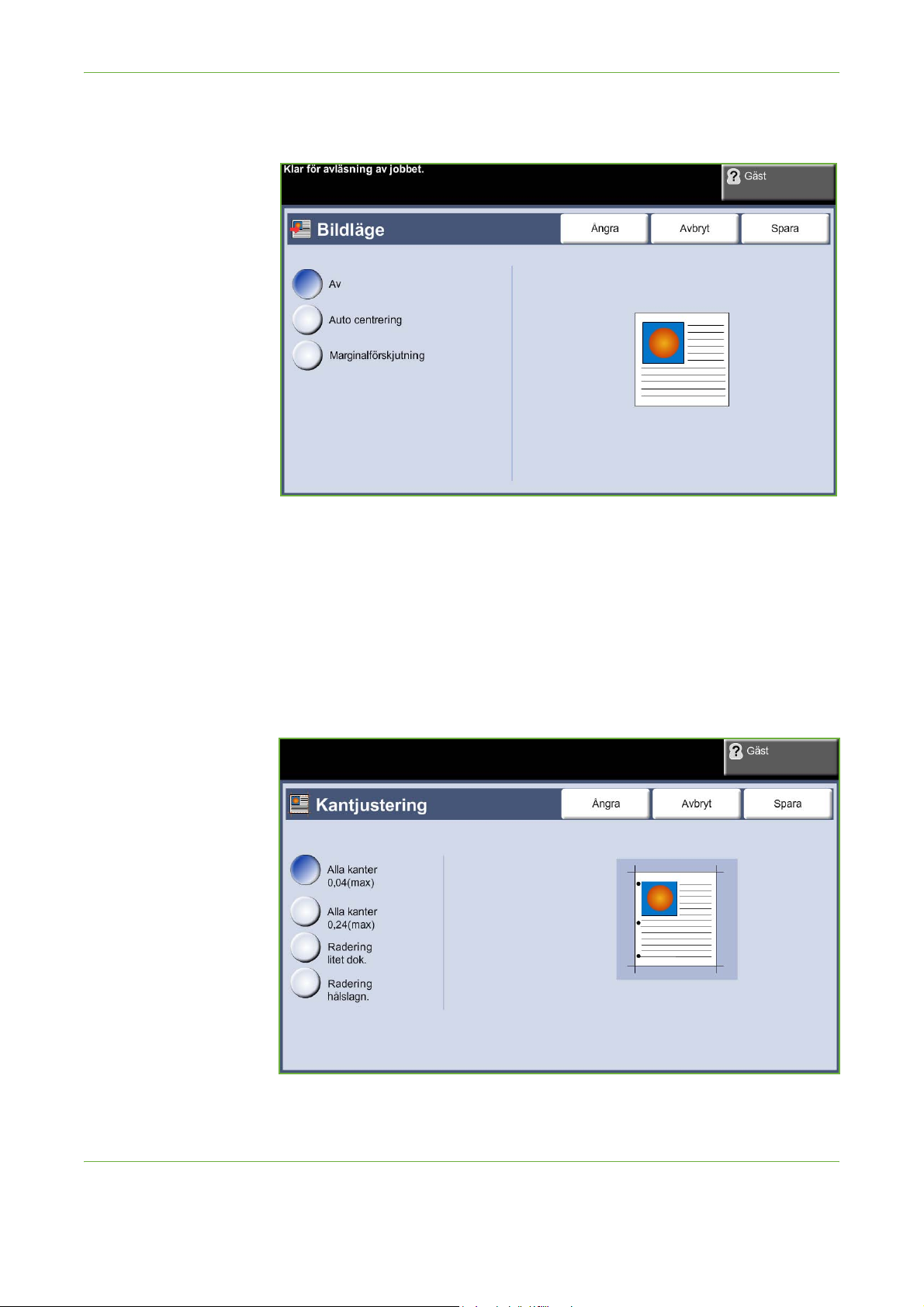
Bildläge
Med den här funktionen kan du ändra bildläget på sidan.
3Kopiering
Av: Bildläget ändras inte.
Auto centrering: Placerar automatiskt den avlästa bilden mitt på papperet.
Marginalförskjutning: Skapar en bindningskant på dokumentet. Bilden kan
flyttas uppåt eller nedåt på sidan och/eller förskjutas åt höger eller vänster.
Tryck på pilknapparna upp/ned och vänster/höger för att ange hur stor del som
ska förskjutas. Bilden kan förskjutas mellan 0 och 20 mm i steg om 1 mm.
Kantjustering
Använd denna funktion för att "snygga till" kvaliteten på ett dokument som har
skadats eller slitits vid kanterna eller som har märken efter hål, häftklamrar osv.
Xerox WorkCentre 4250/4260 Användarhandbok 51

3Kopiering
Alla kanter (min): Raderar lika mycket vid alla kanter på kopiorna (minst
1,02 mm).
Alla kanter (max): Raderar lika mycket vid alla kanter på kopiorna (högst 6,1 mm).
Raderinglitet dok.: Raderar 6 mm (0,25") från kanten på
dokumentet.
Radering hålslagning: Används när du vill radera hålslag på vänster och höger
sida av dokumentet.
52 Xerox WorkCentre 4250/4260 Användarhandbok

Utmatningsformat
3Kopiering
På fliken
Utmatningsformat
finns olika alternativ för efterbehandling av utskrifterna.
Häften
Använd den här funktionen när du vill skapa häften från en sekventiell sats med
antingen enkelsidiga eller dubbelsidiga dokument. Maskinen framställer
automatiskt dubbelsidiga kopior. När de viks bildas ett häfte där alla sidor hamnar
på rätt plats. Maskinen förminskar och placerar dessutom varje bild så att den
passar på det önskade arket.
O
BS! Mata dokumenten från dokumentmataren och kontrollera att
Dokumentformat på fliken Bildjustering är inställt på Autoavkänning.
Xerox WorkCentre 4250/4260 Användarhandbok 53

3Kopiering
Av: Funktionen används inte.
På: Använd detta alternativ för att aktivera funktionen Häften. Ytterligare två
alternativ är tillgängliga när Häften är aktiverat.
Alternativ Beskrivning
Enkelsidiga dokument Markera detta alternativ om dokumenten är
enkelsidiga.
Dubbelsidiga dokument Markera detta alternativ om dokumenten är
dubbelsidiga.
Omslag
Använd denna funktion för att automatiskt lägga till omslag på kopiorna genom
att använda material från ett annat magasin än kopiornas. Omslagen måste ha
samma format och orientering som jobbets huvuddel.
Av: Funktionen används inte.
Främre och bakre: Använd detta alternativ för att lägga till både ett främre och
ett bakre omslag på kopiorna.
Främre: Använd detta alternativ för att lägga till ett främre omslag på kopiorna.
Bakre: Använd detta alternativ för att lägga till ett bakre omslag på kopiorna.
O
BS! Vissa materialtyper kan inte användas som omslag.
Avdelare för stordior
Använd den här funktionen när du vill lägga till en avdelare med eller utan text
mellan varje stordia i en sats. Lägg alltid stordiorna i det manuella magasinet.
54 Xerox WorkCentre 4250/4260 Användarhandbok

3Kopiering
Stordior får en kopia på ena sidan och sorteras utan efterbehandling. Du kan bara
ange 1 kopia med den här funktionen.
Välj Tom om det ska infogas en tom sida mellan varje stordia eller välj Utskriven
om det ska infogas en utskriven sida mellan varje stordia. Välj lämplig material för
stordior och avdelare.
Stordior:
Välj knappen när du vill ange vilket magasin som ska används för stordior.
Avdelare: Välj knappen när du vill ange vilket magasin som ska användas för
avdelare.
Sidlayout
Med den här funktionen kan du kopiera två eller fler dokument i förminskat format
på ett pappersark. Den är perfekt för åhörarkopior, presentationer och arkivering.
O
BS! Dokumenten måste läggas i dokumentmataren när du använder den här
funktionen.
Xerox WorkCentre 4250/4260 Användarhandbok 55

3Kopiering
Av: Kopierar ett dokument på ett pappersark.
2 sidor upp: Kopierar två separata dokument på ett pappersark.
4 sidor upp: Kopierar fyra separata dokument på ett pappersark.
BS! Placera dokumentets övre del längst bak i mataren när du använder
O
liggande dokument. Placera dokumentets övre del åt vänster när du använder
stående dokument.
Lagra jobb
Använd den här funktionen när du vill lagra filer och jobbinställningar.
Av: Funktionen används inte.
Kopiera och lagra: Använd det här alternativet när du vill kopiera
originaldokumenten och lagra dem i minnet på maskinen för användning vid ett
senare tillfälle.
Lagra enbart: Lagra dokumenten i maskinens minne för senare användning. Inga
utskrifter skrivs ut.
56 Xerox WorkCentre 4250/4260 Användarhandbok

Kopiera ID-kort
Använd den här funktionen när du vill kopiera båda sidorna av ett ID-dokument,
t.ex. ett körkort, på ett pappersark.
1. Öppna skärmen Tjänster Hem genom att trycka på Tjänster Hem.
2. Öppna skärmen Kopiera ID-kort genom att trycka på Kopiera ID-kort .
3Kopiering
3. Förbättra kopians kvalitet genom att ställa in utmatning.
Papper: Använd alternativet Papper när du vill välja pappersmagasin för
kopieringen.
Ljusare/mörkare: Ändrar dokumentets ljushet/mörkhet.
Bakgrundsreducering: Används för att automatiskt minska eller ta bort den
mörka bakgrund som uppstår vid kopiering av färgat papper eller tidningar.
4. Placera ena hörnet på ID-kortet längst bak i det vänstra hörnet på
dokumentglaset.
5. Kopiera den första sidan genom att trycka på Start.
6. Vänd på ID-kortet när du ska avläsa den andra sidan.
7. Kopiera den andra sidan genom att trycka på Start. Båda sidorna på ID-
kortet skrivs ut på samma sida på kopian.
Xerox WorkCentre 4250/4260 Användarhandbok 57

3Kopiering
58 Xerox WorkCentre 4250/4260 Användarhandbok
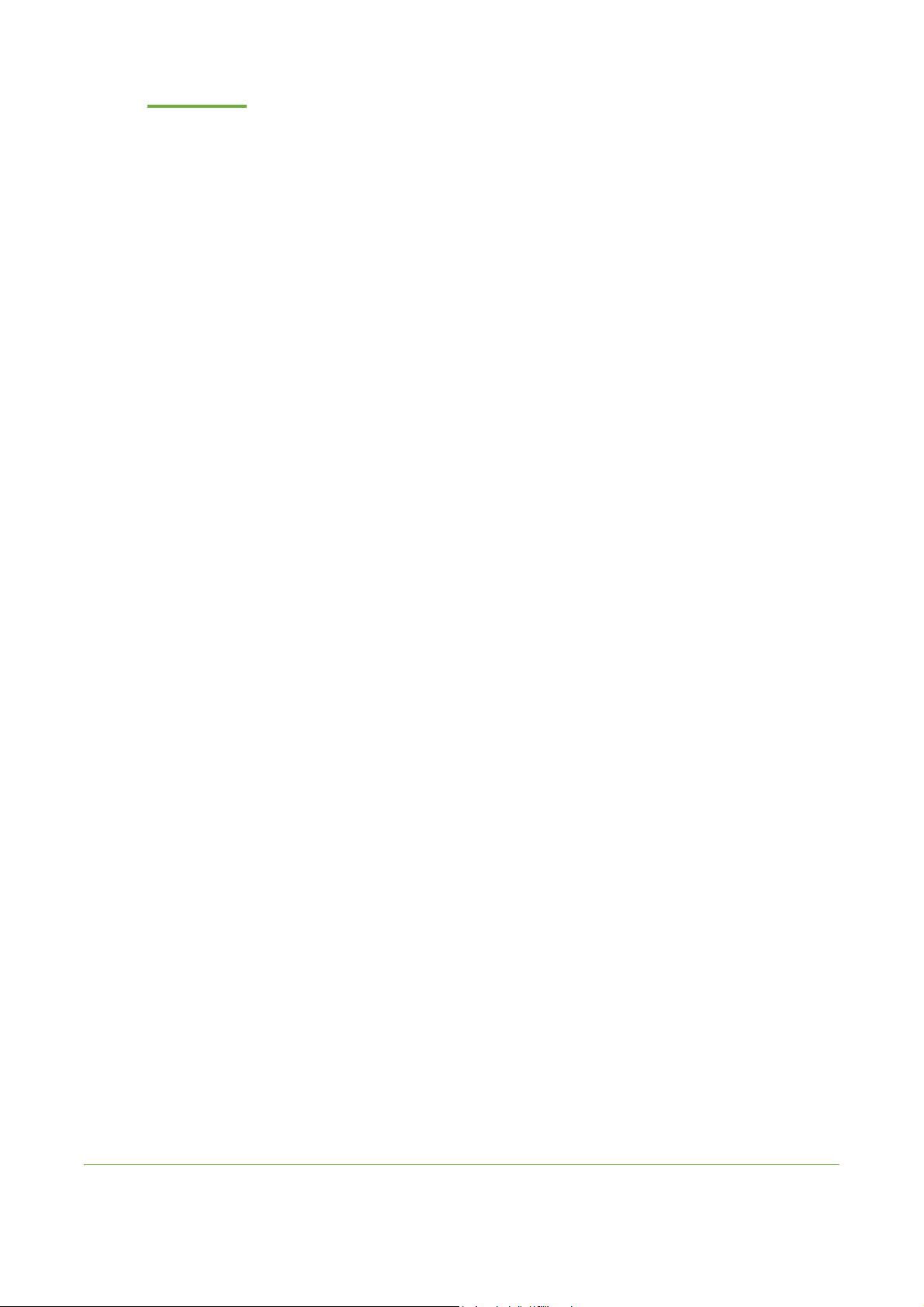
4 Fax
Faxfunktionen är inte tillgänglig i alla konfigurationer av maskinen. Tillvalstjänsterna
Inbäddad fax och Serverfax kan installeras, men endast en faxtjänst kan aktiveras åt
gången.
O
BS! Inbyggd fax är den grundinställda tjänsten när båda typerna är installerade.
Systemadministratören grundinställer faxtjänsten. Detta kapitel innehåller information om
tillgängliga faxalternativ.
Inbyggd fax
När tjänsten har aktiverats kan du överföra och ta emot fax via telefonnätet direkt till och
från en annan faxmaskin. Bilderna skickas från maskinen direkt till angivet faxnummer. Den
här typen av fax skickas via vanliga telefonledningar enligt gällande teletaxa.
LAN-fax
Med LAN-fax (Local Area Network) kan du skicka dokument till faxenheter direkt från
datorn. När funktionen är aktiverad kan du välja Fax i skrivardrivrutinen.
Alternativet LAN-fax kräver att det tillvalet Inbyggd fax installeras på maskinen.
Serverfax
När tillvalsfunktionen Serverfax har aktiverats kan du sända och ta emot fax utan en särskild
telefonlinje. Bilderna skickas från maskinen via nätverket till en faxserver som
vidarebefordrar dem till faxnumret som har angetts.
Du får åtkomst till faxfunktionerna genom att välja Tjänster Hem på kontrollpanelen och
sedan Fax för att visa flikarna för funktionen Fax.
Skillnader mellan funktionerna
Inbyggd fax har fler funktioner än Serverfax. I tabellen nedan kan du se vilka funktioner som
ingår i respektive faxtjänst.
Xerox WorkCentre 4250/4260 Användarhandbok 59

4Fax
Användargränssnitt, Fliken
Fax
Flik 1:
Fax (Inbyggd fax)
Fax (Serverfax)
För mer information, se
sidan 59 (Inbyggd fax)
eller sidan 59 (Serverfax).
Funktion
Kortnummer Ja
Lägg till (flera
mottagare)
Manuell
uppringning
Återuppringnin
g
Dubbelsidig
avläsning
Dokumenttyp Foto och text
Delfunktioner/
alternativ
Enkelsidigt
Dubbelsidigt
Dubbelsidigt,
rotera BS
Te x t
Fot o
Inbyggd fax Serverfax
Ja Ja
Ja
Ja
Ja Ja
Ja Ja
Flik 2:
Bildkvalitet
För mer information, se
sidan 73 (Inbyggd fax) eller
sidan 83 (Serverfax).
Flik 3:
Layoutinställning
För mer information, se
sidan 74 (Inbyggd fax) eller
sidan 84 (Serverfax).
Upplösning Standard
Fin
Superfin
Uppringningstecken
Adressbok Ja Fa xkat alog
Ljusare/
mörkare
Bakgrundsredu
cering
Färg läge Svartvitt
DokumentformatAutoavkänning
Av
Auto
bakgrundsred.
Fyrfärg
Förinställningar
Eget avläsningsområde
Ja Endast
Standard och
Fin
Ja Ja
Ja Ja
Ja Ja
Ja
Ja Ja
60 Xerox WorkCentre 4250/4260 Användarhandbok

4Fax
Användargränssnitt, Fliken
Fax
Flik 4:
Faxalternativ
För mer information, se
sidan 75 (Inbyggd fax) eller
sidan 85 (Serverfax).
Funktion
Lagra för
hämtning
Fjärrhämtning Hämta från
Fördröj
sändning
Skicka
sidhuvud
Brevlådor Skicka till
Delfunktioner/
alternativ
Av
På
motstation
Hämta från
fjärrbrevlåda
Av
Angiven tid
Av
På
fjärrbrevlåda
Lagra i brevlåda
Skriv ut
dokument i
brevlåda
Ta b or t
dokument i
brevlåda
Inbyggd fax Serverfax
Ja
Ja
Ja Ja
Ja
Ja
Faxsä ndning Prioriterad
sändning
Faxrapporter Välj i listan Ja
Ja
Xerox WorkCentre 4250/4260 Användarhandbok 61

4Fax
Funktionen Fax
Det här avsnittet beskriver den grundläggande proceduren när du sänder
faxmeddelanden. Följ stegen nedan.
Funktionen Inbyggd fax och Serverfax – sidan 62
Lägg i dokumenten – sidan 62
Välj önskade funktioner – sidan 63
Slå numret – sidan 66
Starta ett faxjobb – sidan 66
Skärmen Jobbstatus – sidan 67
Avbryta ett fax – sidan 67
Funktionen LAN-fax – sidan 67
O
BS! Om behörighetskontroll är aktiverad kanske du behöver ett konto innan du
kan använda maskinen. Kontakta administratören om du vill begära ett konto
eller få mer information.
Funktionen Inbyggd fax och Serverfax
1 Lägg i dokumenten
Du kan lägga dokumenten som ska faxas på dokumentglaset eller i
dokumentmataren.
För information om hur du ställer in pappersmagasin finns i se Ställa in
pappersmagasin i kapitlet Inställningar på sidan 177.
Dokumentmatare:
Stegen nedan beskriver hur du lägger dokument i dokumentmataren:
1. Kontrollera att dokumenten är i gott skick och ta bort alla häftklamrar och
gem innan du lägger dokumenten i dokumentmataren.
2. Placera dokumenten på rätt sätt i
dokumentmataren med framsidan
uppåt. Den första sidan ska ligga
överst med rubrikerna riktade mot
maskinens vänstra sida.
62 Xerox WorkCentre 4250/4260 Användarhandbok

4Fax
Upp till 100 ark 80 g/m²
kopieringspapper kan fyllas
på. Vikten kan ligga på 50–
120 g/m²
specifikationer i kapitlet
Tekniska data på sidan 206.
för fullständiga
specifikationer för
dokumentmataren.
) - se Maskinens
3. Placera bunten mellan stöden, lägg den så långt åt vänster som möjligt och
placera stöden så att de precis nuddar dokumenten.
4. Maskinen väljer automatiskt ett lämpligt magasin när Papper är inställt på
Auto.
Dokumentglas:
Stegen nedan beskriver hur du lägger dokument på dokumentglaset:
1. Lyft upp dokumentmataren.
Registreringspil
2. Lägg dokumentet på glaset med framsidan nedåt och rikta in det mot
registreringspilen överst till vänster på glaset.
3. Sänk dokumentmataren.
2 Välj önskade funktioner
Om skärmen visar Jobbstatus eller Maskinstatus ska du trycka på Tjänster Hem.
Om pekskärmen visar andra alternativ, t.ex. E-post, ska du trycka på Tjänster Hem
och välja Fax bland alternativen som visas.
Du kan välja olika faxfunktioner för faxet. De vanligaste funktionerna visas på
skärmen Fax.
O
BS! Skärmen Fax ser inte likadan ut för Inbyggd fax och Serverfax. Inbyggd fax
har fler funktioner än Serverfax. Utöver standardfunktionerna Nummerknappar
och Gruppnummer finns även funktionerna Manuell uppringning, Kortnummer
och Återuppringning.
Xerox WorkCentre 4250/4260 Användarhandbok 63

4Fax
1. Tryck på knappen Tjänster Hem på kontrollpanelen.
Knappen
Tjänster Hem
2. Välj Fax på pekskärmen. Kontrollera att skärmen Fax visas.
BS! Bilden nedan visar skärmen Inbyggd fax.
O
3. Tryck på Återställ allt en gång på kontrollpanelen om du vill återställa
föregående val. Kontrollpanelen återgår till standardskärmen för inmatning.
4. Välj knappen för den önskade funktionen.
Inbyggd fax
Funktion Beskrivning
Använd den här fliken när du vill välja standardfunktioner
Fax ning
Bildkvalitet
Layoutinställning
64 Xerox WorkCentre 4250/4260 Användarhandbok
för fax, t.ex. uppringningsalternativ, upplösning och sidor
som ska avläsas.
Använd den här fliken när du vill justera faxets utseende,
t.ex. bildkvalitet eller färgläge.
Använd den här fliken när du vill justera faxets layout, t.ex.
dokumentformat, osv.

Serverfax
4Fax
Funktion Beskrivning
Använd den här fliken när du vill få tillgång till avancerade
Faxalternativ
faxfunktioner, t.ex. rapporter, brevlådor eller
hämtningsinställningar.
Välj en av flikarna och ändra faxinställningarna om det behövs. Mer information
om enskilda flikar finns i:
• Fax på sidan 69.
• Bildkvalitet på sidan 73.
• Layoutinställning på sidan 74.
• Faxalternativ på sidan 75.
Funktion Beskrivning
Använd den här fliken när du vill välja standardfunktioner
Fax
för fax, t.ex. inmatning av faxnummer, upplösning och sidor
som ska avläsas.
Bildkvalitet
Layoutinställning
Faxalternativ
Välj en av flikarna och ändra faxinställningarna om det behövs. Mer information
om enskilda flikar finns i:
• Fax på sidan 80.
• Bildkvalitet på sidan 83.
• Layoutinställning på sidan 84.
• Faxalternativ på sidan 85.
3 Färgfaxning
OBS! Färgfaxning är bara tillgänglig med Inbyggd fax.
Följ stegen nedan när du vill skicka ett färgfax.
Använd den här fliken när du vill justera kopians utseende,
t.ex. ljusare/mörkare eller bakgrundsreducering.
Använd den här fliken när du vill justera kopians layout, t.ex.
dokumentformat, osv.
Använd den här fliken när du vill ställa in sändfunktionerna,
t.ex. fördröjd sändning.
1. Välj Färgläge på fliken Bildkvalitet.
2. Välj Fyrfärg och tryck sedan på Spara.
Xerox WorkCentre 4250/4260 Användarhandbok 65

4Fax
4 Slå numret
Välj ett uppringningsalternativ när du ska ange faxnummer.
Inbyggd fax
Tillval Beskrivning
Serverfax
Nummerknappar
Manuell uppringning
Kortnummer
Återuppringning
Gruppnummer
Tillval Beskrivning
Nummerknappar
Gruppnummer
Använd det här alternativet om du vill ange numret med
knappsatsen.
Avger en kopplingston innan du skriver faxnumret.
Välj snabbt bland lagrade nummer i adressboken.
Ring till det nummer som slagits sist eller välj i en lista
över nummer som ringts tidigare.
Används när du har flera mottagare.
Använd det här alternativet om du vill ange numret med
knappsatsen.
Används när du har flera mottagare.
För mer information om alternativ för uppringning:
• uppringningsalternativ i Inbyggd fax: på Se "Uppringningsalternativ" på
sidan 69.
• uppringningsalternativ i Serverfax: Se "Uppringningsalternativ" på sidan 80.
5 Starta ett faxjobb
Tryck på knappen Start. Maskinen avläser dokumenten, ringer det angivna numret
och försöker ansluta till motstationen. Maskinen sänder faxet när den är ansluten.
Om du vill skriva ut en bekräftelse eller faxrapport, se Faxrapport i kapitlet
Inställningar på sidan 176..
66 Xerox WorkCentre 4250/4260 Användarhandbok
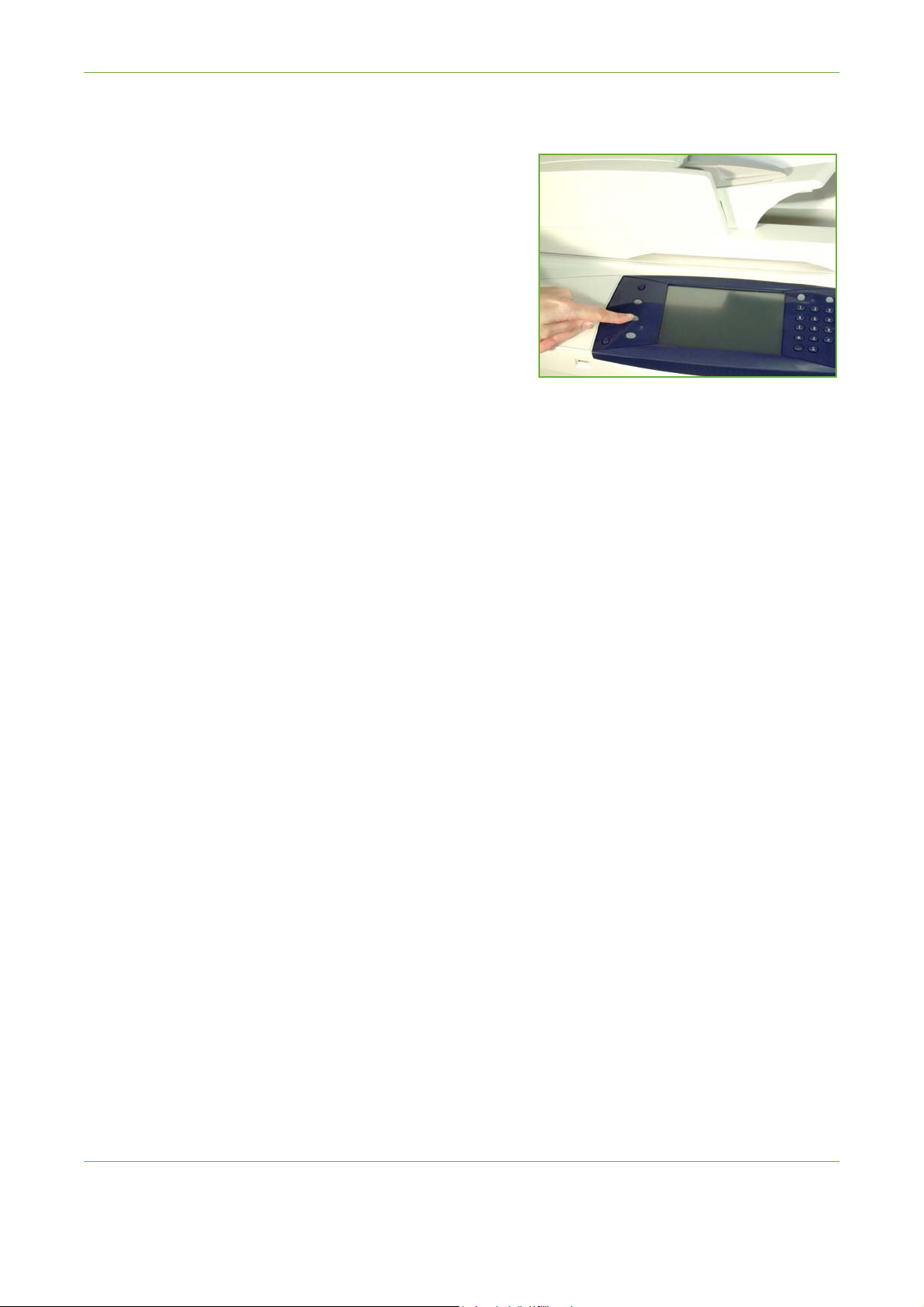
6 Skärmen Jobbstatus
Om du vill kontrollera faxjobbets
förlopp öppnar du skärmen
Jobbstatus genom att trycka på
knappen Jobbstatus på
kontrollpanelen .
Skärmen Jobbstatus visar som
standard alla oavslutade jobb,
inklusive köade faxjobb.
Ett meddelande visas om det inte
finns några oavslutade jobb. För mer
information om skärmen Jobbstatus,
se Skärmen Jobbstatus i kapitlet
Kopiering på sidan 41.
7 Avbryta ett fax
Följ stegen nedan om du manuellt vill avbryta ett faxjobb.
4Fax
1. Tryck på Stopp-knappen på kontrollpanelen om du vill avbryta det aktuella
jobbet.
2. Om du vill avbryta ett köat jobb ska du trycka på knappen Jobbstatus på
kontrollpanelen och öppna skärmen Aktiva jobb.
3. Öppna skärmen Jobbövervakning genom att markera jobbet i kön.
4. Välj Radera i listan över jobbkommandon.
5. Välj Bekräfta om du vill radera jobbet eller Avbryt om du vill gå tillbaka till
den föregående skärmen.
Funktionen LAN-fax
Det här avsnittet beskriver den grundläggande proceduren när du sänder LAN-fax.
O
BS! Om behörighetskontroll är aktiverad kanske du behöver ett konto innan du
kan använda maskinen. Kontakta administratören om du vill begära ett konto
eller få mer information.
Dokument kan faxas från datorn via medföljande skrivardrivrutiner. Drivrutinen
måste vara installerad på varje dator som använder maskinen för faxning.
Xerox WorkCentre 4250/4260 Användarhandbok 67

4Fax
1. Klicka på Skriv ut
(Print) i programmet.
2. Välj maskinen som
skrivare genom att
klicka på den.
3. Klicka på Egenskaper
eller Inställningar.
4. Klicka på Fax i
listrutan Jobbtyp.
5. Lägg till en mottagare
genom att klicka på
Lägg till mottagare
eller Lägg till från
adressbok.
6. Klicka på OK för att bekräfta valet av mottagare.
7. Klicka på OK för att bekräfta dina val i fönstret Skrivarinställningar.
8. Klicka på Skriv ut när du vill skriva ut dokumentet.
Inbyggd fax
9. Rutan Faxbekräftelse visas. Kontrollera faxnumret och klicka på OK för att
skicka faxet.
Det här avsnittet innehåller mer information om funktionen Inbyggd fax.
• Fax på sidan 69.
• Bildkvalitet på sidan 73.
• Layoutinställning på sidan 74.
• Faxalternativ på sidan 75.
BS! För information om Serverfax, se Serverfax på sidan 80.
O
68 Xerox WorkCentre 4250/4260 Användarhandbok

Fax
4Fax
Använd alternativen på fliken Fax när du ska ange mottagarens faxnummer och
för att välja faxets standardinställningar.
Uppringningsalternativ
Använd Uppringningsalternativ för att ange ett eller flera faxnummer för
faxmottagare. Du kan ange enskilda faxnummer med knappsatsen eller en
ansluten telefon, funktionen Kortnummer eller välja bland nummer i adressboken.
Adressboken är en lista över tidigare sparade enskilda nummer eller
gruppnummer. Du kan även hämta enskilda nummer från adressboken med
funktionen Kortnummer.
O
BS! Du kan inte ange sändningsinställningar för enskilda användare.
Nummerknappar Använd det här alternativet om du vill ange numret med knappsatsen. Numret
som anges visas i faxfönstret. Om du skriver fel, trycker du på C för att ta bort
numret och anger sedan rätt nummer.
Tryck på Nummerknappar om du vill ange faxnummer med nummerknapparna
efter att du har använt alternativa metoder.
Manuell
uppringning
Avger en kopplingston innan du skriver faxnumret. Används när en fax och telefon
delar på samma linje.
Manuell mottagning Du kan ta emot ett fax om en telefon är ansluten.
Xerox WorkCentre 4250/4260 Användarhandbok 69

4Fax
Kortnummer Kortnummer ställs in automatiskt när ett faxnummer sparas i adressboken. När du
använder kortnummer sparar du tid eftersom du slipper skriva in hela faxnumret.
Skriv det tresiffriga kortnumret.
Om du vill leta upp ett kortnummer för en post i adressboken, väljer du
Gruppnummer och bläddrar igenom adressboken för att se de tilldelade numren.
Återuppringning Med återuppringning kan du ringa till det nummer som slagits sist eller visa en lista
över nummer som ringts tidigare.
Gruppnummer Gruppnummer används när faxet ska skickas till flera destinationer. Faxnummer
kan anges manuellt i gruppnummerlistan med knappsatsen, med kortnummer
eller via adressboken. I adressboken sparas och visas information om
faxmottagare. Informationen omfattar mottagarens namn och faxnummer samt
upplösning och kommunikationsläge. Enskilda nummer och gruppnummer lagras i
adressboken.
I listan över aktuella gruppnummer visas alla faxmottagare. Listan innehåller upp
till 200 platser (högst 46 siffror per post).
Om du vill skicka ett fax till flera destinationer använder du alternativet
Gruppnummer. Du kan lägga till faxdestinationsnummer i listan över aktuella
gruppnummer med någon av uppringningsmetoderna.
Uppringningstecken Särskilda uppringningstecken kan också läggas till i faxnumret med alternativet
Uppringningstecken. Uppringningstecken är särskilda tecken som används för att
mata in faxnummer. De anges som en del av faxnumret.
Te c ke n Beskrivning
Paus [,] Pausen kan användas till exempel för att koppla över ett fax
från en intern till en extern linje vid automatisk uppringning.
För taxakoder matar du in en paus efter faxnumret innan
du anger taxakoden.
Avgränsare för privata
data [/]
Puls-till-tonväxling [:] Används för att växla från pulsuppringning till DTMF (ton-
Skyddar konfidentiell information. Till exempel om en
särskild taxakod eller ett särskilt kreditkortsnummer behövs
för samtalet. Välj tecknet / innan och efter du skriver de
hemliga numren. Numren och tecknen som anges mellan
detta tecken visas som asterisker (*).
eller direktvalsuppringning). När du har växlat från puls till
ton kan du inte växla tillbaka till ursprungsläget under
fax rutin en.
Så här väljer du önskat tecken:
1. Skriv faxnumret med knappsatsen till höger om pekskärmen.
2. Välj ett uppringningstecken på pekskärmen.
3. Välj knappen Lägg till tecken.
70 Xerox WorkCentre 4250/4260 Användarhandbok

Med denna funktion
sparar du tid om du ofta
skickar fax till samma
destinationer.
4Fax
4. Upprepa efter behov och tryck på knappen Spara när du är klar.
5. Tryck på Start-knappen när du vill skicka faxet.
Adressbok
Adressboken innehåller en lista över adresser, nummer och information som är
relevant för ditt företag och/eller dig. Du hittar mottagaren med hjälp av
pilknapparna upp/ned. Markera mottagaren i listan och välj Lägg till i Mottagare.
Upprepa tills du har lagt till alla mottagare. Välj Klar när du är klar. Numren som
du har angett visas i listan Mottagare.
Använd den här funktionen när du vill spara destinationsnamn och faxnummer på
maskinen. Posterna som lagras här kan du sedan markera och använda i
funktionen Gruppnummer på fliken Fax. Du kan också ställa in
uppringningsgrupper som består av flera enskilda poster.
Inställning av
adressbok
Inställning av
gruppadressbok
Välj Adressbok på fliken Fax för att skapa en ny post i adressboken eller ändra en
befintlig post:
1. Skriv ett nummer eller markera ett nummer i listan på skärmen Inställning av
adressbok.
2. Välj Ändra det..
3. Ange adressbokens namn (max. 20 tecken) genom att välja Postnamn med
pekskärmens knappsats.
4. Bekräfta posterna genom att välja Spara.
5. Välj Faxnummer och skriv faxnumret (inklusive eventuella
uppringningstecken) med knappsatsen.
6. Bekräfta posterna genom att välja Spara.
7. Välj Spara igen för att spara posten i adressboken och gå tillbaka till skärmen
Inställning. Du kan spara upp till 200 poster.
Välj Adressbok på fliken Fax för att skapa en ny post i gruppadressboken eller
ändra en befintlig post:
1. Välj Grupper i listrutan.
2. Skriv ett nummer eller markera ett nummer i listan på skärmen Inställning av
gruppadressbok.
3. Välj Ändra det.
4. Välj Gruppnamn och skriv ett unikt gruppnummer (max. 20 tecken).
Xerox WorkCentre 4250/4260 Användarhandbok 71

4Fax
5. Bekräfta posten genom att välja Spara.
6. Välj Lägg till mottagare.
7. Välj önskad post i adressboken som du vill lägga till i gruppen. Du kan
antingen välja i listan med pilknapparna eller ange adressbokens plats med
knappsatsen.
8. Tryck på Lägg t. i grp när du vill lägga till numret i gruppen. Fortsätt att välja
och lägga till efter behov.
9. Välj Spara igen när för att spara posterna och gå tillbaka till skärmen
Inställning.
Dubbelsidig avläsning
Du kan ange om dokumenten är enkel- eller dubbelsidiga.
Enkelsidigt Använd detta alternativ för dokument med utskrift på bara en sida.
Dubbelsidigt Använd detta alternativ för dokument med text på båda sidor.
Dubbelsidig, roteraBSAnvänd detta alternativ för dokument med text på båda sidor när baksidan har
roterats. När du till exempel avläser en kalender med formatet "överkant mot
underkant".
Dokumenttyp
Använd detta alternativ för att förbättra faxkvaliteten baserat på typen av
dokument som avläses.
Följande alternativ finns:
Tillval Beskrivning
Te x t Används för dokument som innehåller text eller linjegrafik.
Foto och text Används för litografiska bilder av hög kvalitet eller fotografier
med text.
Foto Används för fotografier.
Upplösning
Upplösningen påverkar utseendet på faxet vid mottagarens faxterminal. En högre
upplösning ger bättre kvalitet på fotografier. En lägre upplösning reducerar
kommunikationstiden.
Standard 200 x 100 dpi - Rekommenderas för textdokument. Alternativet kräver
mindre kommunikationstid, men ger inte bästa bildkvalitet för grafik och
fotografier.
72 Xerox WorkCentre 4250/4260 Användarhandbok

Fin 200 x 200 dpi - Rekommenderas för linjegrafik och fotografier. Detta är
grundinställningen för upplösning och är i de flesta fall det bästa alternativet.
Superfin 600 x 600 dpi - Rekommenderas för foton och grafik med hög kvalitet.
Ger den största filstorleken men också den bästa bildkvaliteten.
Bildkvalitet
På fliken Bildkvalitet finns alternativ som gör att du kan förbättra utseendet och
stilen på faxade dokument.
4Fax
Ljusare/mörkare
Ändrar dokumentets ljushet/mörkhet.
Bakgrundsreducering
Används för att automatiskt minska eller ta bort den mörka bakgrund som uppstår
vid kopiering av färgat papper eller tidningar.
Färgläge
Du kan välja om faxet ska sändas i svartvitt eller färg..
Tillval Beskrivning
Svartvitt Sänder i svartvitt.
Fyrfärg Sänder i färg.
Bekräfta färginställningen genom att välja Spara.
O
BS! Den mottagande maskinen måste hantera färgfaxning av inkommande jobb
för att kunna ta emot faxjobb i färg.
Xerox WorkCentre 4250/4260 Användarhandbok 73

4Fax
Layoutinställning
Dokumentformat
Välj den här funktionen för att ange hur enheten fastställer storleken på
originaldokumentet.
Autoavkänning Använd detta alternativ när du vill att maskinen automatiskt ska avkänna
formatet på dokumenten i dokumentmataren.
Förinställningar Använd detta alternativ för att själv ange storleken på dokumentets
avläsningsområde vid avläsning från dokumentglaset. Det finns flera
standardstorlekar som motsvarar vanliga dokumentformat och orienteringar.
Eget format Används för att manuellt ändra avläsningsmåtten med hjälp av
rullningsknapparna.
Dokument i olika
format
Använd denna funktion för att kopiera ett dokument i olika format. Dokumenten
måste ha samma bredd, till exempel 8,5 x 11" och 8,5 x 14". Lägg dokumenten i
dokumentmataren när den här funktionen används.
74 Xerox WorkCentre 4250/4260 Användarhandbok

Faxalternativ
På fliken Faxalternativ som ingår i Inbyggd fax finns ytterligare faxfunktioner som
kan användas vid faxsändning. Om du vill visa alla alternativ för en funktion ska du
välja funktionen i fråga. Det går att välja flera alternativ för varje fax om det
behövs.
4Fax
Hämtning
Hämtning innebär att du sparar fax i maskinens minne för hämtning av en
motstation eller att du hämtar information från en motstation eller fjärrbrevlåda.
Lagra för hämtning
Avläser och lagrar dokument. De avlästa dokumenten kan sedan hämtas av
motstationer. Lösenord kan ställas in för att styra vilka maskiner som får tillgång
till de lagrade dokumenten.
Lagra för hämtning Lagrade dokument tas inte bort efter att de hämtats.
Skriv ut allt Skriver ut dokument som lagrats för hämtning.
Radera allt Alla dokument som lagrats för hämtning raderas.
O
BS! Alternativen Skriv ut och Radera är bara tillgängliga när du har angett Lagra
för hämtning till På.
Xerox WorkCentre 4250/4260 Användarhandbok 75
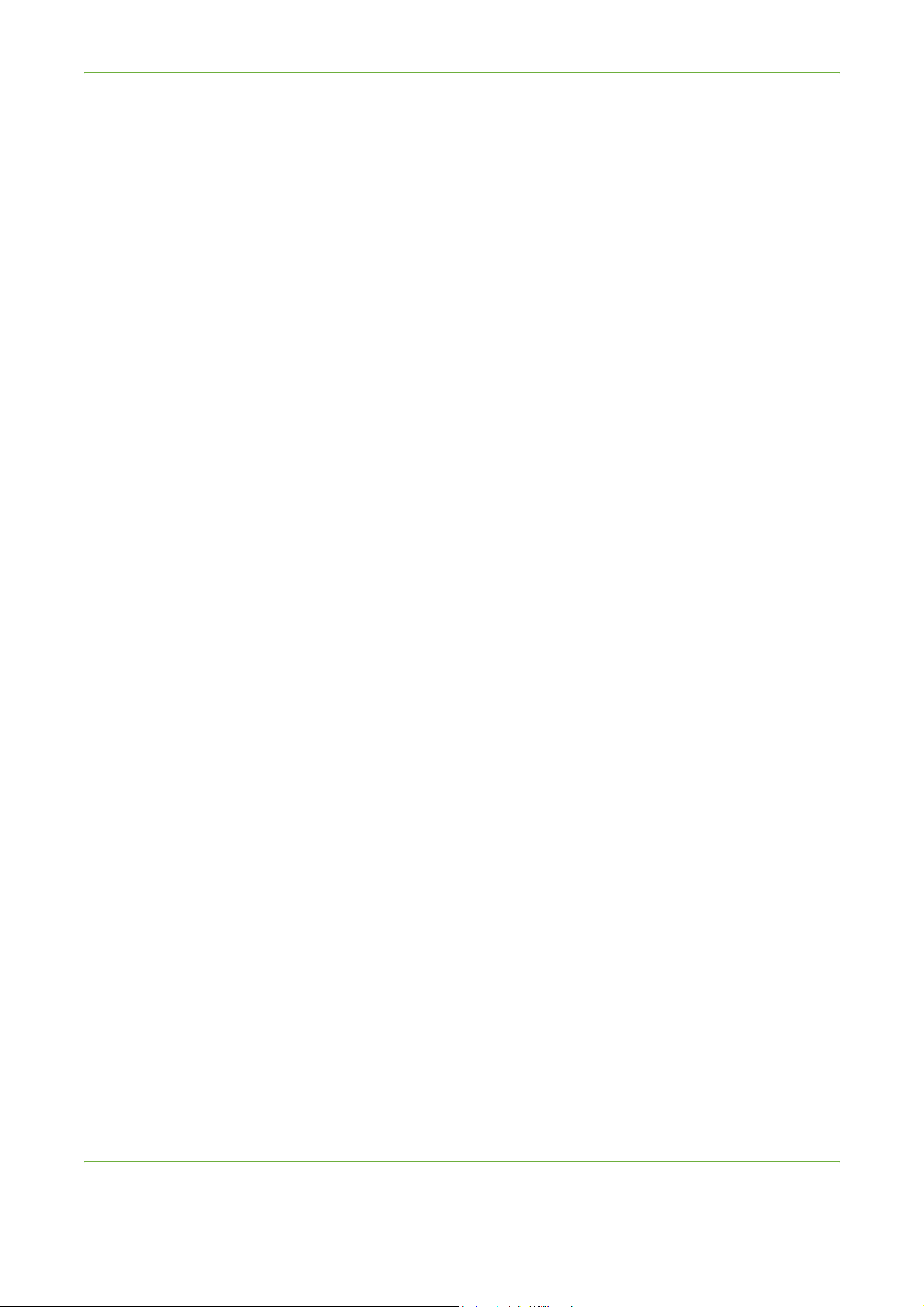
4Fax
Fjärrhämtning
Hämta från
motstation
Hämta från
fjärrbrevlåda
Med det här alternativet kan användare kontakta en motstation och hämta fax
därifrån. Det går att hämta från mer än en motstation åt gången. Aktivera
funktionen genom att välja Hämta från motstation och På.
Ange numret till motstationen som du vill hämta från. Använd Gruppnummer om
du vill hämta från mer än en motstation.
Använd Fördröj sändning för att hämta vid en angiven tid. Då kan du hämta från
motstationen när linjen inte är så belastad eller när det är billigare. Endast ett
fördröjt hämtningsjobb tillåts åt gången.
När du har matat in numret på motstationen och tiden när du vill hämta, trycker
du på Start på kontrollpanelen för att starta hämtning på motstationen eller lagra
hämtningskommandot.
Alla dokument som har hämtats från motstationen skrivs ut på maskinen.
Med det här alternativet kan du kontakta en fjärrbrevlåda som ställts in på en
motstation. När uppkoppling sker skickar motstationen faxen som har lagrats i
brevlådan. Du måste känna till fjärrbrevlådans nummer och lösenord om du vill
använda funktionen.
Ange motstationens faxnummer med kontrollpanelen eller välj Gruppnummer om
du vill välja önskat nummer i adressboken. När du använder funktionen Hämta
från fjärrbrevlåda kan du inte använda gruppadressboken eftersom det bara går
att ange ett telefonnummer åt gången.
Om du vill hämta från en fjärrbrevlåda måste du känna till brevlådenumret. Ange
numret på brevlådan som du vill hämta från med knappsatsen i Brevlådenummer.
Om fjärrbrevlådan skyddas av ett lösenord, anger du lösenordet i Lösenord med
knappsatsen. Hämtningen misslyckas om lösenordet inte stämmer överens med
fjärrbrevlådans lösenord.
O
BS! Om fältet Lösenord lämnas tomt används det grundinställda lösenordet
0000.
När du har matat in numret och informationen på fjärrbrevlådan som du vill
hämta från, trycker du på Start på kontrollpanelen för att starta hämtningen.
Alla fax som har hämtats från fjärrbrevlådan skrivs ut på maskinen.
Fördröj sändning
Med Fördröj sändning kan du ange tid för en faxsändning eller faxhämtning.
Du kan fördröja en faxsändning med minst 15 minuter och upp till 23 timmar och
59 minuter genom att ange när faxet ska sändas.
Välj Av om du vill sända faxet direkt.
Välj Angiven tid om du vill ange när faxet ska sändas. Ange timmar och minuter
separat och välj FM eller EM för att ange om faxet ska sändas på morgonen eller
kvällen.
76 Xerox WorkCentre 4250/4260 Användarhandbok

4Fax
Skicka sidhuvud
Välj På om du vill aktivera sidhuvud på utgående faxmeddelanden. För
information om att formatera sidhuvud för fax, se Sidhuvud för fax i kapitlet
Inställningar på sidan 173.
Brevlådor
Brevlådor är områden i maskinens minne där inkommande fax lagras och där du
kan hämta utgående fax (se Hämtning – sidan 75). Administratören kan ange upp
till 200 brevlådor på maskinen.
Du kan använda en brevlåda på samma maskin som du använder (lokal brevlåda)
eller på en motstation (fjärrbrevlåda).
Lokala brevlådor kan innehålla både lagrade och mottagna dokument. Lagrade
dokument placeras i den lokala brevlådan av användaren vid maskinen och
mottagna dokument placeras i den lokala brevlådan av en motstation. En lokal
brevlåda kan lösenordsskyddas och lokala användare kan radera eller skriva ut
innehållet i brevlådan.
Dokument som finns i den lokala brevlådan kategoriseras som lagrade för
hämtning, utskrift eller borttagning av användaren. Om du vill använda en
brevlåda måste du ange ett tresiffrigt brevlådenummer och ett fyrsiffrigt lösenord,
om tillämpligt. Kontakta systemadministratören om du behöver mer information.
O
BS! Administratören ställer in lagringstiden för fax.
Lagra i brevlåda Används för att avläsa och lagra faxdokument som ska hämtas. Dokumenten
lagras i brevlådan och skickas till en motstation vid begäran.
1. Ange brevlådans nummer (max 20 siffror).
2. Ange brevlådans lösenord (4-siffrig kod).
3. Tryck på Start.
Skriv ut dokument i
brevlåda
Används för att skriva ut ett dokument som lagrats i brevlådan.
1. Ange brevlådans nummer (max 20 siffror).
2. Ange brevlådans lösenord (4-siffrig kod).
3. Tryck på Start.
Ta bort dokument i
brevlåda
Används för att ta bort alla dokument som lagrats i en brevlåda.
BS! Om du väljer Ta bort dokument i brevlåda eller Skriv ut dokument i brevlåda
O
kommer både mottagna och lagrade dokument i brevlådan att skrivas ut eller tas
bort.
1. Ange brevlådans nummer (max 20 siffror).
Xerox WorkCentre 4250/4260 Användarhandbok 77

4Fax
2. Ange brevlådans lösenord (4-siffrig kod).
3. Tryck på Start.
Skicka till en
fjärrbrevlåda
Används för att skicka ett fax direkt till en privat brevlåda på en motstation.
BS! Denna funktion används bara när det finns en brevlåda på motstationen och
O
när avsändaren vet mottagarens brevlådenummer.
Ange mottagarens faxnummer med kontrollpanelen eller välj Gruppnummer och
markera mottagaren i adressboken. När du använder funktionen Skicka till
fjärrbrevlåda kan du inte använda adressboken eftersom det bara går att ange ett
telefonnummer åt gången.
En bekräftelse skrivs ut när dokumenten sänts till fjärrbrevlådan om funktionen är
aktiverad.
Faxsändning
Välj alternativet om du vill prioritera vissa jobb och skriva ut rapporter.
Prioriterad sändning Välj alternativet om du vill prioritera jobbet och skicka det före alla andra fax i
minnet.
Faxrapporter
Välj alternativet om du vill skriva ut faxrapporter från den fördefinierade listan.
78 Xerox WorkCentre 4250/4260 Användarhandbok

Funktioner i Vidarebefordra till fax/e-post
Med funktionen Vidarebefordra till fax/e-post kan inkommande och utgående fax
vidarebefordras automatiskt till ett annat faxnummer eller en e-postadress.
Administratören ställer in funktionen via webbanvändargränssnittet.
Administratören kan också aktivera alternativet Skriv ut lokal kopia för att skriva ut
en lokal kopia av det vidarebefordrade eller mottagna faxet eller
e-postmeddelandet.
Mer information om funktionen finns i System Administrator Guide. Du kan även
kontakta administratören.
Vidarebefordra till fax
Med den här funktionen kan inkommande och utgående fax automatiskt
vidarebefordas till en anonym faxmottagare.
Du kan välja att vidarebefordra följande:
•Sända fax
• Mottagna fax
4Fax
•Alla fax
Vidarebefordra till e-post
Med den här funktionen kan inkommande och utgående fax automatiskt
vidarebefordas till en annan e-postmottagare.
Du kan välja att vidarebefordra följande:
•Sända fax
• Mottagna fax
•Alla fax
När du vidarebefordrar till en e-postmottagare kan du välja något av följande
utskriftsformat:
• PDF - (Portable Document File)
• TIFF (Tagged Image File Format)
Xerox WorkCentre 4250/4260 Användarhandbok 79

4Fax
Serverfax
Fax
Det här avsnittet innehåller mer information om funktionen Serverfax.
• Fax på sidan 80.
• Bildkvalitet på sidan 83.
• Layoutinställning på sidan 84.
• Faxalternativ på sidan 85.
O
BS! För information om Inbyggd fax, se Inbyggd fax på sidan 68..
Använd alternativen på fliken Fax när du ska ange mottagarens faxnummer och
för att välja faxets standardinställningar.
Uppringningsalternativ
Använd Uppringningsalternativ för att ange ett eller flera faxnummer för
faxmottagare. Du kan ange enskilda faxnummer med knappsatsen eller en
ansluten telefon, eller välja bland nummer i faxkatalogen.
Faxkatalogen är en lista över tidigare sparade enskilda nummer.
O
BS! Du kan inte ange sändningsinställningar för enskilda användare.
Nummerknappar Använd det här alternativet om du vill ange numret med knappsatsen. Numret
som anges visas i faxfönstret. Om du skriver fel, trycker du på C för att ta bort
numret och anger sedan rätt nummer.
80 Xerox WorkCentre 4250/4260 Användarhandbok
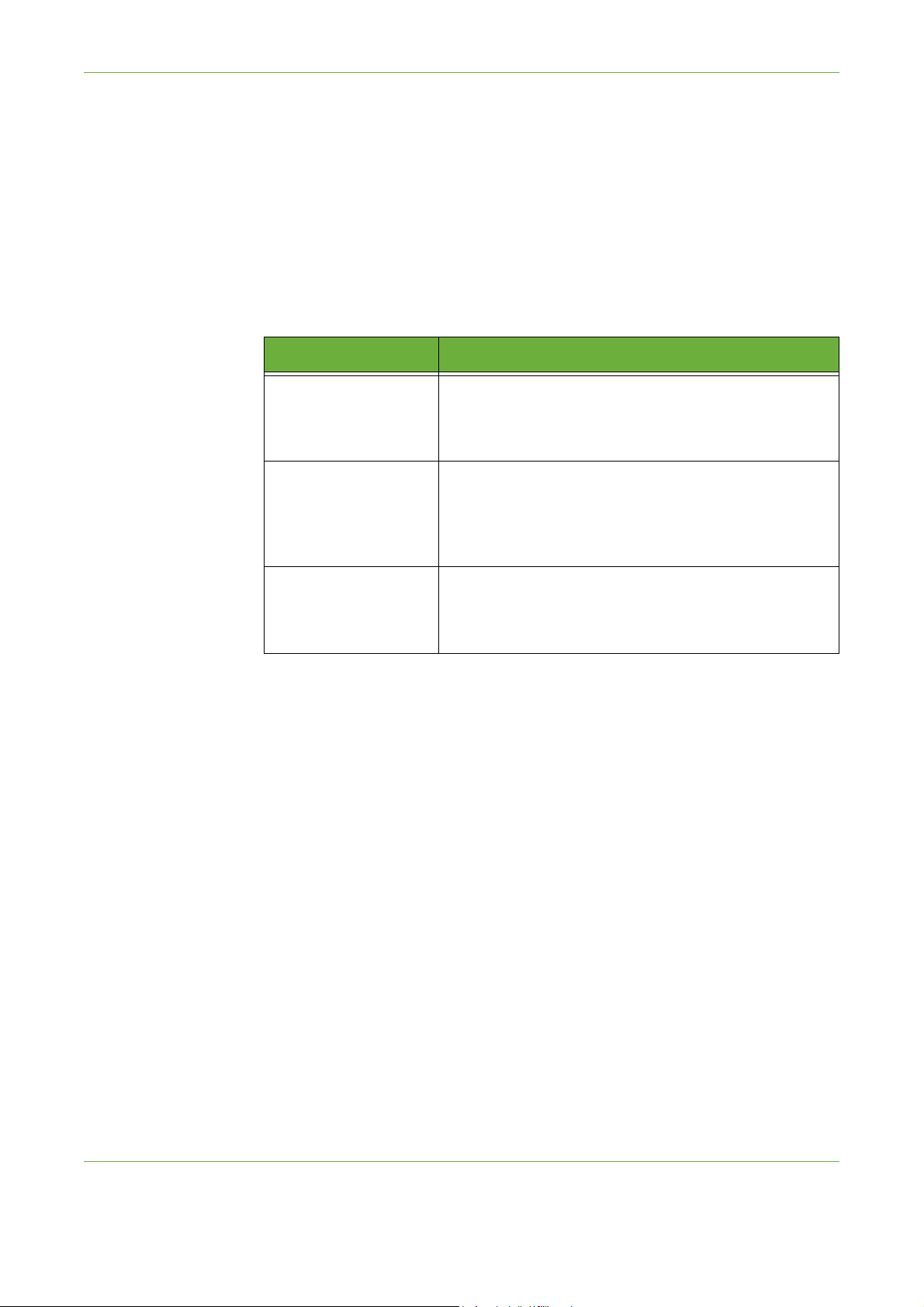
4Fax
Tryck på Nummerknappar om du vill ange faxnummer med nummerknapparna
efter att du har använt alternativa metoder.
Gruppnummer Gruppnummer används när faxet ska skickas till flera destinationer. Du kan skriva
faxnummer i gruppnummerlistan manuellt via knappsatsen eller faxkatalogen.
Uppringningstecken Särskilda uppringningstecken kan också läggas till i faxnumret med alternativet
Uppringningstecken. Uppringningstecken är särskilda tecken som används för att
mata in faxnummer. De anges som en del av faxnumret.
Te ck en Beskrivning
Paus [,] Pausen kan användas till exempel för att koppla över ett fax
från en intern till en extern linje vid automatisk uppringning.
För taxakoder matar du in en paus efter faxnumret innan
du anger taxakoden.
Avgränsare för privata
data [/]
Puls-till-tonväxling [:] Används för att växla från pulsuppringning till DTMF (ton-
Skyddar konfidentiell information. Till exempel om en
särskild taxakod eller ett särskilt kreditkortsnummer behövs
för samtalet. Välj tecknet / innan och efter du skriver de
hemliga numren. Numren och tecknen som anges mellan
detta tecken visas som asterisker (*).
eller direktvalsuppringning). När du har växlat från puls till
ton kan du inte växla tillbaka till ursprungsläget under
fax rutin en.
Så här väljer du önskat tecken:
1. Välj knappen Uppringningstecken.
2. Välj önskat tecken.
3. Välj Stäng.
4. Välj Lägg till när du har skrivit hela faxnumret.
Faxkatalog
Faxkatalogen innehåller en lista över nummer som är relevanta för ditt företag
och/eller dig. Du hittar mottagaren med hjälp av pilknapparna upp/ned. Markera
mottagaren i listan och välj Lägg till i Mottagare. Upprepa tills du har lagt till alla
mottagare. Numren som du har angett visas i listan Mottagare.
Xerox WorkCentre 4250/4260 Användarhandbok 81
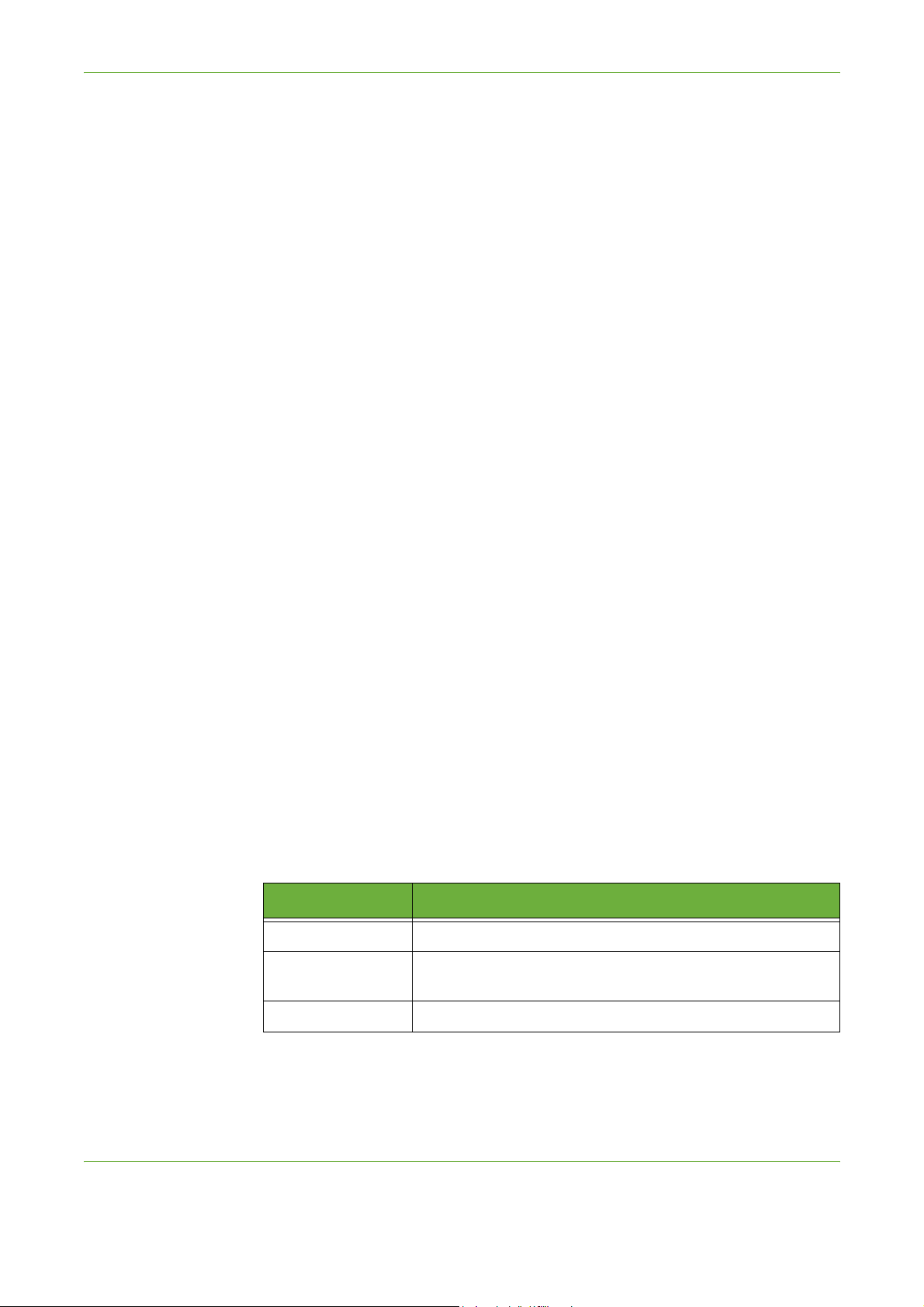
4Fax
Med denna funktion
sparar du tid om du ofta
skickar fax till samma
destinationer.
Inställning av
Välj Faxkatalog på fliken Fax när du vill skapa en ny post i faxkatalogen:
faxkatalog
1. Markera en tom rad i telefonnummerlistan.
2. Välj Redigera.
3. Skriv faxnumret med knappsatsen i användargränssnittet eller på
kontrollpanelen.
4. Välj Spara.
BS! Du kan ändra en post genom att följa stegen ovan men markera posten som
O
du vill ändra i stället för en tom rad.
Dubbelsidig avläsning
Du kan ange om dokumenten är enkel- eller dubbelsidiga.
Enkelsidigt Använd detta alternativ för dokument med utskrift på bara en sida.
Dubbelsidigt Använd detta alternativ för dokument med text på båda sidor.
Dubbelsidig, roteraBSAnvänd detta alternativ för dokument med text på båda sidor när baksidan har
roterats. När du till exempel avläser en kalender med formatet "överkant mot
underkant".
Dokumenttyp
Använd detta alternativ för att förbättra faxkvaliteten baserat på typen av
dokument som avläses.
Följande alternativ finns:
Tillval Beskrivning
Te x t Används för dokument som innehåller text eller linjegrafik.
Foto och text Används för litografiska bilder av hög kvalitet eller fotografier
med text.
Foto Används för fotografier.
82 Xerox WorkCentre 4250/4260 Användarhandbok

Upplösning
Upplösningen påverkar utseendet på faxet vid mottagarens faxterminal. En högre
upplösning ger bättre kvalitet på fotografier. En lägre upplösning reducerar
kommunikationstiden.
Standard 200 x 100 dpi - Rekommenderas för textdokument. Alternativet kräver
mindre kommunikationstid, men ger inte bästa bildkvalitet för grafik och
fotografier.
Fin 200 x 200 dpi - Rekommenderas för linjegrafik och fotografier. Detta är
grundinställningen för upplösning och är i de flesta fall det bästa alternativet.
Bildkvalitet
På fliken Bildkvalitet finns alternativ som gör att du kan förbättra utseendet och
stilen på faxade dokument.
4Fax
Ljusare/mörkare
Ändrar dokumentets ljushet/mörkhet.
Bakgrundsreducering
Används för att automatiskt minska eller ta bort den mörka bakgrund som uppstår
vid kopiering av färgat papper eller tidningar.
Xerox WorkCentre 4250/4260 Användarhandbok 83

4Fax
Layoutinställning
Dokumentformat
Välj den här funktionen för att ange hur enheten fastställer storleken på
originaldokumentet.
Autoavkänning Använd detta alternativ när du vill att maskinen automatiskt ska avkänna
formatet på dokumenten i dokumentmataren.
Förinställningar Använd detta alternativ för att själv ange storleken på dokumentets
avläsningsområde vid avläsning från dokumentglaset. Det finns flera
standardstorlekar som motsvarar vanliga dokumentformat och orienteringar.
Eget format Används för att manuellt ändra avläsningsmåtten med hjälp av
rullningsknapparna.
84 Xerox WorkCentre 4250/4260 Användarhandbok

Faxalternativ
På fliken Faxalternativ som ingår i Inbyggd fax finns ytterligare faxfunktioner som
kan användas vid faxsändning.
4Fax
Fördröj sändning
Du kan ange tid för en faxöverföring eller faxhämtning. Du kan fördröja en
faxsändning med högst 23 timmar och 59 minuter genom att ange när faxet ska
sändas.
Välj Av om du vill sända faxet direkt.
Välj Angiven tid om du vill ange när faxet ska sändas.
Xerox WorkCentre 4250/4260 Användarhandbok 85

4Fax
86 Xerox WorkCentre 4250/4260 Användarhandbok

5 Nätverksavläsning
Detta kapitel innehåller information om de alternativ som är tillgängliga för
nätverksavläsning. Nätverksavläsning är en standardfunktion på WorkCentre 4250S/4260S,
4250X/4260X och 4250XF/4260XF.
Med nätverksavläsning kan du skapa elektroniska bildfiler.
Om nätverksavläsning har aktiverats kan en elektronisk fil skapas av ett pappersdokument.
Den elektroniska filen kan arkiveras, faxas eller distribueras med e-post.
Xerox WorkCentre 4250/4260 Användarhandbok 87

5 Nätverksavläsning
Funktionen Avläsning
Det här avsnittet beskriver den grundläggande proceduren för avläsning.
Följ stegen nedan.
Lägg i dokumenten – sidan 88
Välj Nätverksavläsning – sidan 89
Välj mall för nätverksavläsning – sidan 90
Ändra inställningar – sidan 90
Starta nätverksavläsningen – sidan 91
Skärmen Jobbstatus – sidan 91
Stoppa nätverksavläsningen – sidan 92
O
BS! Om behörighetskontroll är aktiverad kanske du behöver ett konto innan du
kan använda maskinen. Kontakta administratören om du vill begära ett konto
eller få mer information.
Lägg i dokumenten
Du kan lägga dokumenten som ska avläsas på dokumentglaset eller i
dokumentmataren.
Dokumentmatare:
Stegen nedan beskriver hur du lägger dokument i dokumentmataren:
1. Kontrollera att dokumenten är i gott skick och ta bort alla häftklamrar och
gem innan du lägger dokumenten i dokumentmataren.
2. Placera dokumenten på rätt sätt i
dokumentmataren med framsidan
uppåt. Den första sidan ska ligga
överst med rubrikerna riktade mot
maskinens vänstra sida.
3. Placera bunten mellan stöden, lägg
den så långt åt vänster som möjligt
och placera stöden så att de precis
nuddar dokumenten.
88 Xerox WorkCentre 4250/4260 Användarhandbok

5 Nätverksavläsning
Dokumentglas:
Stegen nedan beskriver hur du lägger dokument på dokumentglaset:
1. Lyft upp dokumentmataren.
Registreringspil
2. Lägg dokumentet på glaset med framsidan nedåt och rikta in det mot
registreringspilen överst till vänster på glaset.
3. Sänk dokumentmataren.
1 Välj Nätverksavläsning
Tryck på Tjänster Hem och välj Nätverksavläsning bland alternativen som visas.
1. Tryck på knappen Tjänster Hem på kontrollpanelen.
Knappen
Tjänster Hem
Xerox WorkCentre 4250/4260 Användarhandbok 89

5 Nätverksavläsning
2. Välj Nätverksavläsning på pekskärmen. Kontrollera att skärmen
Nätverksavläsning visas.
O
BS! Om behörighetskontroll är aktiverad kanske du behöver ett konto innan du
kan använda maskinen. Kontakta administratören om du vill begära ett konto
eller få mer information.
2 Välj mall för nätverksavläsning
För nätverksavläsning används förinställda mallar som skapas av
systemadministratören. Mallarna innehåller inställningar som anpassats för
användaren. Använd pilknapparna upp/ned till höger om mallistan på fliken
Nätverksavläsning för att bläddra igenom listan och välj en mall.
För mer information om nätverksavläsningsmallar, se Nätverksavläsning på
sidan 94.
3 Ändra inställningar
Gör på följande sätt om du tillfälligt vill ändra mallinställningarna:
1. Tryck på Återställ allt en gång på kontrollpanelen om du vill återställa
föregående val. Kontrollpanelen återgår till standardskärmen för inmatning.
2. Välj någon av följande flikar.
Funktion Beskrivning
Använd funktionerna på den här fliken när du vill välja mall.
Nätverksavläsning
90 Xerox WorkCentre 4250/4260 Användarhandbok
Använd funktionen när du tillfälligt vill ändra information
om dokumentet, t.ex. färgavläsning och dubbelsidiga
dokument.

Funktion Beskrivning
Använd funktionerna på den här fliken när du vill uppdatera
Avancerade
inställningar
Layoutinställning
nyligen skapade mallar eller tillfälligt vill ändra
avläsningsinställningar som påverkar utseende och stil, t.ex.
bildkvalitet, upplösning och filstorlek.
Använd funktionerna på den här fliken när du tillfälligt vill
ändra information om dokumentet, t.ex. formatet på det
avlästa dokumentet och avläsning till kant.
5 Nätverksavläsning
Arkiveringsalt.
Använd funktionerna på den här fliken när du vill hantera
fildestinationer, format och metadata.
Välj en av flikarna och konfigurera inställningarna för nätverksavläsning om det
behövs. Mer information om enskilda flikar finns i:
Nätverksavläsning på sidan 94.
Avancerade inställningar på sidan 98.
Layoutinställning på sidan 100.
Arkiveringsalt. på sidan 102.
4 Starta nätverksavläsningen
Tryck på knappen Start. Maskinen avläser dokumenten och överför dem till
avläsningsarkivet som angetts i den valda mallen.
5 Skärmen Jobbstatus
Om du vill kontrollera
avläsningsjobbets förlopp, trycker
du på knappen Jobbstatus på
kontrollpanelen. Då visas
skärmen Jobbstatus.
Skärmen Jobbstatus visar som
standard alla oavslutade jobb,
inklusive köade
nätverksavläsningsjobb.
Ett meddelande visas om det inte finns några oavslutade jobb. För mer
information om skärmen Jobbstatus, se Skärmen Jobbstatus i kapitlet Kopiering på
sidan 41.
Xerox WorkCentre 4250/4260 Användarhandbok 91

5 Nätverksavläsning
6 Stoppa nätverksavläsningen
Följ stegen nedan om du manuellt vill avbryta ett avläsningsjobb.
1. Tryck på Stopp-knappen på kontrollpanelen om du vill avbryta det aktuella
avläsningsjobbet.
2. Om du vill avbryta ett köat jobb ska du trycka på knappen Jobbstatus på
kontrollpanelen och öppna skärmen Aktiva jobb.
3. Välj önskat jobb i kön.
4. Välj Radera i listan över jobbkommandon.
5. Välj Bekräfta om du vill radera jobbet eller Avbryt om du vill gå tillbaka till
den föregående skärmen.
92 Xerox WorkCentre 4250/4260 Användarhandbok

Resurser för nätverksavläsning
Andra avläsningsprogram kan läggas till i maskinens avläsningsfunktioner:
5 Nätverksavläsning
FreeFlow™
SMARTsend™
Serverbaserad programvara för avläsning och omdirigering som hanterar flera
Xerox-flerfunktionsmaskiner. Konvertera pappersdokument till elektroniskt format
och skicka till flera mottagare, till e-post, dokumentarkiv, nätverksmappar och till
och med fjärranslutna skrivare, med en enda avläsning.
Xerox WorkCentre 4250/4260 Användarhandbok 93

5 Nätverksavläsning
Nätverksavläsning
Det finns två viktiga områden med information på fliken Nätverksavläsning:
Mallista och Malldetaljer.
För mer information om mallar, se Mallöversikt på sidan95. och Arkiv på sidan 95.
Mallmottagare
En standardmall kan
även skapas med
programmet FreeFlow™
SMARTsend™. Ordet
"standard" visas i
gemener.
Listan över mallmottagare visar alla mallar som är tillgängliga för användaren. Vid
installationen visas den fabriksinställda mallen "STANDARD" i versaler i mallistan.
Standardmallen visas längst upp i listan och väljs automatiskt. Alla andra mallar
visas i alfanumerisk ordning. Maximalt 250 mallar kan lagras.
Mallistan innehåller två typer av mallar:
• Nätverksmallar - dessa mallar lagras i en fjärransluten mallpool och skapas med
programvara som till exempel FreeFlow eller SMARTsend.
• Lokala mallar - dessa mallar lagras lokalt på maskinen och skapas med
CentreWare Internettjänster, WIA- eller TWAIN-drivrutiner.
94 Xerox WorkCentre 4250/4260 Användarhandbok
